Page 1
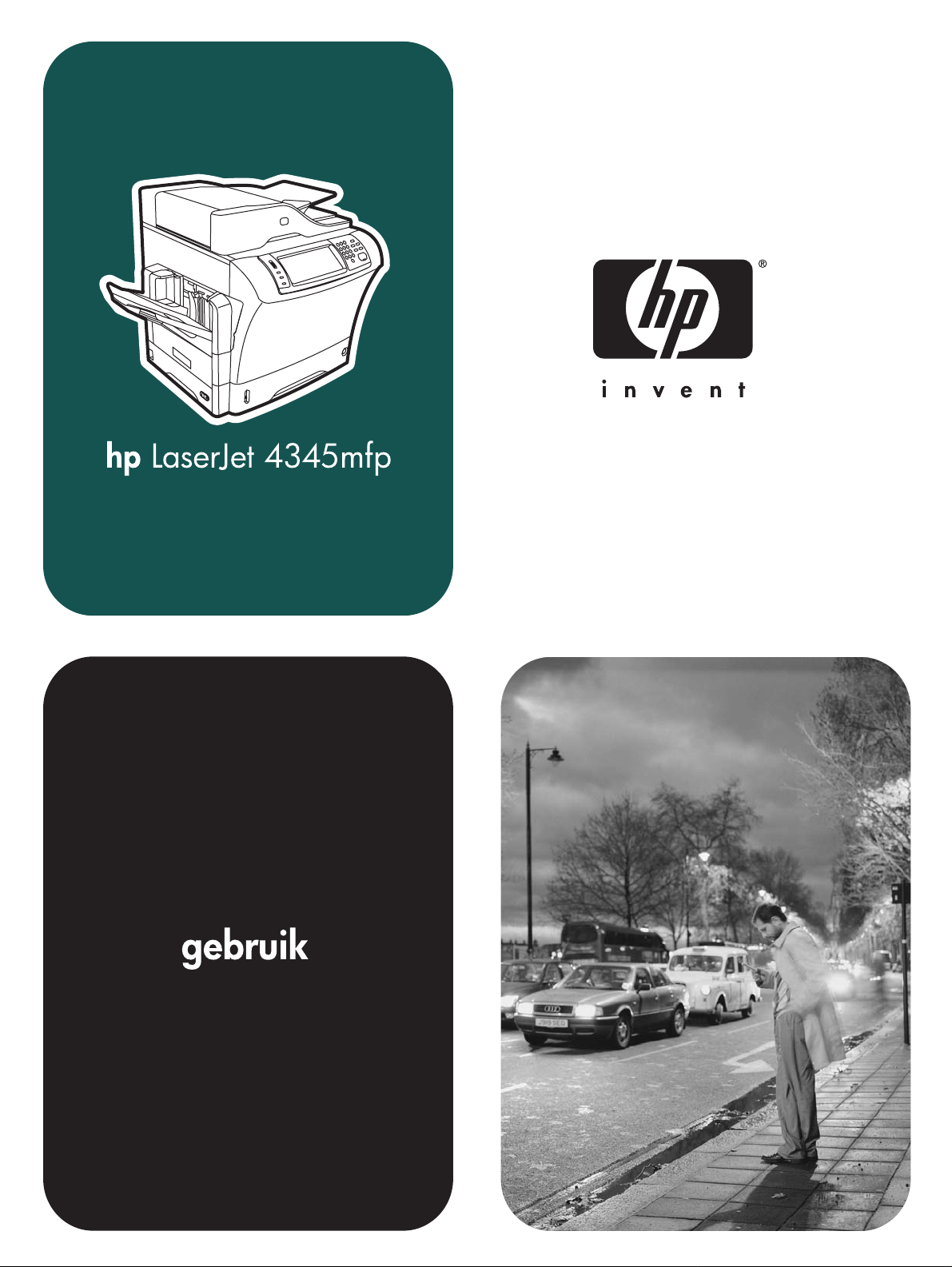
Page 2
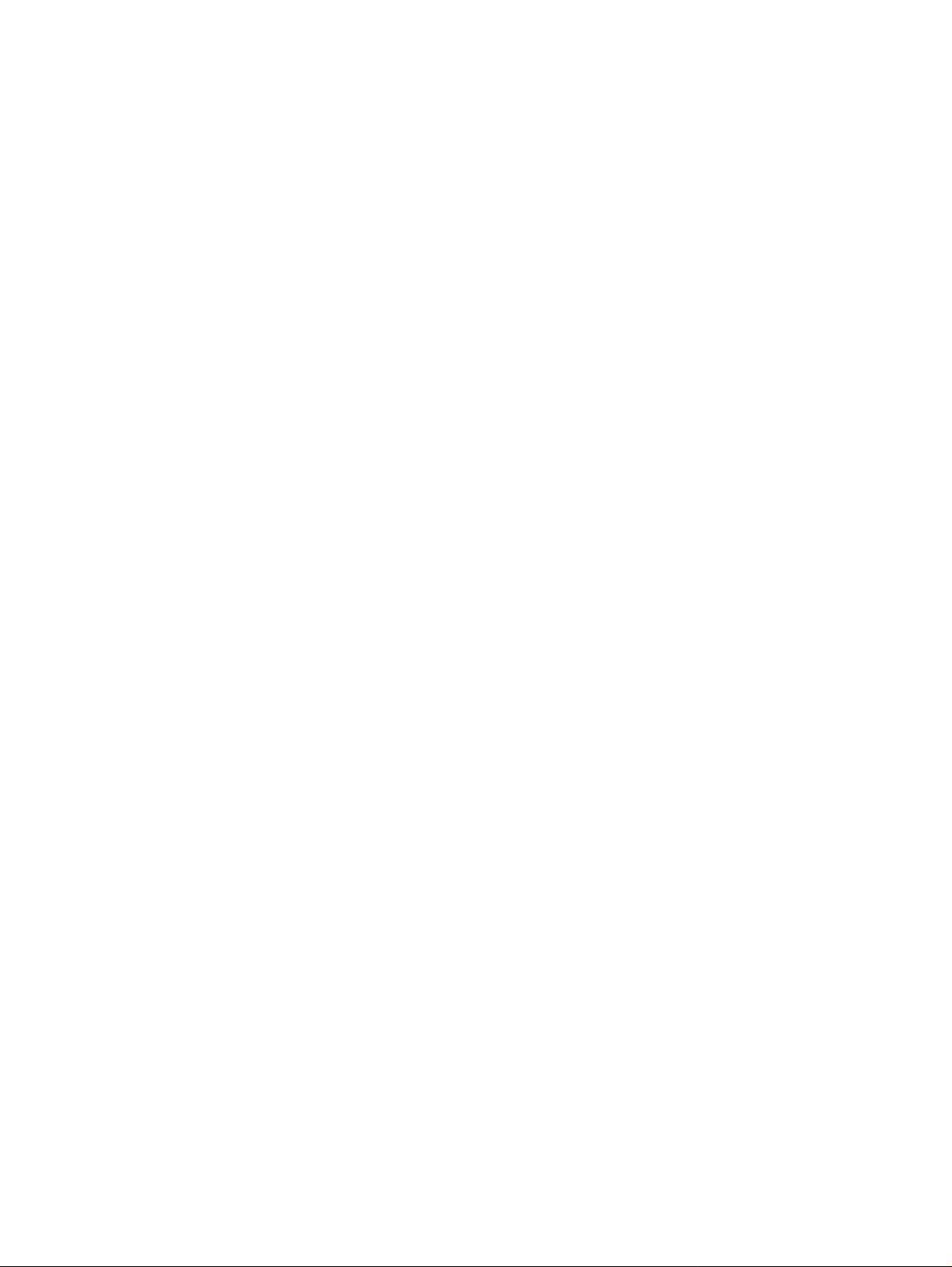
Page 3
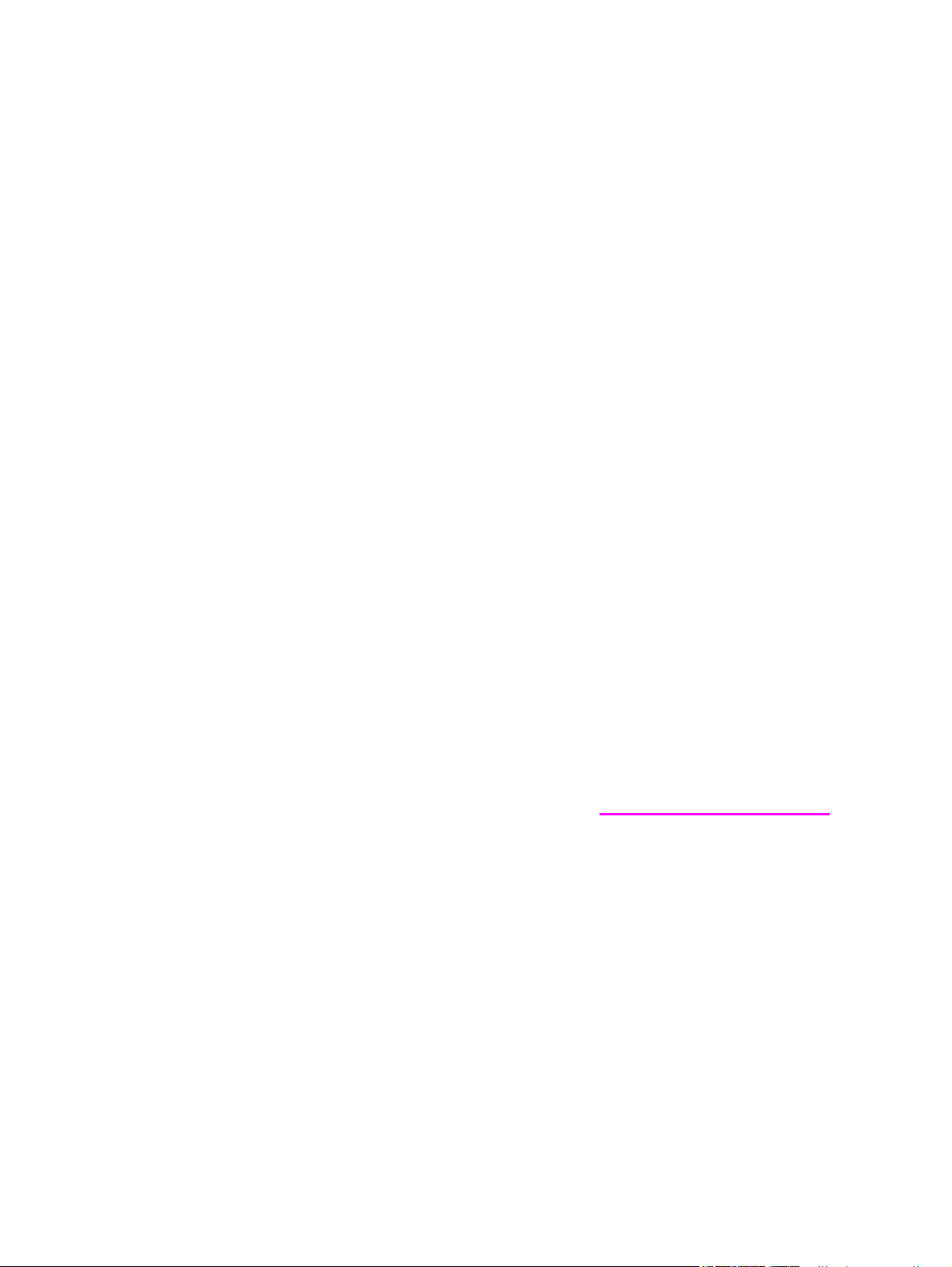
HP LaserJet 4345mfp serie
Gebruikershandleiding
Page 4
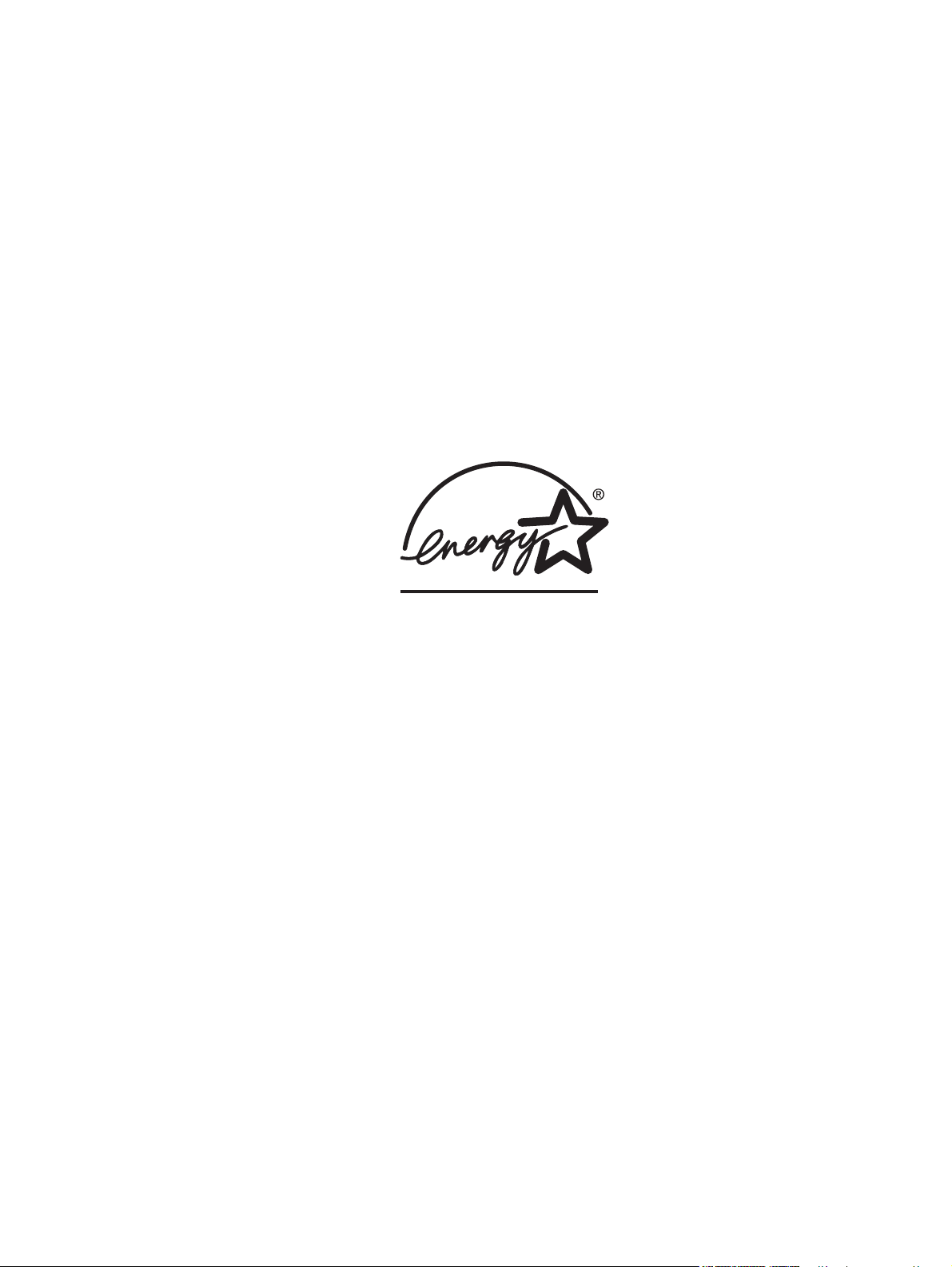
Copyright en licentie
© 2004 Copyright Hewlett-Packard
Development Company, L.P.
Verveelvoudiging, bewerking en vertaling
zonder voorafgaande schriftelijke
toestemming zijn verboden, behalve zoals
toegestaan door het auteursrecht.
De informatie in dit document kan zonder
vooraankondiging worden gewijzigd.
De enige garantie voor producten en
services van HP wordt uiteengezet in de
garantieverklaring die bij dergelijke
producten en services wordt geleverd.
Niets in deze verklaring mag worden
opgevat als een aanvullende garantie. HP
is niet aansprakelijk voor technische of
redactionele fouten of weglatingen in deze
verklaring.
Onderdeelnummer Q3942-90956
Eerste editie, 11/2004
Handelsmerken
®
, Acrobat® en PostScript® zijn
Adobe
handelsmerken van Adobe Systems
Incorporated.
®
Corel
is een handelsmerk of een
gedeponeerd handelsmerk van Corel
Corporation of Corel Corporation Limited.
Linux is een in de Verenigde Staten
gedeponeerd handelsmerk van Linus
Torvalds.
Microsoft
®
, Windows® en Windows NT® zijn
in de Verenigde Staten gedeponeerde
handelsmerken van Microsoft Corporation.
®
UNIX
is een gedeponeerd handelsmerk
van The Open Group.
®
ENERGY STAR
®
logo
zijn in de Verenigde Staten
en het ENERGY STAR-
gedeponeerde handelsmerken van het
Environmental Protection Agency (bureau
voor milieubescherming van de overheid
van de VS).
Page 5
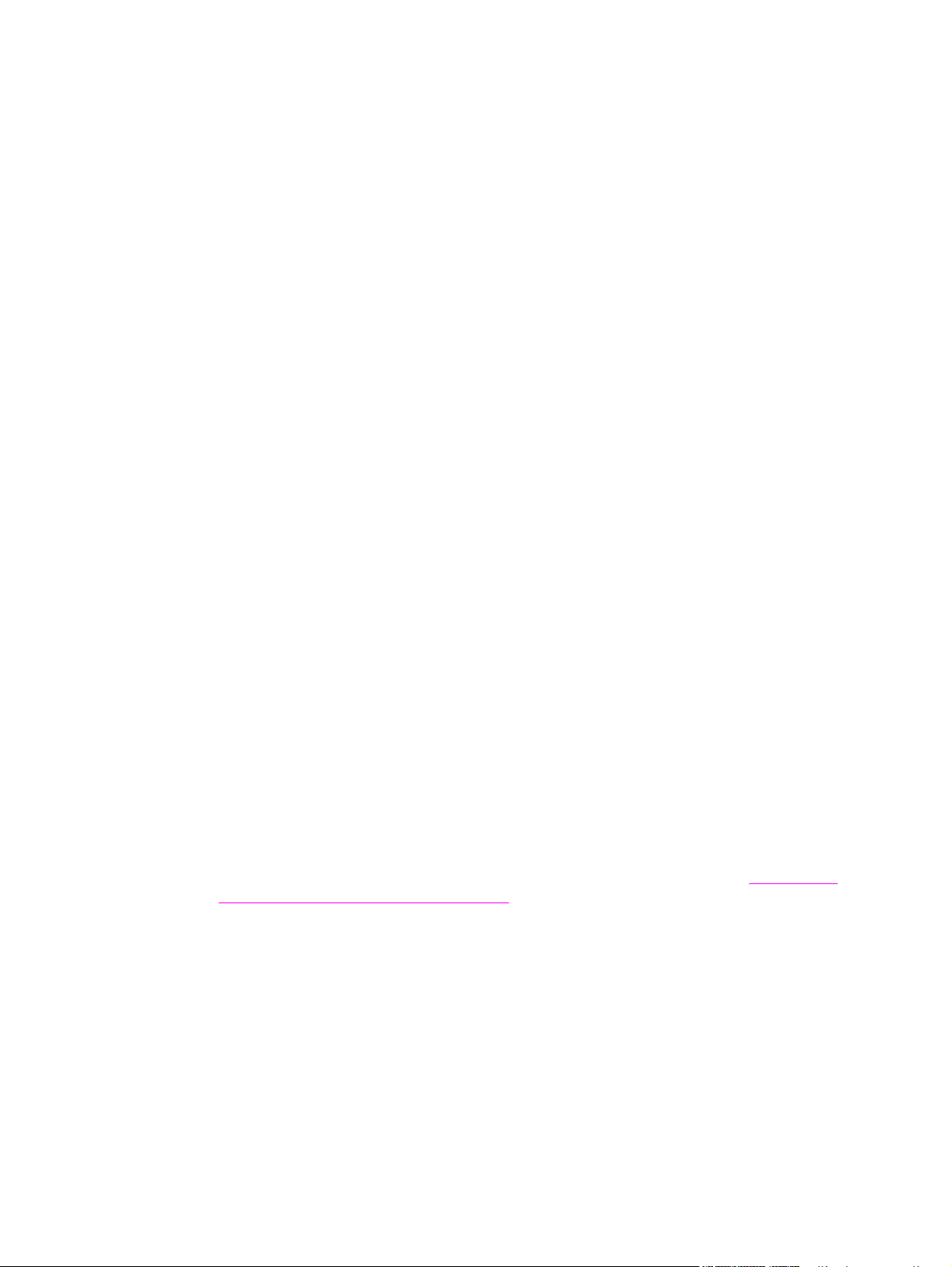
HP Klantenondersteuning
Online services
24 uur per dag bereikbaar via een modem- of internetverbinding
World Wide Web: bijgewerkte HP-printersoftware, productinformatie en ondersteunende
informatie, en printerdrivers in diverse talen kunt u vinden op http://www.hp.com/support/
lj4345mfp. (De website is Engelstalig.)
Hulpprogramma's bij het online oplossen van problemen
HP Instant Support Professional Edition (ISPE) is een serie op het web gebaseerde
hulpprogramma's voor het oplossen van problemen bij desktopcomputers en
afdrukapparatuur. Met ISPE kunt u snel problemen met computerapparatuur en
afdrukproblemen identificeren, diagnosticeren en oplossen. De ISPE-hulpprogramma's zijn
beschikbaar op http://instantsupport.hp.com.
Telefonische ondersteuning
Hewlett-Packard Company biedt gedurende de garantieperiode gratis telefonische
ondersteuning. Als u belt, wordt u doorverbonden met een team van medewerkers die klaar
staan om u te helpen. Raadpleeg de brochure in de productverpakking voor het
telefoonnummer voor uw land/regio. U kunt ook terecht op http://www.hp.com/support/
callcenters. Zorg dat u de volgende gegevens bij de hand hebt als u HP belt: de
productnaam en het serienummer, de aankoopdatum en een beschrijving van het probleem.
U kunt voor ondersteuning ook terecht op http://www.hp.com. Klik in op het vak Support &
Drivers.
Softwarehulpprogramma's, drivers en elektronische informatie
Ga naar http://www.hp.com/go/lj4345mfp_software. (De website is Engelstalig, maar u kunt
de printerdrivers in verschillende talen downloaden.)
Zie de brochure die bij uw printer is geleverd voor telefonische informatie.
Rechtstreeks bestellen van accessoires of benodigdheden van HP
Bestel benodigdheden via de volgende websites:
Verenigde Staten: http://www.hp.com/sbso/product/supplies
Canada: http://www.hp.ca/catalog/supplies
Europa: http://www.hp.com/go/supplies
Azië/Oceanië: http://www.hp.com/paper/
Accessoires kunt u bestellen via http://www.hp.com/support/lj4345mfp. Zie
accessoires en benodigdheden bestellen voor meer informatie.
Bel de volgende telefoonnummers voor het telefonisch bestellen van benodigdheden en
accessoires:
Bedrijven in de Verenigde Staten: 800-282-6672
Midden- en kleinbedrijf in de Verenigde Staten: 800-888-9909
Onderdelen,
Thuis en thuiszakelijk in de Verenigde staten: 800-752-0900
Canada: 800-387-3154
Zie de brochure die bij de printer is geleverd voor de telefoonnummers van de overige
landen/regio's.
HP service-informatie
NLWW iii
Page 6
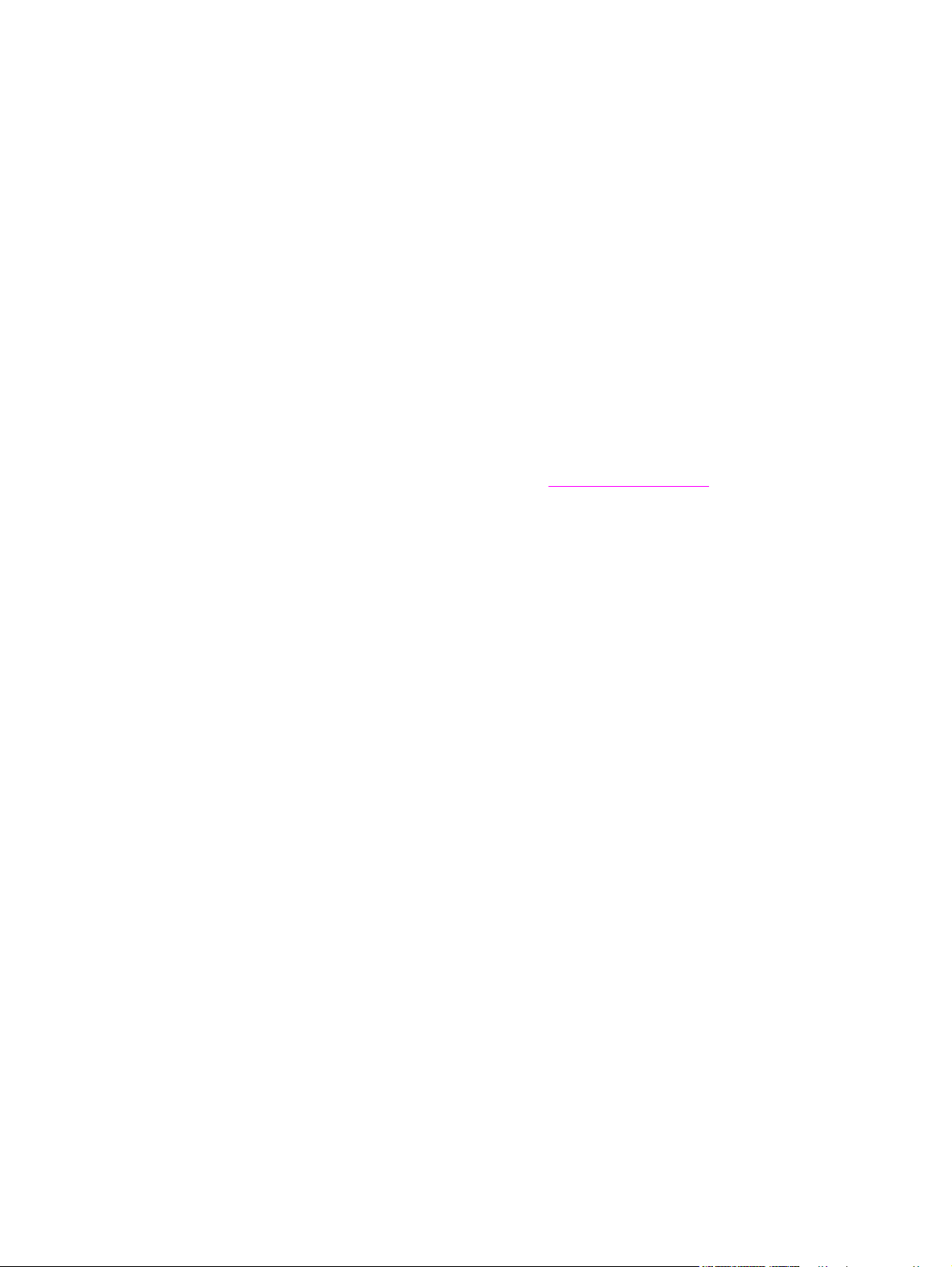
Bel +1 (0) 800-243-9816 (Verenigde Staten) of +1 (0) 800-387-3867 (Canada) voor erkende
HP-dealers in de Verenigde Staten of Canada. Of ga naar http://www.hp.com/go/
cposupportguide.
Neem voor service voor uw HP-product in de overige landen/regio's contact op met de
afdeling klantenondersteuning van uw land/regio. Zie de brochure die bij uw printer is
geleverd.
Serviceovereenkomsten van HP
Bel: +1 (0) 800-HPINVENT [+1 (0) 800-474-6836 (Verenigde Staten)] of +1 (0)
800-268-1221 (Canada).
Service buiten de garantieperiode: 800-633-3600.
Uitgebreide service: Bel: +1 (0) 800-HPINVENT [+1 (0) 800-474-6836 (Verenigde Staten)] of
+1 (0) 800-268-1221 (Canada). Of ga naar de website HP Care Pack Services op
http://www.hpexpress-services.com.
HP Werkset
Gebruik de software van HP Werkset om de printerstatus te controleren en informatie met
betrekking tot oplossingen van problemen en online documentatie te bekijken. U kunt
HP Werkset weergeven als de printer rechtstreeks op de computer is aangesloten of als
deze op een netwerk is aangesloten. Om HP Werkset te kunnen gebruiken, moet u alle
softwareonderdelen geïnstalleerd hebben. Zie
HP Werkset gebruiken.
HP-ondersteuning en -informatie voor Macintosh-computers
Bezoek http://www.hp.com/go/macosx voor Mac OS X-ondersteuningsinformatie en HP-
abonnementsservice voor driverupdates.
Bezoek http://www.hp.com/go/mac-connect voor producten die specifiek zijn ontworpen voor
de Macintosh-gebruiker.
iv NLWW
Page 7

Inhoudsopgave
1 MFP-basiskenmerken
Configuraties van de HP LaserJet 4345 MFP ..........................................................................2
HP LaserJet 4345 MFP (Q3942A-basismodel) ..................................................................2
HP LaserJet 4345x MFP (Q3943A) ....................................................................................2
HP LaserJet 4345xs MFP (Q3944A) ..................................................................................3
HP LaserJet 4345xm MFP (Q3945A) .................................................................................3
Functies en voordelen van de printer ........................................................................................4
Functies ..............................................................................................................................4
Snelheid en doorvoer .........................................................................................................4
Resolutie .............................................................................................................................4
Geheugen ...........................................................................................................................4
Gebruikersinterface ............................................................................................................5
Taal en lettertypen ..............................................................................................................5
Kopiëren en verzenden ......................................................................................................5
Printcartridge ......................................................................................................................5
Papierverwerking ................................................................................................................6
Interfacemogelijkheden ......................................................................................................6
Omgevingskenmerken ........................................................................................................7
Beveiligingsfuncties ............................................................................................................7
Minimale systeemvereisten ................................................................................................7
MFP-onderdelen en -accessoires .............................................................................................8
Accessoires en benodigdheden .........................................................................................9
Interfacepoorten ................................................................................................................10
MFP verplaatsen ...............................................................................................................10
Optionele accessoires vergrendelen en ontgrendelen .....................................................11
Software ..................................................................................................................................12
Besturingssystemen en onderdelen van MFP .................................................................12
Printerdrivers ....................................................................................................................13
HP Disk Management Utility .............................................................................................17
Software voor Macintosh-computers ................................................................................17
De systeemsoftware van de printer installeren ................................................................17
De software verwijderen ...................................................................................................23
Invoerladen vullen ...................................................................................................................24
Lade 1 vullen ....................................................................................................................24
Laden 2, 3, 4 en 5 vullen ..................................................................................................25
De laden configureren via het menu Papierverwerking ...................................................29
2 Het bedieningspaneel gebruiken
Indeling bedieningspaneel ......................................................................................................32
Kenmerken van bedieningspaneel ..........................................................................................33
Navigatie in het beginscherm ..................................................................................................34
Help-systeem ..........................................................................................................................35
'Wat is dit?'-help ................................................................................................................35
'Procedure tonen'-help ......................................................................................................35
Menustructuur .........................................................................................................................36
NLWW v
Page 8
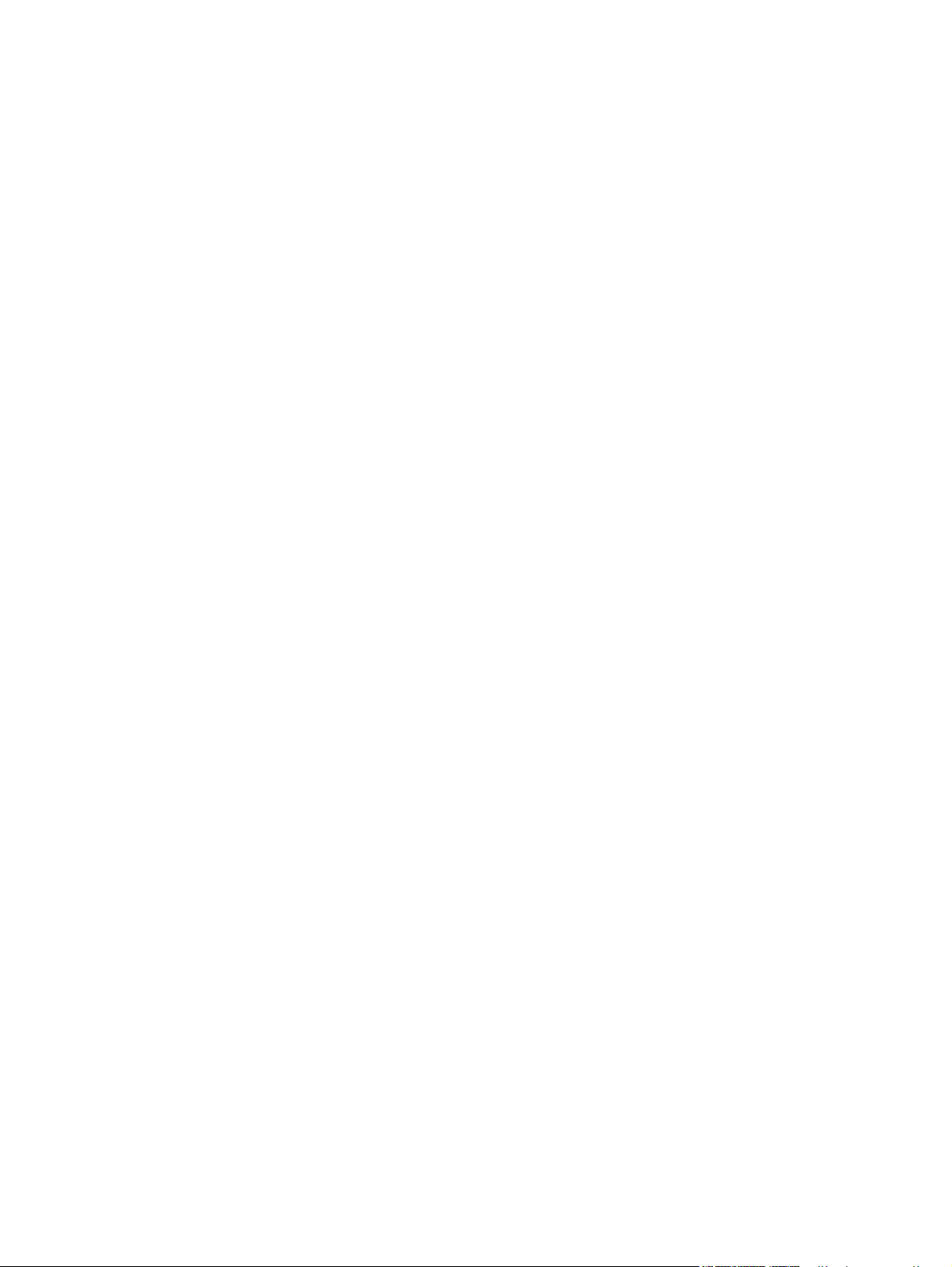
Taak ophalen, menu ...............................................................................................................37
Informatie, menu .....................................................................................................................38
Papierverwerking, menu .........................................................................................................39
Apparaat configureren, menu .................................................................................................42
Originelen, submenu ........................................................................................................42
Kopiëren, submenu ..........................................................................................................43
Verbetering, submenu ......................................................................................................44
Verzenden, submenu .......................................................................................................44
Submenu afdrukken .........................................................................................................46
PCL, submenu ..................................................................................................................49
Afdrukkwaliteit, submenu ..................................................................................................50
Systeeminstellingen, submenu .........................................................................................54
Instellingen voor kopiëren/versturen ................................................................................59
Submenu MBM-3 configuratie ..........................................................................................60
Nietmachine/stapelaar, submenu .....................................................................................60
I/O, submenu ....................................................................................................................61
EIO X Jetdirect, submenu .................................................................................................62
Geïntegreerde Jetdirect, submenu ...................................................................................62
Herstellen, submenu .........................................................................................................65
Fax, menu ...............................................................................................................................67
Diagnostiek, menu ..................................................................................................................68
Service, menu .........................................................................................................................71
3 Afdrukken
Afdrukmateriaal plaatsen ........................................................................................................74
Documenten afdrukken ...........................................................................................................7 6
Een document afdrukken ..................................................................................................76
De lade selecteren waaruit wordt afgedrukt ...........................................................................77
Ladevolgorde ....................................................................................................................77
Het gebruik van lade 1 aanpassen ...................................................................................77
Afdrukken op basis van type en formaat (laden vergrendelen) .......................................78
Afdrukmateriaal handmatig invoeren via lade 1 ...............................................................79
De juiste fusermodus selecteren .............................................................................................80
Uitvoerbak selecteren .............................................................................................................81
Uitvoerbakken van postbus met 3 uitvoerbakken ............................................................81
Een uitvoerbak selecteren ................................................................................................81
Uitvoer met de afdrukzijde omhoog of omlaag selecteren voor kopieertaken .................82
Afdrukken op enveloppen .......................................................................................................83
Enveloppen in lade 1 plaatsen .........................................................................................83
Afdrukken op speciaal afdrukmateriaal ...................................................................................85
Afdrukken op etiketten ......................................................................................................85
Afdrukken op transparanten .............................................................................................85
Afdrukken op papier met een briefhoofd, geperforeerd papier of voorbedrukt papier .....86
Afdrukken op papier met een speciale afwerking ............................................................87
Afdrukken op klein formaat, aangepast formaat of op zwaar papier ...............................88
Aangepaste papierformaten instellen ...............................................................................89
Afdrukken op beide zijden van het papier (optionele duplexeenheid) ....................................91
Richtlijnen voor dubbelzijdig afdrukken ............................................................................91
Afdrukstand voor dubbelzijdig afdrukken .........................................................................92
Pagina-indelingsopties voor dubbelzijdig afdrukken ........................................................92
Op beide zijden afdrukken met behulp van de optionele duplexeenheid ........................93
De kalibratie instellen ..............................................................................................................94
De kalibratie instellen .......................................................................................................94
Functies van de printerdriver gebruiken .................................................................................95
Snelinstellingen maken en gebruiken ...............................................................................95
vi NLWW
Page 9
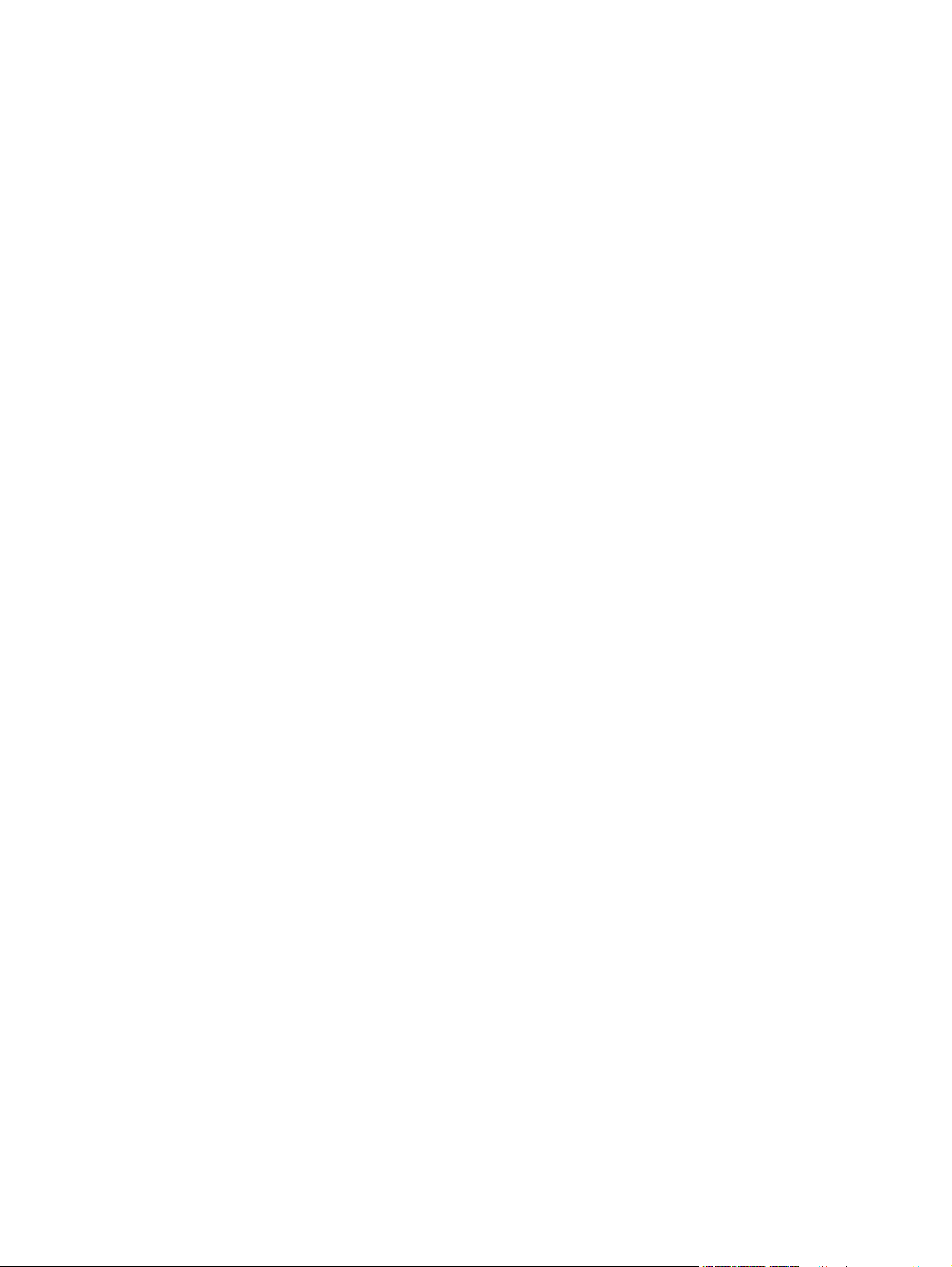
Watermerken maken en gebruiken ..................................................................................95
Formaat van documenten wijzigen ...................................................................................96
Een aangepast papierformaat instellen vanuit de printerdriver ........................................96
De eerste pagina van een afdruktaak op ander papier afdrukken ...................................97
Verschillende pagina's op één vel papier afdrukken ........................................................97
De nietopties instellen ......................................................................................................98
Uitvoer met de afdrukzijde omhoog of omlaag selecteren in de printerdriver ..................99
Functies voor het opslaan van taken gebruiken ...................................................................100
De functies voor taakopslag gebruiken ..........................................................................100
Privé-taken afdrukken .....................................................................................................100
Privé-taken verwijderen ..................................................................................................101
Een afdruktaak opslaan ..................................................................................................101
Een QuickCopy-taak maken ...........................................................................................102
Extra exemplaren afdrukken van QuickCopy-taken .......................................................103
Een QuickCopy-taak verwijderen ...................................................................................103
Taken lezen en vasthouden ...........................................................................................103
De rest van een vastgehouden taak afdrukken ..............................................................104
Vastgehouden taken verwijderen ...................................................................................104
4 Kopiëren
Navigeren in het kopieerscherm ...........................................................................................106
knop Annuleren ...............................................................................................................106
Knop OK .........................................................................................................................106
Basisinstructies voor het kopiëren ........................................................................................107
Kopiëren met de standaardinstellingen ..........................................................................107
Kopiëren met door de gebruiker gedefinieerde instellingen ...........................................107
Kopiëren met de scannerglasplaat .................................................................................109
Kopiëren met de ADF .....................................................................................................109
Taakmodus gebruiken ....................................................................................................110
Kopieerinstellingen aanpassen voor de huidige taak ...........................................................111
Het contrast van de kopie aanpassen ............................................................................111
Kopieën verkleinen of vergroten .....................................................................................111
Verwijdering van achtergrond .........................................................................................111
Scherpte .........................................................................................................................111
Contrast ..........................................................................................................................112
Originelen van verschillend formaat kopiëren .......................................................................113
Een opgeslagen kopieertaak maken ....................................................................................113
5 Scannen en verzenden naar een e-mailadres
Wat is SMTP? .......................................................................................................................116
Wat is LDAP? ........................................................................................................................116
E-mailconfiguratie .................................................................................................................117
Automatische e-mailconfiguratie ....................................................................................117
Handmatige e-mailconfiguratie .......................................................................................117
Gateways zoeken met behulp van een e-mailprogramma .............................................118
Navigatie in het e-mailscherm ...............................................................................................119
Help-knop .......................................................................................................................119
Het veld Van: ..................................................................................................................119
De velden Aan:, CC: en BCC: ........................................................................................119
De knop Alles wissen ..................................................................................................120
Basisopties voor e-mail .........................................................................................................121
Documenten laden .........................................................................................................121
NLWW vii
Page 10

Documenten verzenden .................................................................................................121
Het adresboek gebruiken ......................................................................................................123
Een ontvangerslijst maken .............................................................................................123
Het lokale adresboek gebruiken .....................................................................................123
Aanvullende e-mailfuncties ...................................................................................................125
Secundaire e-mail ...........................................................................................................125
Verzenden naar map ......................................................................................................125
Verzenden naar workflow ...............................................................................................125
6 Faxen
Analoge fax ...........................................................................................................................128
Het faxaccessoire installeren .........................................................................................128
Het faxaccessoire op een telefoonlijn aansluiten ...........................................................130
De faxfuncties configureren en gebruiken ......................................................................131
Digitaal faxen ........................................................................................................................132
7 Optionele uitvoer- en invoerapparaten
Postbus met 3 bakken ...........................................................................................................134
Postbusmodus ................................................................................................................134
Stapelaarmodus .............................................................................................................134
Functiescheidingsmodus ................................................................................................134
De postbus met drie bakken gebruiken ..........................................................................134
Nietmachine/stapelaar ..........................................................................................................137
De printerdriver zo configureren dat de optionele nietmachine/stapelaar wordt
herkend ........................................................................................................................137
Zo selecteert u de nietmachine in de software (Windows): ...........................................137
Zo selecteert u de nietmachine in de software (Mac): ...................................................137
De nietmachine vanaf het bedieningspaneel selecteren voor afgedrukte taken ...........138
De nietmachine in de printerdriver selecteren voor afgedrukte taken (Windows) .........138
De nietmachine in de printerdriver selecteren voor afgedrukte taken (Mac) .................138
De nietmachine vanaf het bedieningspaneel instellen voor alle kopieertaken ..............139
De nietmachine vanaf het bedieningspaneel instellen voor één kopieertaak ................139
De MFP configureren om te stoppen of door te gaan als de nietcassette leeg is .........139
Nietcassette vullen .........................................................................................................139
Invoereenheden voor 500 vel en de printerkast/-standaard .................................................142
Envelopinvoer .......................................................................................................................143
De optionele envelopinvoer installeren ..........................................................................143
De optionele envelopinvoer verwijderen ........................................................................144
Enveloppen in de optionele envelopinvoer laden ...........................................................144
Problemen met de uitvoer- en invoeraccessoires oplossen .................................................147
8 Beveiligingsfuncties
De geïntegreerde webserver beveiligen ...............................................................................150
De geïntegreerde webserver beveiligen ........................................................................150
Foreign Interface Harness (FIH) ...........................................................................................151
Vereisten .........................................................................................................................151
Het FIH gebruiken ..........................................................................................................151
Schijf beveiligd wissen ..........................................................................................................153
Gegevens waarop dit van toepassing is ........................................................................153
Toegang tot Schijf beveiligd wissen ...............................................................................153
Aanvullende informatie ...................................................................................................154
Taakopslagfuncties ...............................................................................................................155
DSS-verificatie (Digital Sending Software) ...........................................................................156
De menu's van het bedieningspaneel vergrendelen .............................................................157
viii NLWW
Page 11
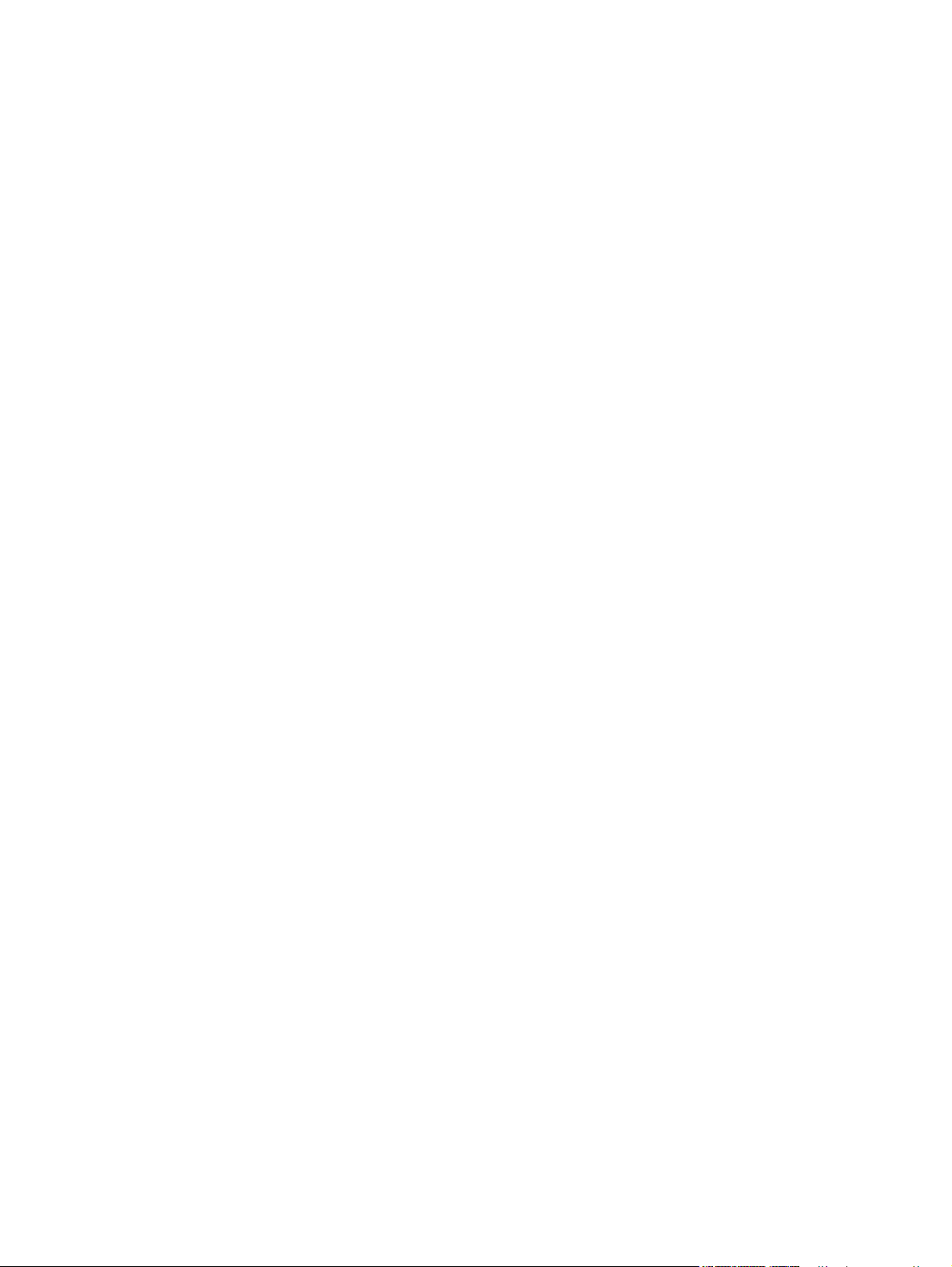
De menu's van het bedieningspaneel vergrendelen ......................................................157
De formatteereenheidsbak vergrendelen .............................................................................158
9 Beheer en onderhoud van de MFP
De geïntegreerde webserver gebruiken ...............................................................................160
De geïntegreerde webserver openen .............................................................................160
Tabblad Informatie ..........................................................................................................161
Tabblad Instellingen .......................................................................................................161
Het tabblad Digitaal verzenden ......................................................................................162
Tabblad Netwerk ............................................................................................................163
Overige koppelingen .......................................................................................................163
HP Werkset gebruiken ..........................................................................................................164
Ondersteunde besturingssystemen ................................................................................164
Ondersteunde browsers .................................................................................................164
Zo geeft u HP Werkset weer: .........................................................................................165
Het tabblad Status ..........................................................................................................165
Het tabblad Waarschuwingen ........................................................................................165
Het venster Apparaatinstellingen ...................................................................................166
Werkset-koppelingen ......................................................................................................166
Overige koppelingen .......................................................................................................167
HP Web Jetadmin-software gebruiken .................................................................................168
Een IP-adres configureren en controleren ............................................................................169
Toewijzing via TCP/IP ....................................................................................................169
De TCP/IP-configuratie controleren ...............................................................................169
Een IP-adres wijzigen .....................................................................................................169
Klok instellen .........................................................................................................................171
De datum en tijd instellen ...............................................................................................171
De wektijd instellen .........................................................................................................172
De sluimervertraging instellen ........................................................................................173
De MFP-configuratie controleren ..........................................................................................174
Een informatiepagina afdrukken .....................................................................................174
Menustructuur .................................................................................................................174
Configuratiepagina .........................................................................................................174
HP Jetdirect -pagina .......................................................................................................176
Statuspagina benodigdheden .........................................................................................176
Gebruikspagina ...............................................................................................................177
PCL- of PS-lettertypenlijst ..............................................................................................178
Onderhoud van de printcartridge. .........................................................................................180
HP-printcartridges ...........................................................................................................180
Printcartridges van ander merk dan HP .........................................................................180
Echtheidscontrole van printcartridge ..............................................................................180
Opslag van printcartridge ...............................................................................................180
Verwachte levensduur van printcartridges .....................................................................180
Het niveau van benodigdheden controleren ..................................................................181
Inkt bijna op en Cartridge leeg .......................................................................................181
Een upgrade uitvoeren op de firmware .................................................................................183
Het huidige niveau van de firmware bepalen .................................................................183
De nieuwe firmware van de website van HP downloaden .............................................183
De nieuwe firmware overbrengen naar de MFP ............................................................183
Een upgrade uitvoeren op de HP Jetdirect-firmware .....................................................186
De MFP reinigen ...................................................................................................................188
De buitenkant van de MFP reinigen ...............................................................................188
Het aanraakscherm reinigen ..........................................................................................188
De scannerglasplaat reinigen .........................................................................................188
De fuser reinigen ............................................................................................................188
NLWW ix
Page 12
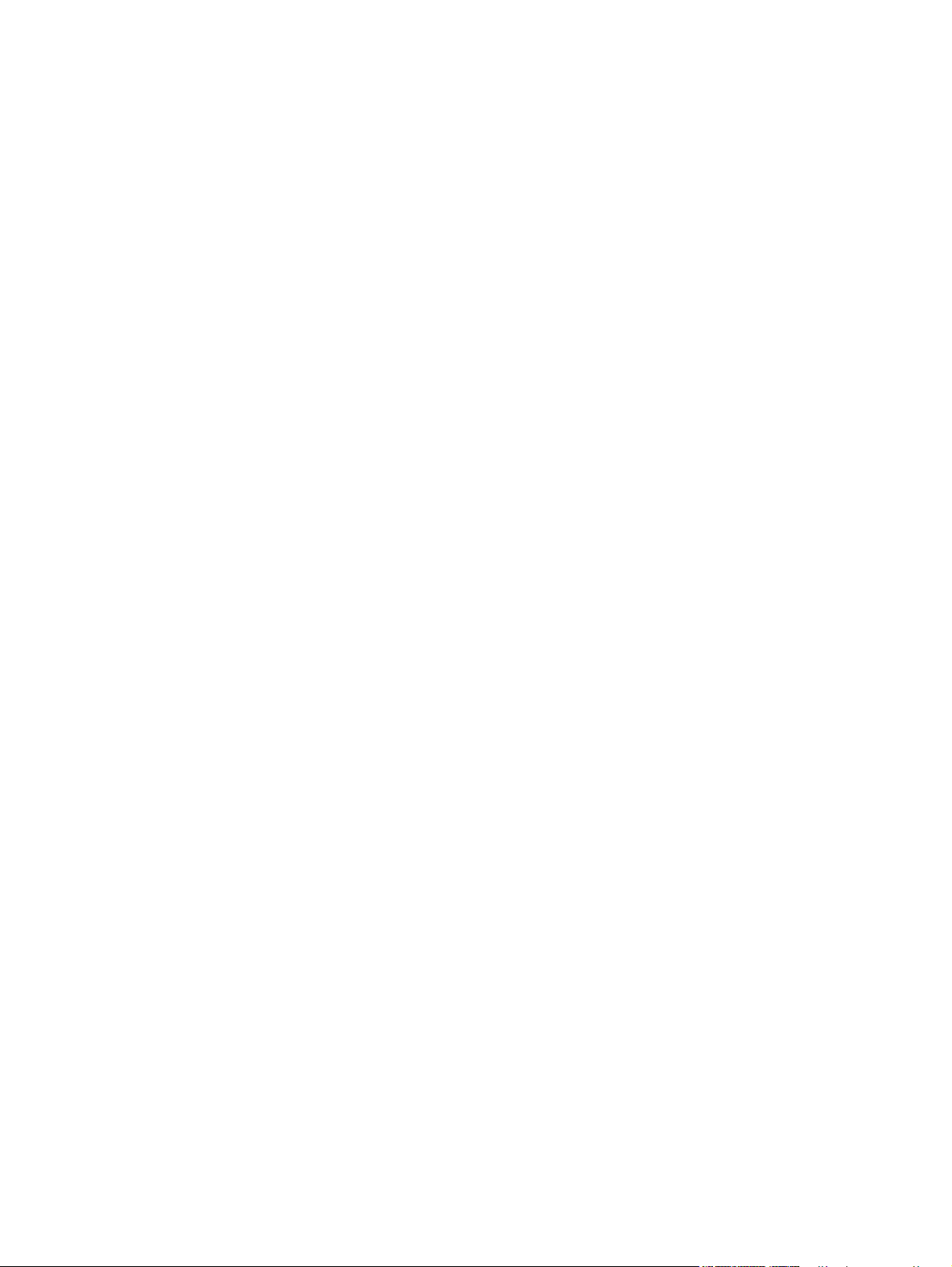
Het automatische invoersysteem (ADF) reinigen ...........................................................189
De scanner kalibreren ...........................................................................................................193
Het kalibratiemodel afdrukken ........................................................................................193
Preventief onderhoud uitvoeren ............................................................................................194
Preventief onderhoud voor printer ..................................................................................194
De ADF-onderhoudskit ...................................................................................................195
10 Problemen oplossen
Algemene problemen oplossen ............................................................................................198
Controlelijst voor probleemoplossing .............................................................................198
MFP-problemen vaststellen ..................................................................................................200
Storingen verhelpen ..............................................................................................................202
Verhelpen van storingen bij de bovenklep en de gebieden rond de printcartridges ......203
Verhelpen van storingen in het optionele envelopinvoergebied ....................................205
Storingen rond lade 1 verhelpen ....................................................................................206
Storingen verhelpen rond lade 2, 3, 4 of 5. ....................................................................208
Verhelpen van storingen in de optionele duplexeenheid ...............................................209
Verhelpen van storingen in de uitvoergedeelten ............................................................211
Storingen in de fuser verhelpen .....................................................................................212
Storingen in de ADF verhelpen ......................................................................................215
Storingen in de nietmachine verhelpen ..........................................................................216
Herhaaldelijke storingen oplossen .................................................................................218
De papierbaantest gebruiken .........................................................................................219
Toelichting bij berichten op de MFP ......................................................................................220
Het Help-systeem van de MFP gebruiken .....................................................................220
Als een bericht blijft verschijnen .....................................................................................220
Berichten op het bedieningspaneel oplossen .......................................................................221
Accessoirelichtjes voor de postbus met drie bakken en de nietmachine/stapelaar .............235
Accessoirelichtjes ...........................................................................................................235
Accessoires of onderdelen van accessoires vervangen ................................................237
Lichtjes op de formatteereenheid ..........................................................................................238
HP Jetdirect-lampjes ......................................................................................................238
Hartslaglampje ................................................................................................................238
Faxlampje .......................................................................................................................239
Problemen met de afdrukkwaliteit en kopieerkwaliteit oplossen ..........................................240
Controlelijst voor de afdrukkwaliteit ................................................................................240
Voorbeelden van afdrukproblemen ................................................................................240
Lichte afdrukken (gedeelte van de pagina) ....................................................................242
Lichte afdrukken (hele pagina) .......................................................................................243
Vlekken ...........................................................................................................................243
Druppels .........................................................................................................................244
Strepen ...........................................................................................................................244
Grijze achtergrond ..........................................................................................................244
Tonervlekken ..................................................................................................................245
Losse toner .....................................................................................................................245
Terugkerende onregelmatigheden .................................................................................246
Herhaalde afbeelding .....................................................................................................247
Vervormde tekens ..........................................................................................................247
Scheve pagina ................................................................................................................247
Krul of bobbel ..................................................................................................................248
Kreukels of vouwen ........................................................................................................248
Verticale witte strepen ....................................................................................................249
Bandensporen ................................................................................................................249
Witte vlekken op zwarte achtergrond .............................................................................249
Lijnen met vegen ............................................................................................................250
x NLWW
Page 13

Onduidelijke afdruk .........................................................................................................250
Willekeurige herhaling van afbeeldingen .......................................................................251
Lege pagina (ADF) .........................................................................................................251
Horizontale strepen (ADF) ..............................................................................................252
Scheve pagina (ADF) .....................................................................................................252
Verticale strepen (ADF) ..................................................................................................252
Verschoven afbeelding (ADF) ........................................................................................253
Onverwachte afbeelding (ADF) ......................................................................................253
Liniaal voor terugkerende onregelmatigheden ...............................................................254
E-mailproblemen oplossen ...................................................................................................255
Het adres van de SMTP-gateway controleren ...............................................................255
Het adres van de LDAP-gateway controleren ................................................................255
Problemen met de netwerkverbinding oplossen ...................................................................256
Algemene afdrukproblemen op het netwerk oplossen ...................................................256
Communicatie via het netwerk controleren ....................................................................256
Bijlage A Benodigdheden en accessoires
Onderdelen, accessoires en benodigdheden bestellen ........................................................260
Rechtstreeks bestellen bij HP ........................................................................................260
Bestellen via serviceleverancier of ondersteuningsdienst .............................................260
Rechtstreeks bestellen via de geïntegreerde webserver (voor printers die in een
netwerk zijn opgenomen) ............................................................................................260
Rechtstreeks bestellen via de HP Werkset (voor printers die rechtstreeks zijn
aangesloten op een computer) ...................................................................................261
Onderdeelnummers ..............................................................................................................262
Accessoires ....................................................................................................................262
Printcartridges .................................................................................................................262
Onderhoudskits ...............................................................................................................263
Geheugen .......................................................................................................................263
Kabels en interfaces .......................................................................................................264
Afdrukmateriaal ...............................................................................................................264
Bijlage B Service en ondersteuning
Beperkte garantieverklaring van Hewlett-Packard ...............................................................267
Beperkte garantieverklaring voor de printcartridge ...............................................................269
Informatie over service en ondersteuning .............................................................................270
Onderhoudscontracten van HP .............................................................................................270
Prioriteitsservice op locatie .............................................................................................270
Volgende werkdag ..........................................................................................................270
Installatie en vervanging van onderhoudskits ................................................................270
De MFP opnieuw inpakken ...................................................................................................271
De MFP opnieuw inpakken .............................................................................................271
Service-informatieformulier ...................................................................................................272
Bijlage C MFP-specificaties
Fysieke specificaties .............................................................................................................276
Stroomvoorzieningspecificaties ............................................................................................277
Akoestische specificaties ......................................................................................................278
Omgevingsspecificaties ........................................................................................................279
Afbeeldingsgrootte ................................................................................................................280
Scheefspecificaties ...............................................................................................................281
NLWW xi
Page 14
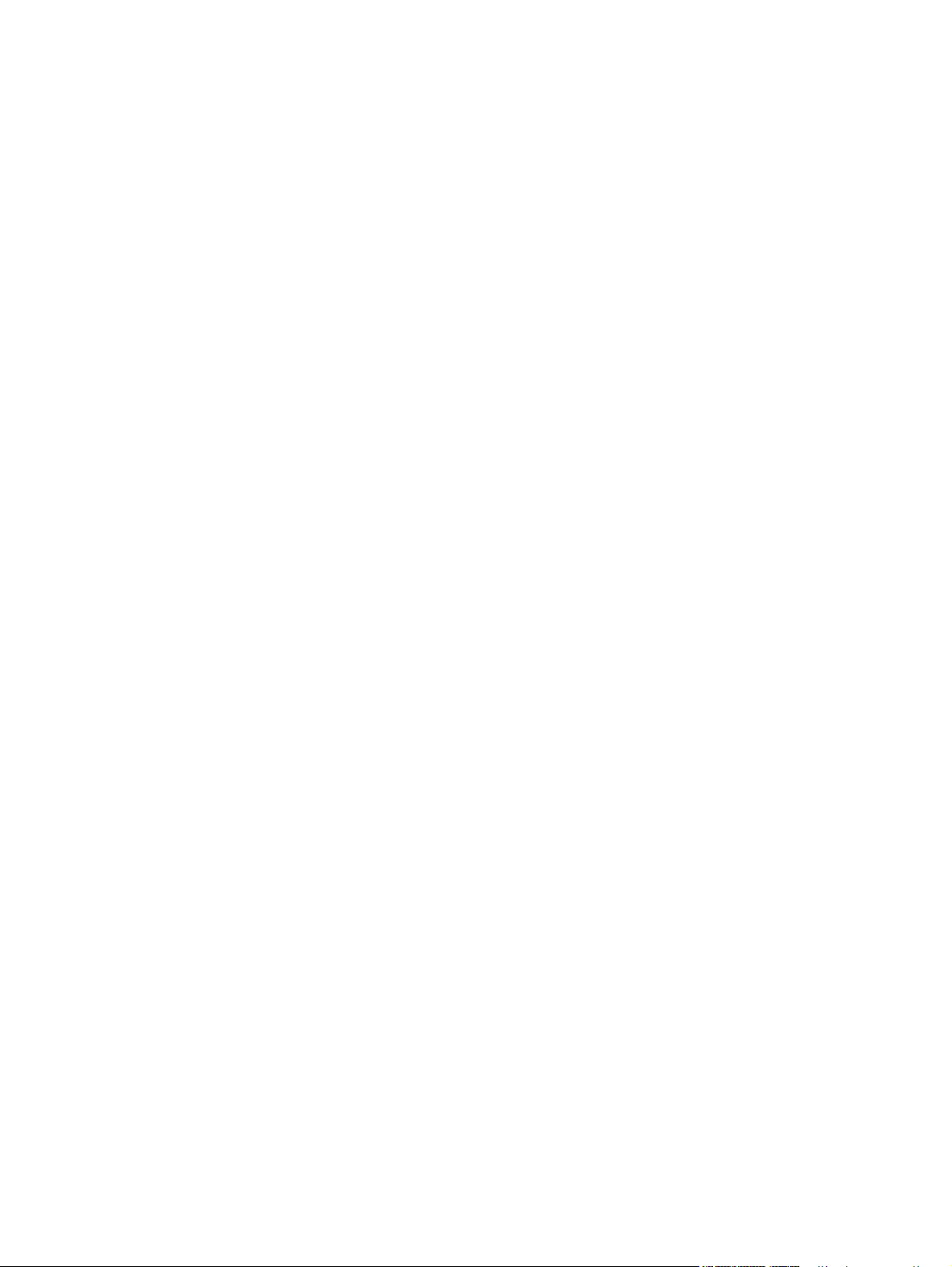
Bijlage D Specificaties afdrukmateriaal
Specificaties voor afdrukmateriaal ........................................................................................283
Omgeving voor afdrukken en papieropslag ...................................................................283
Enveloppen .....................................................................................................................284
Etiketten ..........................................................................................................................286
Transparanten ................................................................................................................286
Ondersteunde soorten en formaten afdrukmateriaal ............................................................287
Bijlage E MFP-geheugen en uitbreiding
Overzicht geheugen ..............................................................................................................294
Geheugenvereisten bepalen .................................................................................................295
Geheugen installeren ............................................................................................................296
Geheugen-DIMM's installeren ........................................................................................296
Een flash-geheugenkaart installeren ..............................................................................298
Het station van de vaste schijf vervangen ......................................................................301
Geheugeninstallatie controleren ...........................................................................................304
Volg deze procedure om te controleren of geheugenapparaten juist zijn
geïnstalleerd ................................................................................................................304
Bronnen opslaan (permanente bronnen) ..............................................................................305
EIO-kaarten installeren .........................................................................................................306
EIO-kaarten installeren ...................................................................................................306
Bijlage F Informatie over wettelijke voorschriften
Inleiding .................................................................................................................................307
FCC-voorschriften .................................................................................................................308
Telecom .................................................................................................................................309
Milieuvriendelijk productiebeleid ...........................................................................................310
Bescherming van het milieu ...........................................................................................310
Ozonproductie ................................................................................................................310
Energieverbruik ...............................................................................................................310
HP LaserJet-printerbenodigdheden ...............................................................................311
Chemiekaart (MSDS) .....................................................................................................312
Meer informatie ...............................................................................................................312
Conformiteitsverklaring (HP LaserJet 4345mfp) ...................................................................313
Conformiteitverklaring (HP LaserJet 4345x mfp, 4345xs mfp en 4345xm mfp) ...................314
Land-/regiospecifieke veiligheidsvoorschriften .....................................................................315
Veiligheidsvoorschrift voor laserstraling .........................................................................315
Canadese DOC-bepaling ...............................................................................................315
Japanse VCCI-bepaling ..................................................................................................315
Koreaanse EMI-bepaling ................................................................................................315
Finse laserbepaling ........................................................................................................316
Australië ..........................................................................................................................316
Index
xii NLWW
Page 15
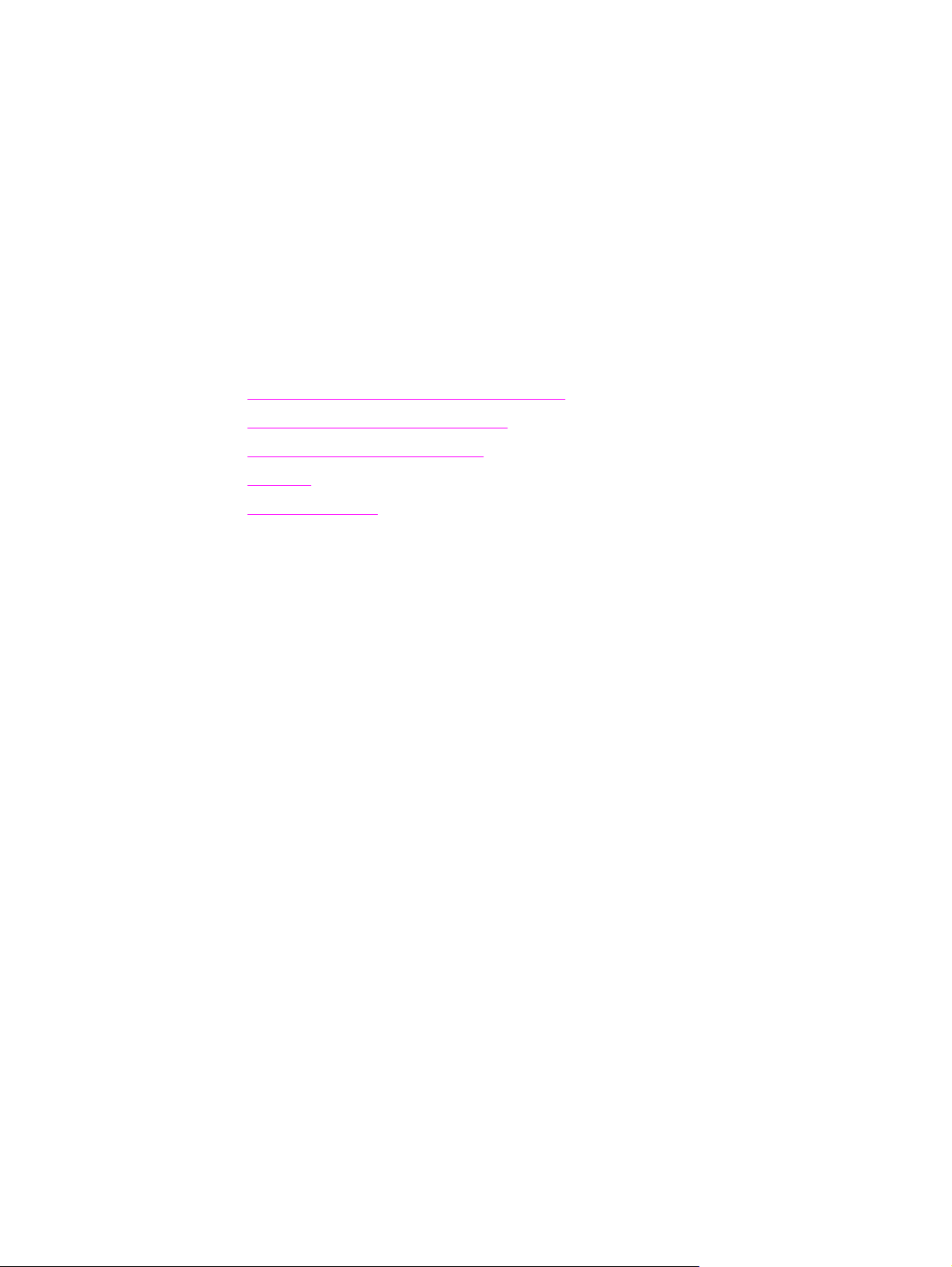
1
MFP-basiskenmerken
U hebt zojuist een HP LaserJet 4345 MFP aangeschaft. Lees de installatie-instructies in de
Installatiegids HP LaserJet 4345 MFP bij het multifunctionele apparaat (MFP) als u dat nog
niet hebt gedaan.
Zodra de MFP geïnstalleerd en gebruiksklaar is, is het verstandig om een paar minuten de
tijd te nemen om de MFP te leren kennen. In dit hoofdstuk krijgt u informatie over de
volgende onderwerpen:
●
Configuraties van de HP LaserJet 4345 MFP
●
Functies en voordelen van de printer
●
MFP-onderdelen en -accessoires
●
Software
●
Invoerladen vullen
NLWW 1
Page 16
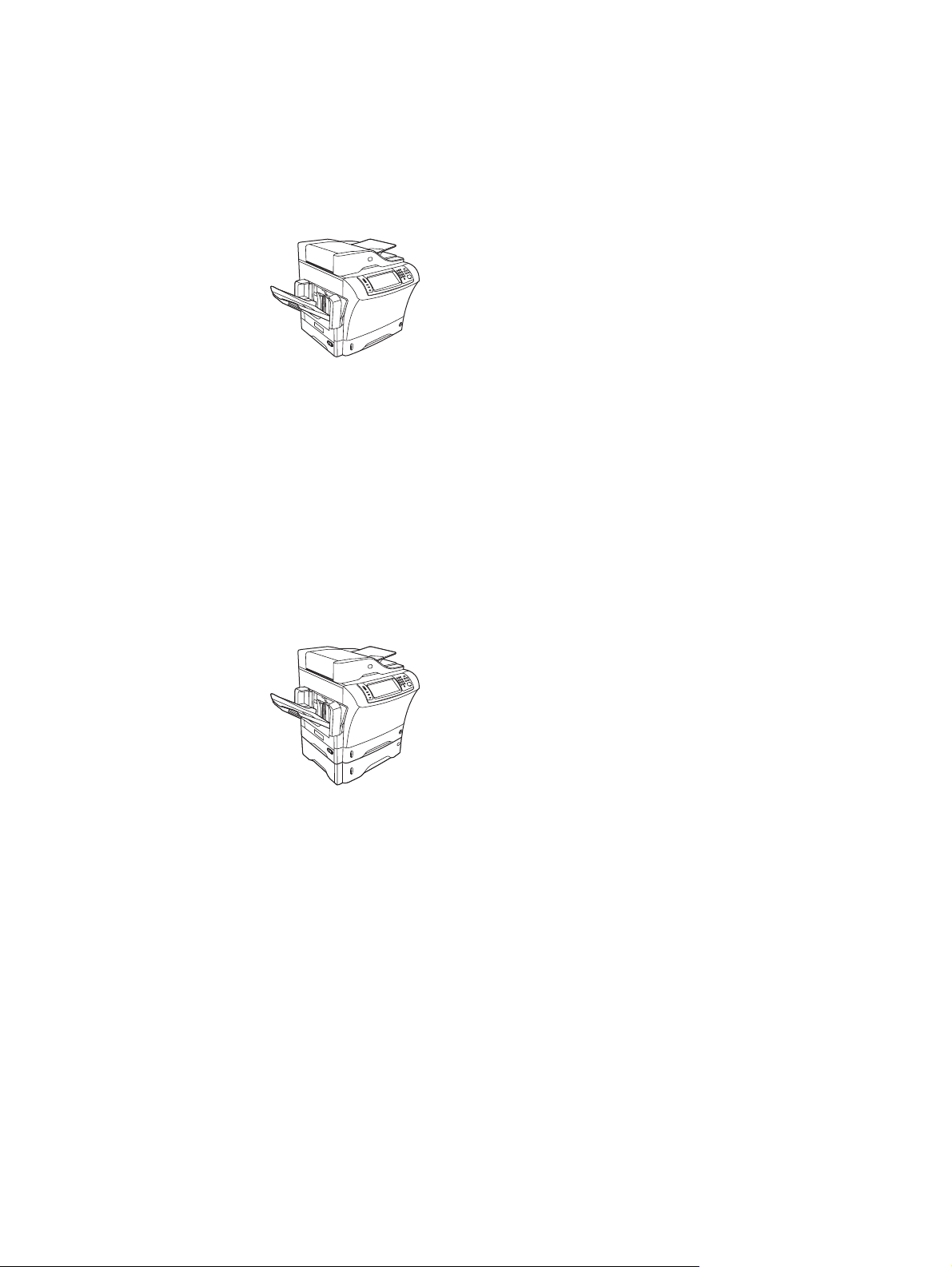
Configuraties van de HP LaserJet 4345 MFP
De HP LaserJet 4345 MFP Serie is verkrijgbaar in de volgende configuraties.
HP LaserJet 4345 MFP (Q3942A-basismodel)
De HP LaserJet 4345 MFP wordt standaard geleverd met de volgende items:
● een invoerlade voor 100 vel (lade 1)
● een invoerlade voor 500 vel (lade 2)
● een automatische documentinvoer (ADF) voor 50 pagina's
● een geïntegreerde HP Jetdirect-printserver voor het maken van een verbinding met een
10/100Base-T-netwerk
● 128 MB (megabyte) SDRAM (Synchronous Dynamic Random Access Memory)
HP LaserJet 4345x MFP (Q3943A)
De HP LaserJet 4345x MFP biedt naast de kenmerken van het basismodel ook de volgende
items:
● een automatische duplexeenheid (duplexer)
● een extra invoerlade voor 500 vel (lade 3)
● een analoge fax
2 Hoofdstuk 1 MFP-basiskenmerken NLWW
Page 17
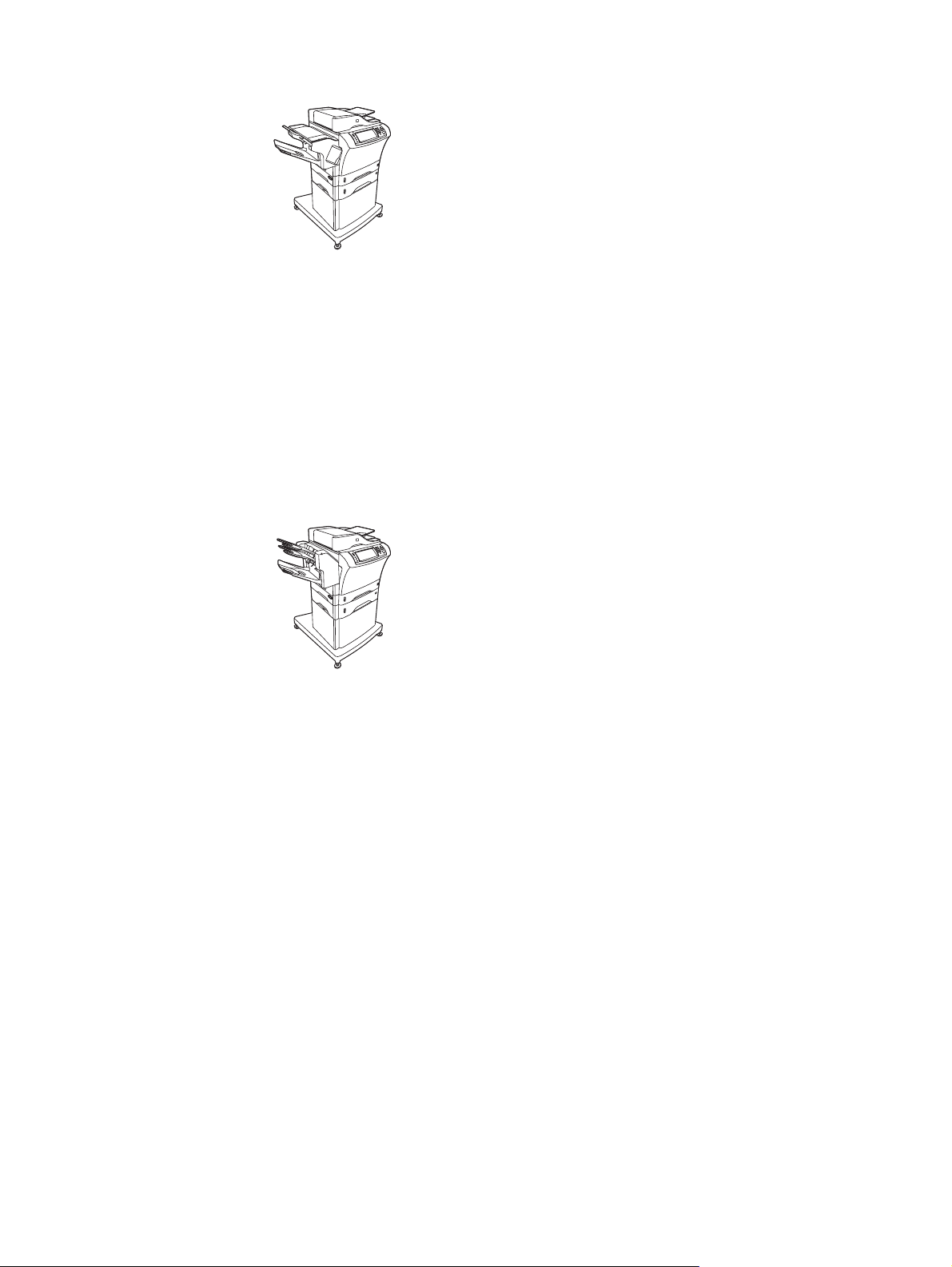
HP LaserJet 4345xs MFP (Q3944A)
De HP LaserJet 4345xs MFP biedt naast de kenmerken van het basismodel ook de
volgende items:
● een automatische duplexeenheid (duplexer)
● een extra invoerlade voor 500 vel (lade 3)
● een analoge fax
● een nietmachine/stapelaar
● een kast/standaard
HP LaserJet 4345xm MFP (Q3945A)
De HP LaserJet 4345xm MFP biedt naast de kenmerken van het basismodel ook de
volgende items:
● een automatische duplexeenheid (duplexer)
● een extra invoerlade voor 500 vel (lade 3)
● een analoge fax
● een postbus met drie bakken
● een kast/standaard
NLWW Configuraties van de HP LaserJet 4345 MFP 3
Page 18

Functies en voordelen van de printer
De HP LaserJet 4345 MFP Serie is ontworpen om door een werkgroep te worden gedeeld.
Gebruik de MFP om documenten in zwart-wit te kopiëren en af te drukken, of om
documenten in zwart-wit of in kleur digitaal te verzenden. De MFP is een zelfstandig
kopieerapparaat dat niet op een computer hoeft te worden aangesloten. Met de optionele
HP LaserJet MFP analoge fax 300 (wordt meegeleverd bij sommige modellen), kan de MFP
ook faxen verzenden en ontvangen. U kunt alle functies bedienen via het bedieningspaneel
van de MFP, behalve digitaal verzenden en afdrukken via het netwerk.
Functies
● Dubbelzijdig kopiëren (duplex)
● Afbeeldingen aanpassen
● Digitaal verzenden in kleur
● Documenten afwerken
Snelheid en doorvoer
● 45 pagina's per minuut (ppm) bij het scannen van en afdrukken op papier met Letter-
formaat; 43 ppm bij het kopiëren van en afdrukken op papier met A4-formaat
● Schaalbaarheid van 25 tot 400% bij gebruik van de scannerglasplaat
● Schaalbaarheid van 25 tot 200% bij gebruik van de ADF (automatische documentinvoer)
● Minder dan 10 seconden voor het afdrukken van de eerste pagina
● Transmit Once-technologie en Raster Image Processing (RIP) ONCE-technologie
● Afdrukvolume tot 200.000 pagina's per maand
● Microprocessor van 400 megahertz (MHz)
Resolutie
● 600 dots per inch (dpi) met Resolution Enhancement-technologie (REt)
● FastRes 1200 biedt 1200 dpi-kwaliteit op volledige snelheid
● Tot 220 grijstinten
Geheugen
● 256 MB (megabyte) RAM (Random-Access Memory), uitbreidbaar tot 512 MB met 100-
pins DDR standaard-DIMM's (Double Data Rate Dual Inline Memory Modules)
● Door MEt (Memory Enhancement Technology) worden gegevens automatisch
gecomprimeerd, zodat het RAM efficiënter wordt gebruikt
4 Hoofdstuk 1 MFP-basiskenmerken NLWW
Page 19
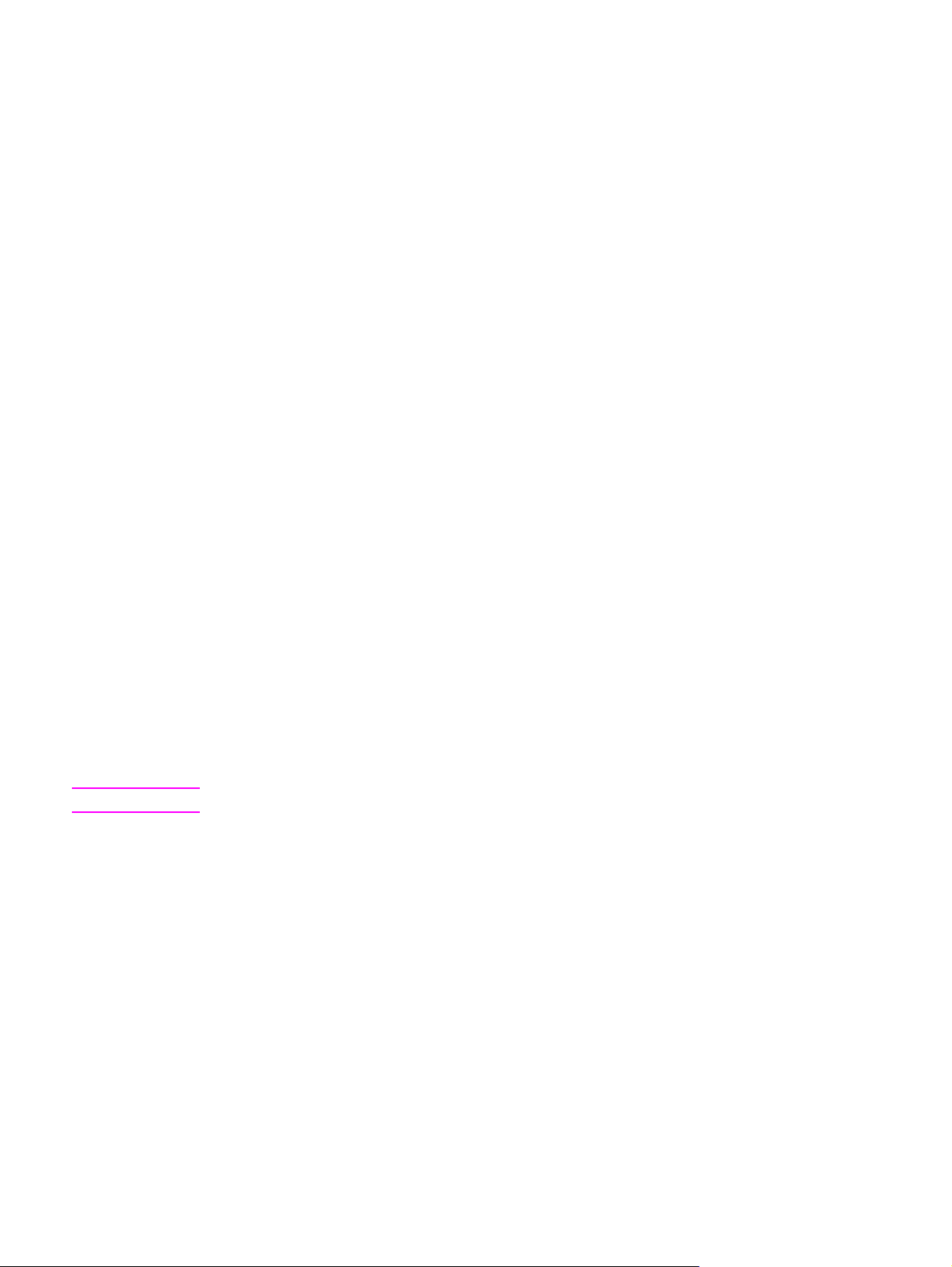
Gebruikersinterface
● Grafische display op bedieningspaneel
● Een geïntegreerde webserver voor toegang tot ondersteuning en het bestellen van
benodigdheden (voor netwerkproducten)
● HP Werkset-software voor MFP-status en waarschuwingen en het afdrukken van interne
informatiepagina's
Taal en lettertypen
● HP Printer Command Language (PCL) 6
● HP PCL 5e voor compatibiliteit
● Printer Management Language
● PDF
● XHTML
● 80 schaalbare TrueType-lettertypen
●
HP PostScript
®
3-emulatie (PS)
Kopiëren en verzenden
Opmerking
● Modi voor indelingen van tekst, afbeeldingen en combinaties van tekst en afbeeldingen
● Een functie voor het onderbreken van taken (per kopie)
● Meerdere pagina's per vel
● Animaties voor interventie van de gebruiker (bijvoorbeeld voor herstel van een
papierstoring)
● E-mailcompatibiliteit
● Een sluimerfunctie die stroom bespaart
● Automatisch dubbelzijdig (duplex) scannen
Voor dubbelzijdig kopiëren is een automatische duplexeenheid vereist.
Printcartridge
● Drukt maximaal 18.000 pagina's af bij een dekking van 5%.
● Cartridges hoeven niet meer 'geschud' te worden
● Detectie van authenticiteit van HP-printcartridge
NLWW Functies en voordelen van de printer 5
Page 20

Papierverwerking
● Invoer
– Lade 1 (multifunctionele lade): een multifunctionele lade voor papier,
transparanten, etiketten en enveloppen. Voor maximaal 100 vel papier of 10
enveloppen.
– Lade 2 en optionele laden 3, 4 en 5: voor 500 vel. In deze laden wordt papier met
een standaardformaat tot Legal automatisch gedetecteerd en kan aangepast papier
worden geladen.
–
Automatische documentinvoer (ADF): voor maximaal 50 vel papier.
– Dubbelzijdig afdrukken en kopiëren: met de optionele duplexeenheid kunt u
dubbelzijdig afdrukken en kopiëren (afdrukken op beide zijden van het papier).
– ADF dubbelzijdig scannen: de ADF is voorzien van een automatische
duplexeenheid voor het scannen van dubbelzijdige documenten.
– Optionele envelopinvoer: voor maximaal 75 enveloppen.
● Uitvoer
– Standaarduitvoerbak: de standaarduitvoerbak bevindt zich aan de linkerkant van
de MFP. Deze bak kan maximaal 500 vel papier bevatten.
– Uitvoerbak van ADF: de uitvoerbak van de ADF bevindt zich onder de invoerbak
van de ADF. De bak kan maximaal 50 vel papier bevatten. Wanneer de bak vol is,
stopt de MFP automatisch.
– Optionele nietmachine/stapelaar: met de nietmachine/stapelaar kunt u maximaal
30 vel nieten en maximaal 500 vel stapelen.
– Optionele postbus met drie bakken: één bak kan maximaal 500 vel stapelen en
twee andere bakken kunnen elk maximaal 100 vel stapelen voor een totale
capaciteit van 700 vel.
Interfacemogelijkheden
● Parallelle aansluiting conform IEEE1284B
● Een FIH-aansluiting (Foreign Interface Harness, AUX) voor het aansluiten van andere
apparaten
● LAN-verbinding (Local Area Network, RJ-45) voor de geïntegreerde HP Jetdirect-
printserver
● Optionele analoge-faxkaart
● Optionele HP Digital Sending Software (DSS)
● Optionele HP Jetdirect EIO-printserverkaarten (Enhanced Input/Output)
– Universele seriële bus (USB), serieel en LocalTalk
– Fast Ethernet 10/100TX
6 Hoofdstuk 1 MFP-basiskenmerken NLWW
Page 21
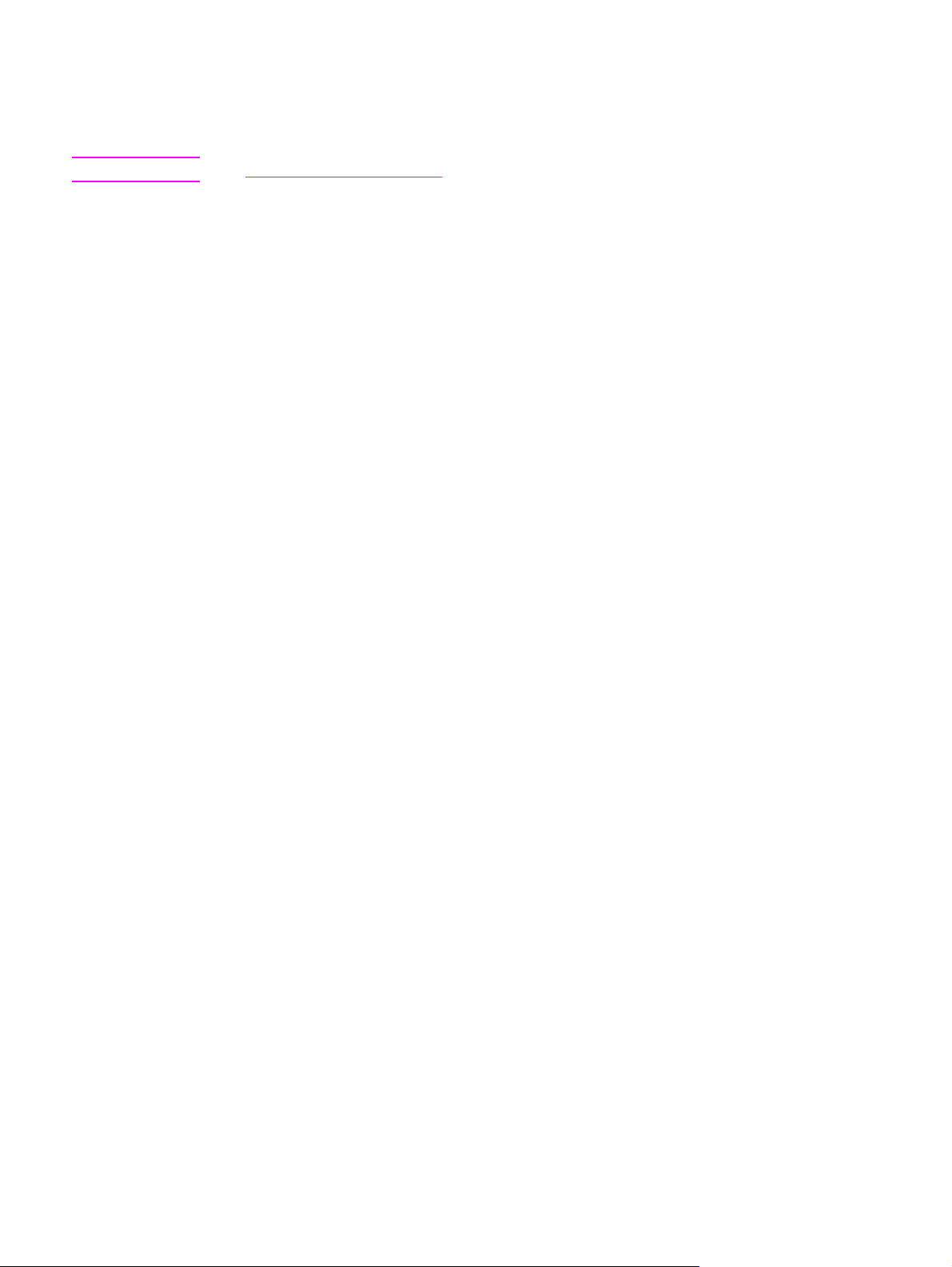
Omgevingskenmerken
●
Met de slaapfunctie bespaart u stroom (voldoet aan de ENERGY STAR
versie 1.0).
®
-richtlijnen,
Opmerking
Zie Bescherming van het milieu voor meer informatie.
Beveiligingsfuncties
● Foreign Interface Harness (FIH)
● Schijf beveiligd wissen
● Beveiligingsvergrendeling
● Taak vasthouden
● DSS (Digital Sending Software)-verificatie
Minimale systeemvereisten
Als u de e-mailfuncties wilt gebruiken, moet u de MFP aansluiten op een IP-server
waarop SMTP (Simple Mail Transfer Protocol) wordt gebruikt. Deze server kan zich in
het lokale netwerk of bij een externe internetaanbieder (ISP) bevinden. HP adviseert om
de MFP op te nemen in hetzelfde lokale netwerk (LAN) als de SMTP-server. Als u een
internetaanbieder gebruikt, moet u een DSL-verbinding (Digital Subscriber Line) tot
stand brengen met de internetaanbieder. Als u e-mailservices van een internetaanbieder
gebruikt, vraagt u het juiste SMTP-adres aan uw aanbieder. Inbelverbindingen worden
niet ondersteund. Als u geen SMTP-server in uw netwerk hebt, kunt u software van
andere fabrikanten gebruiken om een SMTP-server te configureren. De aankoop en
ondersteuning van deze software komt echter voor uw verantwoordelijkheid.
NLWW Functies en voordelen van de printer 7
Page 22
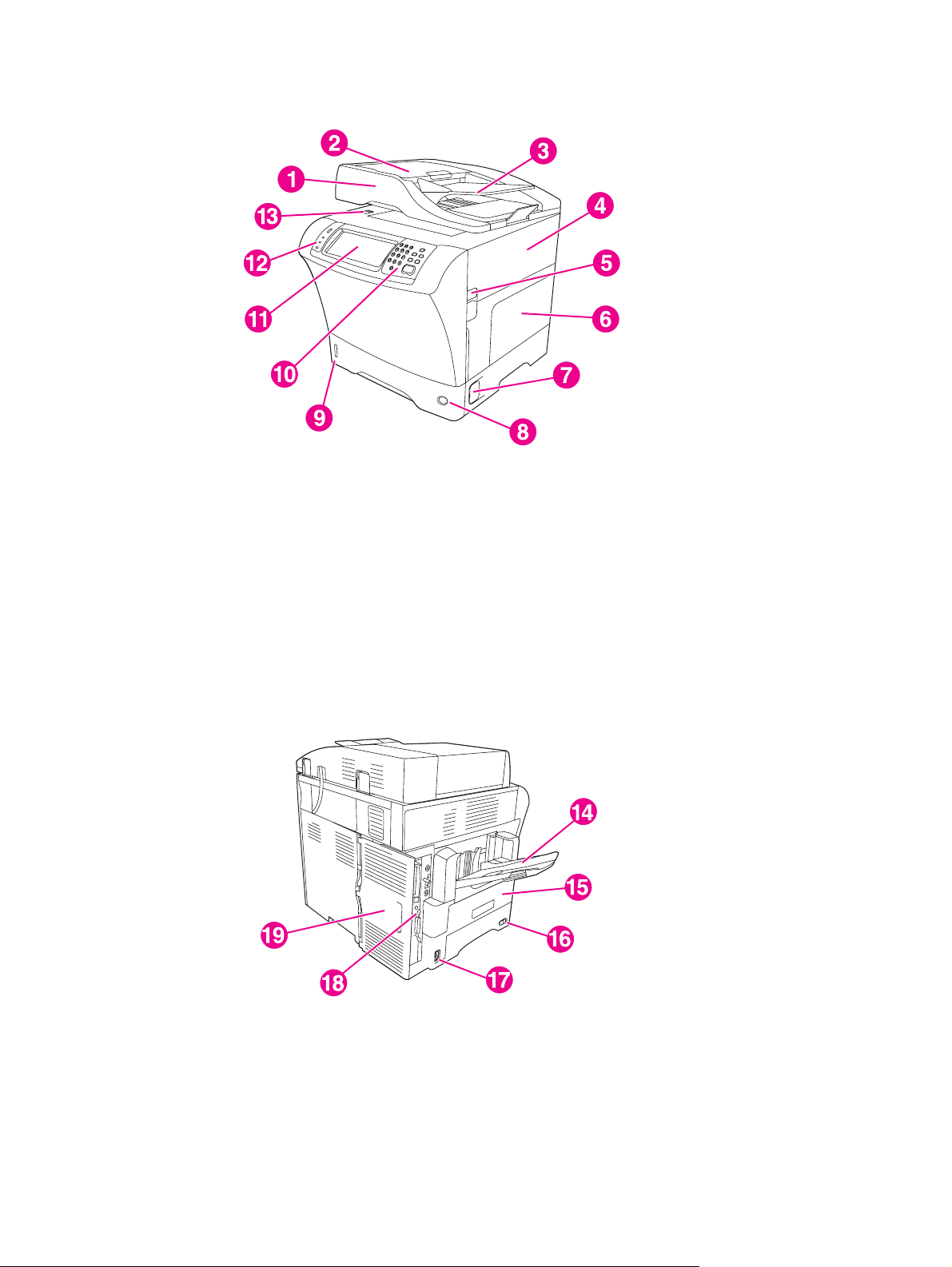
MFP-onderdelen en -accessoires
Voordat u de MFP gebruikt, moet u vertrouwd raken met de onderdelen van de MFP.
1 ADF-eenheid
2 Bovenklep van ADF
3 Invoerbak van automatische documentinvoer (ADF)
4 Bovenklep (biedt toegang tot de printcartridge)
5 Hendel van bovenklep
6 Lade 1 (multifunctionele lade)
7 Hendel van toegangsklep voor storingen
8 Indicator voor nummer van lade
9 Indicator voor aantal vellen
10 Toetsenblok van bedieningspaneel
11 Display van bedieningspaneel
12 Statuslampjes van bedieningspaneel
13 Scannervergrendeling
14 Uitvoerbak
15 Optionele duplexeenheid
16 Aan/uit-schakelaar
17 Voedingsaansluiting
18 Interfacepoorten
19 Klep van formatteereenheid (voor toegang tot flash-geheugenkaarten en vaste schijf)
8 Hoofdstuk 1 MFP-basiskenmerken NLWW
Page 23

Accessoires en benodigdheden
U kunt de mogelijkheden van de MFP vergroten door optionele accessoires toe te voegen.
Onderdelen, accessoires en benodigdheden bestellen voor informatie over het bestellen
Zie
van accessoires en benodigdheden.
Opmerking
Gebruik de accessoires en benodigdheden die specifiek voor de MFP zijn ontworpen om
optimale prestaties te garanderen.
1 Lade voor 500 vel (Q5968A) (zie de volgende opmerking)
2 Duplexeenheid (Q5969A)
3 Envelopinvoer (Q2438B)
4 Nietmachine/stapelaar (Q5691A)
5 Geheugen-DIMM's en flash-geheugenkaarten
6 HP Jetdirect-printserver (EIO-kaart)
7 Vaste schijf (EIO-kaart)
8 Opslagkast/-standaard (Q5970A)
9 Postbus met drie bakken (Q5692A)
10 Nietcassette (C8091A)
11 Printcartridge (Q5945A)
12 HP LaserJet analoge fax 300(Q3701A)
Opmerking
De MFP biedt ondersteuning voor maximaal drie optionele invoereenheden van 500 vel. HP
adviseert om ook een kast/standaard te gebruiken wanneer u de optionele invoereenheden
van 500 vel gebruikt.
NLWW MFP-onderdelen en -accessoires 9
Page 24
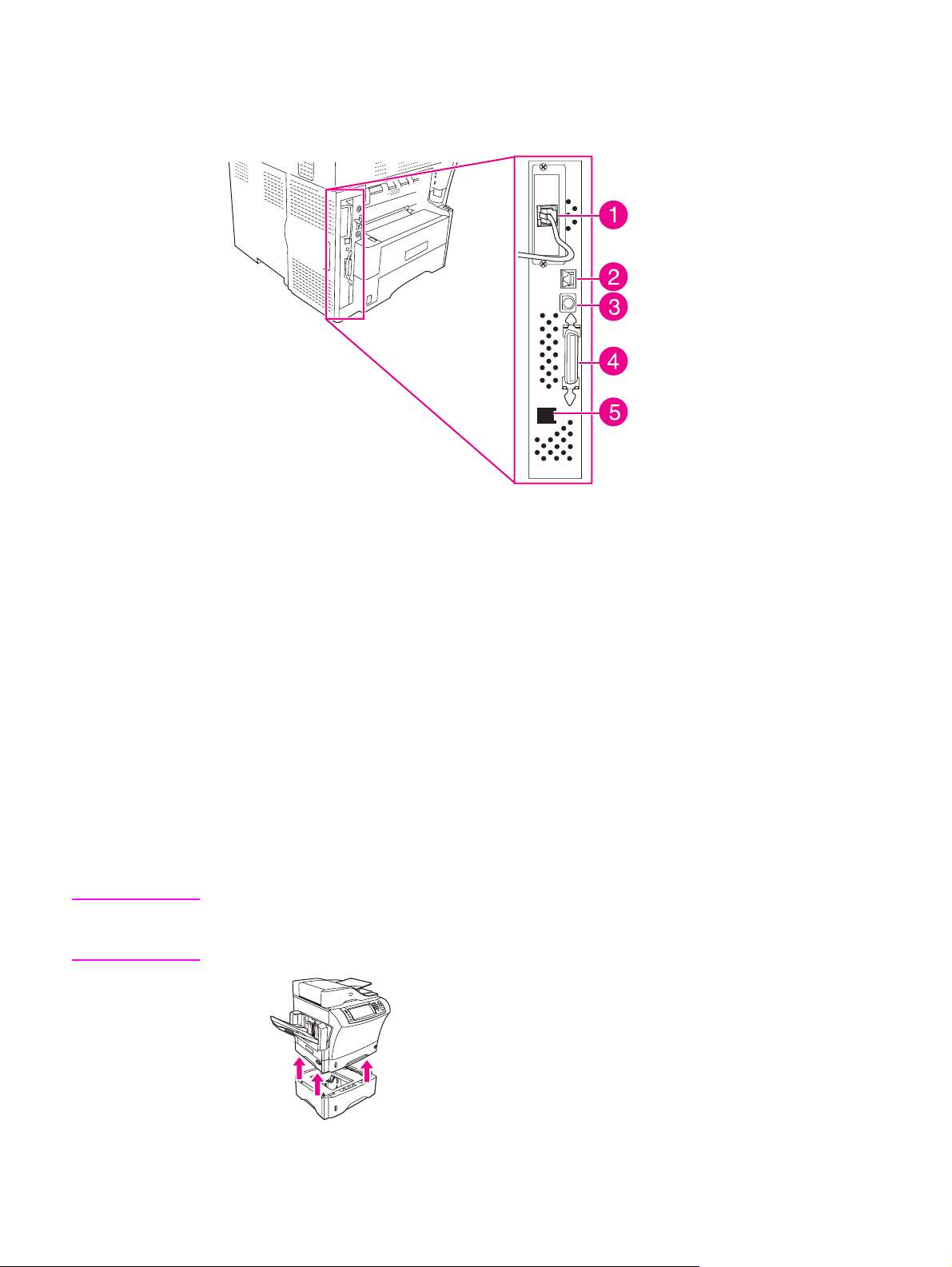
Interfacepoorten
De MFP beschikt over vijf poorten voor aansluiting op een computer of een netwerk. De
poorten bevinden zich in de linkerachterhoek van de MFP.
1 EIO-sleuf
2 Netwerkverbinding (geïntegreerde HP Jetdirect-printserver)
3 FIH-poort (Foreign Interface Harness)
4 Parallelle poort, conform IEEE1284B
5 Faxaansluiting (voor aansluiting van een optionele analoge fax)
WAARSCHUWING
MFP verplaatsen
Voordat u de MFP verplaatst, moet u de scanner vergrendelen met de vergrendeling onder
de scannerklep, links van de scannerglasplaat.
De MFP is zwaar en moet daarom door drie personen worden opgetild. Eén persoon staat
aan de voorkant van de MFP en pakt de zijkanten vast, de overige twee personen staan aan
de zijkanten van de MFP en pakken de zijkanten en de achterkant vast. Verwijder de
uitvoerbak of andere optionele uitvoeraccessoires voordat u de MFP verplaatst. Til de MFP
op met de hendels aan de zijkanten en de achterkant van de MFP. Probeer de MFP niet op
te tillen door deze aan een ander onderdeel van de MFP vast te pakken. Als de
onderkant van de MFP is gekoppeld aan een optioneel accessoire (zoals een invoerlade
voor 500 vel of een opslagkast), moet u de accessoirevergrendelingen ontgrendelen voordat
u de MFP verplaatst.
Voorkom eventueel persoonlijk letsel of beschadiging aan de MFP en verwijder alle
geïnstalleerde optionele accessoires (bijvoorbeeld een optionele invoereenheid of
nietmachine/stapelaar) van de MFP voordat u deze optilt.
10 Hoofdstuk 1 MFP-basiskenmerken NLWW
Page 25
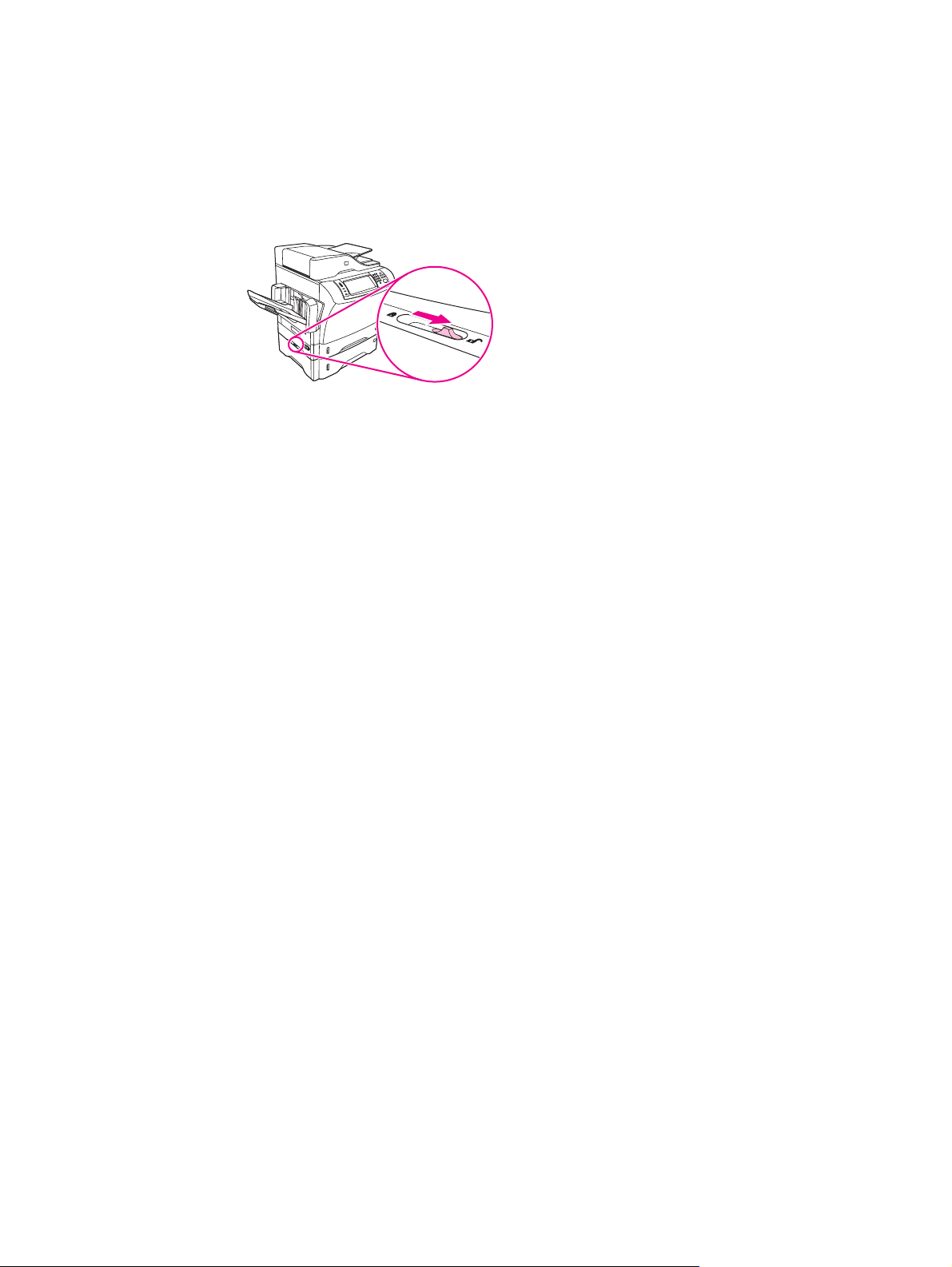
Optionele accessoires vergrendelen en ontgrendelen
Voor extra stabiliteit (om te voorkomen dat de MFP omkantelt) worden de optionele
invoereenheden van 500 vel en de kast automatisch vastgezet op de onderkant van de
MFP. Wanneer u accessoires installeert, controleert u of de vergrendeling van elk
accessoire zich in de achterste stand (de vergrendelstand) bevindt.
Voor het ontgrendelen van de accessoires schuift u de hendel naar voren in de
ontgrendelstand.
NLWW MFP-onderdelen en -accessoires 11
Page 26
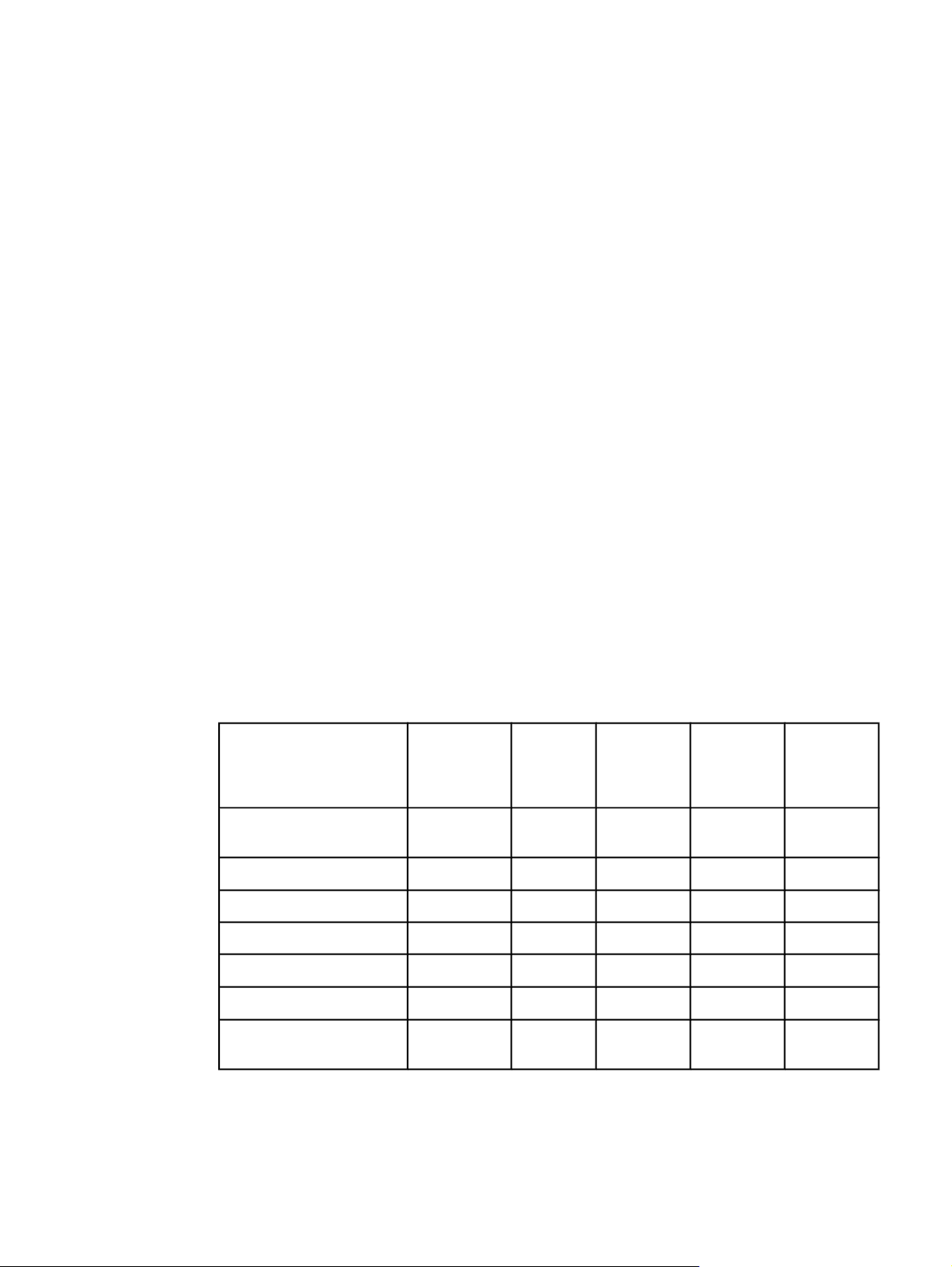
Software
Bij de MFP wordt handige software geleverd, zoals printerdrivers en optionele programma's.
HP adviseert de geleverde software te installeren zodat u de MFP gemakkelijk kunt instellen
en de volledige functionaliteit van het apparaat kunt benutten.
Raadpleeg de installatienotities en de Leesmij-bestanden op de cd-rom van de MFP voor
extra software en talen. HP-software is niet in alle talen beschikbaar.
Besturingssystemen en onderdelen van MFP
Deze cd-rom van de MFP bevat de softwareonderdelen en de drivers voor eindgebruikers
en netwerkbeheerders. U moet de printerdrivers die op de cd-rom staan, hebben
geïnstalleerd om volledig te kunnen profiteren van de functies van de MFP. De andere
programma's worden aanbevolen, maar zijn niet absoluut noodzakelijk. Raadpleeg de
installatienotities en de Leesmij-bestanden op de cd-rom van de MFP voor meer informatie.
De cd-rom bevat software die is ontworpen voor gebruikers en netwerkbeheerders die in de
volgende omgevingen werken:
●
Microsoft
●
Microsoft Windows NT
● Microsoft Windows 2000, Windows XP en Windows Server 2003
®
Windows® 98 en Windows Millennium Edition (ME)
®
4.0 (alleen printerdriver)
● Apple Mac OS versie 9.1 en hoger, en Mac OS X versie 10.1 en hoger
De meest recente printerdrivers voor alle ondersteunde besturingssystemen zijn
beschikbaar op http://www.hp.com/go/lj4345mfp_software. Als u geen toegang hebt tot
internet, raadpleegt u de ondersteuningsbrochure die bij de MFP is geleverd voor informatie
over het verkrijgen van de meest recente software.
De volgende tabel bevat een overzicht van de voor de MFP beschikbare software.
Software Windows 98/MEWindows
2000/XP/
Server
2003
Installatieprogramma voor
Windows
3
PCL 5
PCL 6 x x
PostScript-emulatie x x x
HP Werkset x x
HP Web Jetadmin
1
x x
x x
x x
Mac OS
2
x
UNIX®/
Linux
OS/2
Installatieprogramma voor
Macintosh
x
12 Hoofdstuk 1 MFP-basiskenmerken NLWW
Page 27

Software Windows 98/MEWindows
2000/XP/
Server
2003
Mac OS
UNIX®/
Linux
OS/2
Opmerking
Macintosh PPDbestanden (PostScript
Printer Description,
PostScriptprinterbeschrijving)
IBM-drivers
Modelscripts
1
Alleen beschikbaar via het World Wide Web.
2
Mac OS X versie 10.2 of hoger, TCP/IP is vereist
3
Installeer met behulp van de wizard Printer toevoegen.
1
1
x
x
x
U kunt ook de optionele HP Digital Sending Software aanschaffen voor digitale
faxmogelijkheden. Ga naar http://www.hp.com/go/lj4345mfp_software voor meer informatie.
Printerdrivers
Printerdrivers geven toegang tot de functies van de MFP en zorgen dat de computer met de
MFP kan communiceren (via een printertaal). Raadpleeg de installatienotities, Leesmij en de
meest recente Leesmij-bestanden op de cd-rom van de MFP voor extra software en talen.
De volgende printerdrivers worden bij de MFP geleverd. De meest recente drivers zijn
beschikbaar op http://www.hp.com/go/lj4345mfp_software. Afhankelijk van de configuratie
van computers die onder Windows worden uitgevoerd, controleert het installatieprogramma
voor de MFP-software automatisch of de computer toegang heeft tot de nieuwste drivers die
via internet beschikbaar zijn.
Opmerking
Opmerking
PCL5-printerdrivers en printerdrivers voor Microsoft Windows NT 4.0 kunt u downloaden via
http://www.hp.com/go/lj4345mfp_software.
Besturingssysteem
Windows 98, ME x x x
Windows 2000, XP, Server 2003 x x x
Mac OS x x
1
Niet alle functies van de MFP zijn beschikbaar voor alle drivers of besturingssystemen. Zie
1
PCL 6 PS
PPD
2
de contextafhankelijke Help in de printerdriver voor beschikbare functies.
2
PPD-bestanden (PostScript Printer Description, PostScript-printerbeschrijving)
Als tijdens de software-installatie niet automatisch op internet is gezocht naar de laatste
drivers, downloadt u deze van http://www.hp.com/go/lj4345mfp_software.
U kunt modelscripts voor UNIX en Linux downloaden vanaf internet of bestellen bij een
erkende service- of ondersteuningsdienst van HP. Zie http://www.hp.com/go/linux voor Linuxondersteuning. Zie http://www.hp.com/go/jetdirectunix_software voor UNIX-ondersteuning.
Raadpleeg de ondersteuningsbrochure die bij de MFP is geleverd voor meer informatie.
NLWW Software 13
Page 28
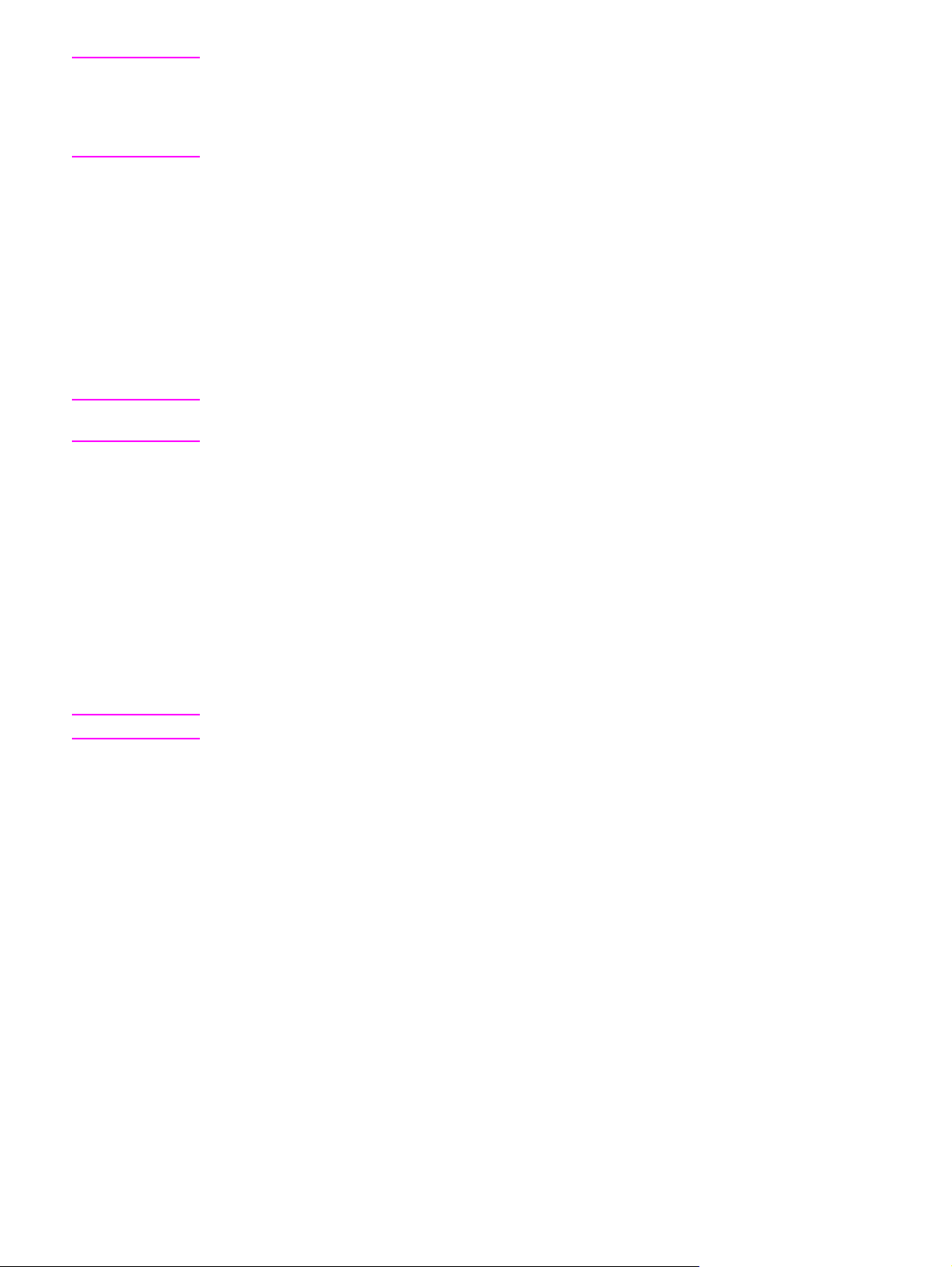
Opmerking
Als de gewenste printerdriver niet op de cd-rom van de MFP staat of hier niet wordt vermeld,
raadpleegt u de installatienotities, Leesmij en de meest recente Leesmij-bestanden om te
zien of de printerdriver wordt ondersteund. Als deze niet wordt ondersteund, neemt u
contact op met de fabrikant of distributeur van het programma dat u gebruikt, en vraagt u om
een driver voor de MFP.
Aanvullende drivers
De volgende drivers staan niet op de cd-rom maar kunnen worden gedownload via internet.
● OS/2 PCL 5- of PCL 6-printerdriver.
● OS/2 PS-printerdriver.
● UNIX-modelscripts.
● Linux-drivers.
● HP OpenVMS-drivers.
Opmerking
Opmerking
De drivers voor OS/2 zijn verkrijgbaar bij IBM en worden bij OS/2 geleverd. Deze drivers zijn
niet beschikbaar voor vereenvoudigd Chinees, Koreaans, Japans en traditioneel Chinees.
De juiste printerdriver selecteren voor uw specifieke behoeften
Als u een Windows-besturingssysteem gebruikt, selecteert u een printerdriver in
overeenstemming met de manier waarop u de MFP gebruikt. Bepaalde MFP-functies zijn
alleen beschikbaar in PCL 6-drivers. Zie de Help in de printerdriver voor beschikbare functies.
● Gebruik de PCL6-driver om de functies van de MFP volledig te benutten. Voor
algemene afdruktaken wordt de PCL 6-driver aanbevolen voor het leveren van optimale
prestaties en afdrukkwaliteit.
● Gebruik de PS-driver als u voornamelijk afdrukt met PostScript-programma's zoals
De MFP schakelt automatisch over tussen de PS- en de PCL- printertaal.
®
Adobe
PS Flash-lettertypen.
en Corel®, voor compatibiliteit met PostScript Level 3 of voor ondersteuning van
Printerdrivers gebruiken
Gebruik een van de volgende methoden voor toegang tot de printerdrivers vanaf uw
computer:
14 Hoofdstuk 1 MFP-basiskenmerken NLWW
Page 29
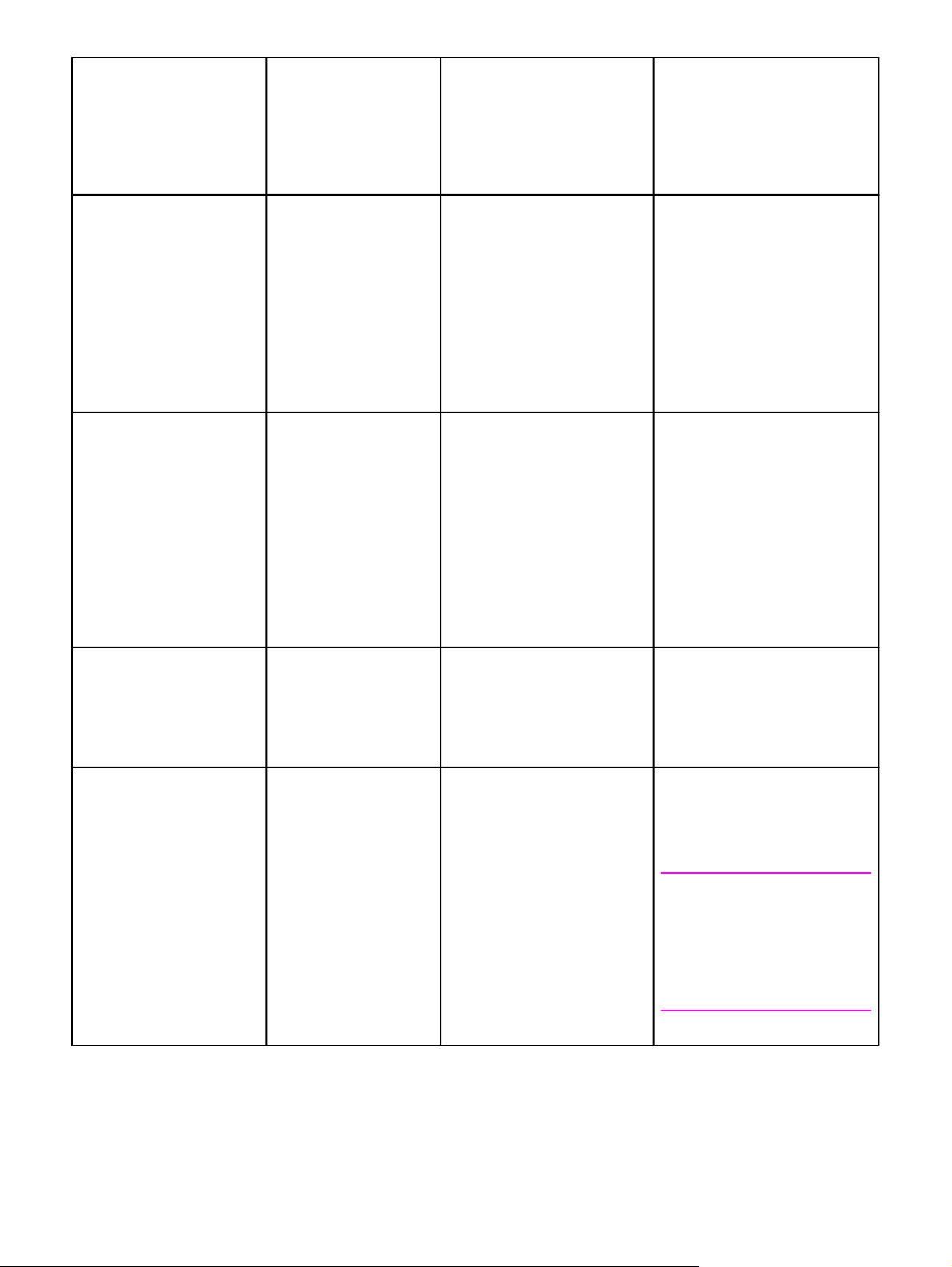
Besturingssysteem De instellingen van
alle afdruktaken
wijzigen totdat het
softwareprogramma
wordt gesloten
De standaardinstellingen
van afdruktaken wijzigen
(bijvoorbeeld Dubbelzijdig
afdrukken standaard
inschakelen)
De configuratie-instellingen
wijzigen (bijvoorbeeld een
fysieke optie toevoegen zoals
een lade of een functie van de
driver in- of uitschakelen
zoals Handmatig dubbelzijdig
afdrukken toestaan)
Windows 98, NT 4.0 en ME In het menu Bestand
van het
softwareprogramma
klikt u op Afdrukken.
Selecteer de MFP en
klik vervolgens op
Eigenschappen.
De stappen kunnen
variëren. Dit is de
meeste voorkomende
procedure.
Windows 2000, XP en
Server 2003
Mac OS versie 9.1 In het menu Archief
In het menu Bestand
van het
softwareprogramma
klikt u op Afdrukken.
Selecteer de MFP en
klik vervolgens op
Eigenschappen of
Voorkeuren.
De stappen kunnen
variëren. Dit is de
meeste voorkomende
procedure.
klikt u op Print. Wijzig
de gewenste
instellingen in de
verschillende popupmenu's.
Klik achtereenvolgens op
Start, Instellingen en
Printers. Klik met de
rechtermuisknop op het MFPpictogram en kies vervolgens
Eigenschappen (Windows 98
en ME) of
Standaardwaarden
document (Windows NT 4.0).
Klik op Start, Instellingen en
klik vervolgens op Printers of
Printers en faxapparaten.
Klik met de rechtermuisknop
op het MFP-pictogram en
selecteer vervolgens
Afdrukvoorkeuren.
In het menu Archief klikt u op
Print. Klik na het wijzigen van
instellingen in het popupmenu op Bewaar
instellingen.
Klik achtereenvolgens op Start,
Instellingen en Printers. Klik
met de rechtermuisknop op het
MFP-pictogram en kies
vervolgens Eigenschappen.
Klik op het tabblad
Configureren.
Klik op Start, Instellingen en
klik vervolgens op Printers of
Printers en faxapparaten. Klik
met de rechtermuisknop op het
MFP-pictogram en kies
vervolgens Eigenschappen.
Klik op het tabblad
Apparaatinstellingen.
Klik op het MFP-pictogram op
het bureaublad. In het menu
Print klikt u op Wijzig
configuratie.
Mac OS X versie 10.1 In het menu Archief
klikt u op Print. Wijzig
de gewenste
instellingen in de
verschillende popupmenu's.
In het menu Archief klikt u op
Print. Wijzig de gewenste
instellingen in de
verschillende pop-upmenu's
en klik vervolgens in het
hoofdpop-upmenu op Bewaar
speciale instellingen. Deze
instellingen worden
opgeslagen als de optie
Speciaal. Als u de nieuwe
instellingen wilt gebruiken,
moet u de optie Speciaal
telkens selecteren wanneer u
een programma opent en gaat
afdrukken.
Verwijder de MFP en installeer
deze opnieuw. De driver wordt
automatisch geconfigureerd met
de nieuwe opties wanneer het
opnieuw wordt geïnstalleerd.
Opmerking
Gebruik deze procedure
uitsluitend voor AppleTalkverbindingen. Configuratieinstellingen zijn mogelijk niet
beschikbaar in de Classicmodus.
NLWW Software 15
Page 30
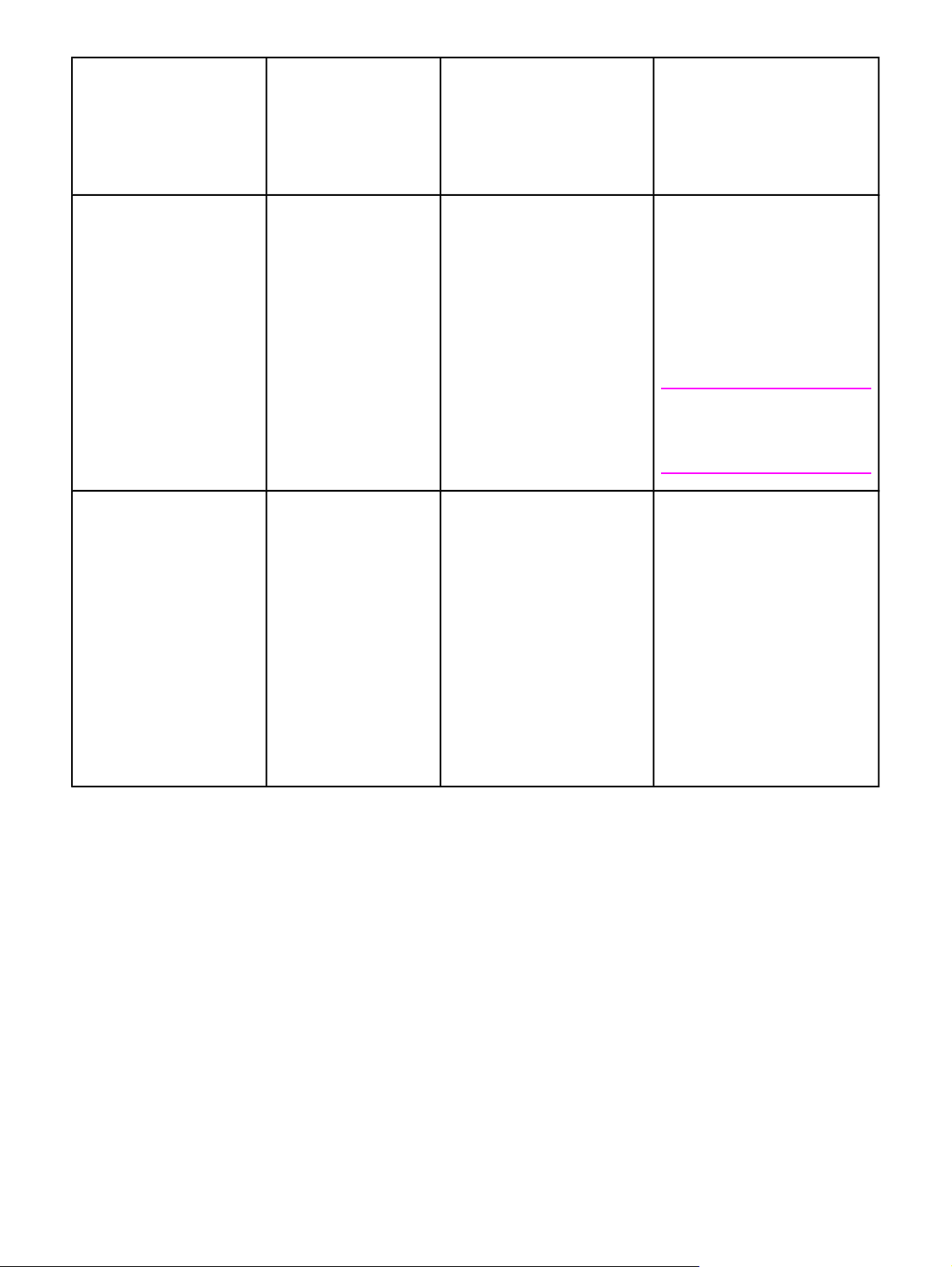
Besturingssysteem De instellingen van
alle afdruktaken
wijzigen totdat het
softwareprogramma
wordt gesloten
De standaardinstellingen
van afdruktaken wijzigen
(bijvoorbeeld Dubbelzijdig
afdrukken standaard
inschakelen)
De configuratie-instellingen
wijzigen (bijvoorbeeld een
fysieke optie toevoegen zoals
een lade of een functie van de
driver in- of uitschakelen
zoals Handmatig dubbelzijdig
afdrukken toestaan)
Mac OS X versie 10.2 In het menu Archief
klikt u op Print. Wijzig
de gewenste
instellingen in de
verschillende popupmenu's.
Mac OS X versie 10.3 In het menu Archief
klikt u op Print. Wijzig
de gewenste
instellingen in de
verschillende popupmenu's.
In het menu Archief klikt u op
Print. Wijzig de gewenste
instellingen in de
verschillende pop-upmenu's
en klik vervolgens in het popupmenu Voorinstellingen op
Bewaar als en typ een naam
voor de voorinstelling. Deze
instellingen worden in het
menu Voorinstellingen
opgeslagen. Als u de nieuwe
instellingen wilt gebruiken,
moet u de opgeslagen
voorinstelling selecteren
wanneer u een programma
opent en wilt afdrukken.
In het menu Archief klikt u op
Print. Wijzig de gewenste
instellingen in de
verschillende pop-upmenu's
en klik vervolgens in het popupmenu Voorinstellingen op
Bewaar als en typ een naam
voor de voorinstelling. Deze
instellingen worden in het
menu Voorinstellingen
opgeslagen. Als u de nieuwe
instellingen wilt gebruiken,
moet u de opgeslagen
voorinstelling selecteren
wanneer u een programma
opent en wilt afdrukken.
Open Afdrukbeheer door de
vaste schijf te selecteren, op
Programma's en
Hulpprogramma's te klikken en
vervolgens te dubbelklikken op
Afdrukbeheer. Klik op de
afdrukwachtrij. In het menu
Printers klikt u op Toon info.
Klik op het menu Installeerbare
opties.
Opmerking
Configuratie-instellingen zijn
mogelijk niet beschikbaar in de
Classic-modus.
Open Printer Setup Utility door
de vaste schijf te selecteren, op
Programma's en
Hulpprogramma's te klikken en
vervolgens te dubbelklikken op
Printer Setup Utility. Klik op de
afdrukwachtrij. In het menu
Printers klikt u op Toon info.
Klik op het menu Installeerbare
opties.
Printerdriver Help (Windows)
Elke printerdriver bevat Help-schermen die kunnen worden geactiveerd met de knop Help,
de toets F1 op het toetsenbord van de computer of een vraagtekensymbool in de
rechterbovenhoek van de printerdriver (afhankelijk van het gebruikte Windowsbesturingssysteem). U kunt de Help van de printerdriver ook openen door met de
rechtermuisknop te klikken op een optie in de driver en vervolgens te klikken op Wat is dit?
Deze Help-schermen geven uitgebreide informatie over de specifieke driver. Het Helpsysteem van de printerdriver en dat van het programma zijn twee aparte systemen.
Functies van de printerdriver
De printerdriver biedt functies waarmee u vele nuttige taken kunt uitvoeren, zoals:
● Dubbelzijdig afdrukken (duplex)
● Watermerken afdrukken
16 Hoofdstuk 1 MFP-basiskenmerken NLWW
Page 31

● Formaat wijzigen van documenten
● Aangepast papierformaat configureren
● Eerste pagina of omslagbladen op ander papier afdrukken
● Verschillende pagina's op één vel papier afdrukken
● Uitvoeropties instellen, zoals stapelen of via de postbus met drie bakken
● Pagina's met de afdrukzijde omlaag of omhoog uitvoeren
Afdrukken op beide zijden van het papier (optionele duplexeenheid) en Functies van de
Zie
printerdriver gebruiken voor complete informatie over het gebruik van deze driverfuncties.
HP Disk Management Utility
Het programma HP Disk Management Utility wordt het beste alleen geïnstalleerd op de
computer van de systeembeheerder. Met dit programma kunnen beheerders de vaste schijf
controleren, evenals flash-geheugenfuncties die niet door de drivers worden geboden.
Hiervoor is bidirectionele communicatie nodig.
Opmerking
HP Disk Management Utility is niet beschikbaar voor Macintosh-besturingssystemen.
Gebruik HP Disk Management Utility voor de volgende taken:
● schijf en flash-geheugen initialiseren;
● lettertypen via netwerken naar de schijf en het flash-geheugen downloaden, deze
beheren en weer verwijderen;
● PostScript Type 1, PostScript Type 42 (TrueType-lettertypen die naar PostScript-
indeling zijn geconverteerd), TrueType en PCL-bitmaplettertypen downloaden; (Om
Type 1-lettertypen te kunnen downloaden, moet Adobe Type Manager zijn geladen en
geactiveerd.)
Software voor Macintosh-computers
Het installatieprogramma van HP kan PPD-bestanden (PostScript Printer Description) en
PDE's (Printer Dialog Extensions) voor Macintosh-computers installeren.
De geïntegreerde webserver kan met Macintosh-computers worden gebruikt als de MFP op
een netwerk is aangesloten. Zie
PPD's
Gebruik PPD's samen met de Apple PostScript-drivers voor toegang tot de MFP-functies en
om te zorgen dat de computer kan communiceren met de MFP. Een installatieprogramma
voor de PPD's, PDE's en andere software bevindt zich op de cd-rom. Gebruik de geschikte
PS-driver die bij het besturingssysteem wordt geleverd.
De geïntegreerde webserver gebruiken voor meer informatie.
De systeemsoftware van de printer installeren
De MFP wordt geleverd met printersysteemsoftware en MFP-drivers op een cd-rom. De
printersysteemsoftware op de cd-rom moet worden geïnstalleerd om volledig te kunnen
profiteren van de functies van de MFP.
Als u niet de beschikking hebt over een cd-rom-station, kunt u de printersysteemsoftware
downloaden van internet via http://www.hp.com/go/lj4345mfp_software.
NLWW Software 17
Page 32

Opmerking
Voorbeeldmodelscripts voor UNIX- (HP-UX®, Sun Solaris) en Linux-netwerken kunnen
worden gedownload van het World Wide Web. Zie http://www.hp.com/go/linux voor Linuxondersteuning. Zie http://www.hp.com/go/jetdirectunix_software voor UNIX-ondersteuning.
U kunt de laatste software gratis downloaden op http://www.hp.com/go/lj4345mfp_software.
Nadat u de installatie-instructies hebt opgevolgd en de software hebt geladen, gaat u naar
Functies van de printerdriver gebruiken om volledig te kunnen profiteren van de functies van
uw MFP.
Windows-printersysteemsoftware installeren voor rechtstreekse
verbindingen
In dit gedeelte wordt uitgelegd hoe u de printersysteemsoftware installeert voor Microsoft
Windows 98, Windows ME, Windows 2000, Windows XP en Windows Server 2003.
Als u de afdruksoftware installeert in een omgeving met directe verbinding, moet u de
software altijd installeren voordat u de parallelle kabel aansluit. Als de parallelle kabel is
aangesloten voordat de software is geïnstalleerd, raadpleegt u
de parallelle kabel is aangesloten.
Gebruik een IEEE 1284-compatibele parallelle kabel.
Zo installeert u de printersysteemsoftware:
1. Sluit alle geopende softwareprogramma's.
De software installeren nadat
2. Plaats de cd-rom van de MFP in het cd-rom-station.
Als het welkomstscherm niet wordt geopend, gaat u als volgt te werk:
a. Klik in het menu Start op Uitvoeren.
b.
Typ het volgende (waarbij X de letter is van het cd-rom-station): X:\setup
c. Klik op OK.
3. Wanneer u hierom wordt gevraagd, klikt u op Printer installeren en volgt u de
aanwijzingen op het computerscherm.
4. Klik op Voltooien wanneer de installatie is voltooid.
5. Start de computer opnieuw op.
6. Druk een pagina vanuit een willekeurig softwareprogramma af om te controleren of de
software correct is geïnstalleerd.
Installeer de software opnieuw als de installatie mislukt. Als dit mislukt, raadpleegt u de
installatienotities en de Leesmij-bestanden op de cd-rom van de MFP of de brochure in de
verpakking van de MFP. U kunt ook naar http://www.hp.com/go/lj4345mfp_software gaan
voor hulp of meer informatie. Er is ook assistentie beschikbaar via de HP Instant Supportservice, die u kunt bereiken via de geïntegreerde webserver. Zie
webserver gebruiken.
De geïntegreerde
Windows-printersysteemsoftware voor netwerken installeren
De software op de cd-rom van de MFP ondersteunt netwerkinstallatie in een Microsoftnetwerk (met uitzondering van Windows 3.1x). Voor netwerkinstallatie in andere
besturingssystemen gaat u naar http://www.hp.com/go/lj4345mfp_software.
18 Hoofdstuk 1 MFP-basiskenmerken NLWW
Page 33

Opmerking
Windows NT 4.0-drivers moeten via de wizard Printer toevoegen van Windows worden
geïnstalleerd.
Het installatieprogramma ondersteunt geen printerinstallatie of het maken van een
printerobject op servers van Novell. Het programma ondersteunt alleen netwerkinstallaties in
de rechtstreekse modus tussen Windows-computers en een printer. Als u de MFP wilt
installeren en objecten op een Novell-server wilt maken, gebruikt u een hulpprogramma van
HP (zoals HP Web Jetadmin) of Novell (zoals NWadmin).
De makkelijkste manier om de software te installeren, is met de wizard Installer
Customization, die u kunt starten vanuit het eerste installatiescherm. Als u deze wizard niet
wilt gebruiken, voert u de volgende procedure uit om de software te installeren.
Zo installeert u de printersysteemsoftware:
1. U moet over beheerdersbevoegdheden beschikken als u de software onder Windows
NT 4.0, Windows 2000, Windows XP of Windows Server 2003 installeert.
Druk een configuratiepagina af om te zorgen dat de HP Jetdirect-printserver correct
wordt geconfigureerd voor het netwerk. Zie
IP-adres van de MFP op de tweede pagina bij de hand. U hebt dit adres mogelijk nodig
om de netwerkinstallatie te voltooien.
2. Sluit alle geopende softwareprogramma's.
3. Plaats de cd-rom van de MFP in het cd-rom-station.
De MFP-configuratie controleren. Houd het
4. Als het welkomstscherm niet wordt geopend, gaat u als volgt te werk:
a. Klik in het menu Start op Uitvoeren.
b.
Typ het volgende (waarbij X de letter is van het cd-rom-station): X:\setup
c. Klik op OK.
5. Wanneer u hierom wordt gevraagd, klikt u op Printer installeren en volgt u de
aanwijzingen op het computerscherm.
6. Klik op Voltooien wanneer de installatie is voltooid.
7. Start de computer opnieuw op.
8. Druk een pagina vanuit een willekeurig softwareprogramma af om te controleren of de
software correct is geïnstalleerd.
Installeer de software opnieuw als de installatie mislukt. Als dit mislukt, raadpleegt u de
installatienotities en de Leesmij-bestanden op de cd-rom van de MFP of de brochure in de
verpakking van de MFP. U kunt ook naar http://www.hp.com/go/lj4345mfp_software gaan
voor hulp of meer informatie. Er is ook assistentie beschikbaar via de HP Instant Supportservice, die u kunt bereiken via de geïntegreerde webserver. Zie
webserver gebruiken.
Een Windows-computer instellen om de netwerk-MFP te gebruiken met de functie
Delen in Windows
U kunt de MFP in het netwerk delen zodat ook andere netwerkgebruikers hiermee kunnen
afdrukken.
De geïntegreerde
Raadpleeg de documentatie bij Windows om de functie Delen in te stellen. Zodra de MFP is
gedeeld, installeert u de MFP-software op alle computers die de MFP delen.
NLWW Software 19
Page 34

Macintosh-printersysteemsoftware voor netwerken installeren
In dit gedeelte wordt beschreven hoe u Macintosh-printersysteemsoftware installeert. De
printersysteemsoftware ondersteunt Apple Mac OS 9.x en hoger, en Mac OS X versie 10.1
en hoger.
De printersysteemsoftware bevat PPD-bestanden (PostScript Printer Description). PPD's en
de Apple LaserWriter 8-printerdriver bieden in combinatie toegang tot de MFP-functies en
zorgen dat de computer kan communiceren met de MFP. Een installatieprogramma voor de
PPD's en andere software bevinden zich op de cd-rom die bij de MFP is geleverd. Gebruik
ook het Apple LaserWriter 8-printerdriver dat bij de computer wordt geleverd.
Zo installeert u printerdrivers in Mac OS 9.x:
1. Sluit de netwerkkabel aan op de HP Jetdirect-printserver en op een netwerkpoort.
2. Plaats de cd-rom in het cd-rom-station. Het menu van de cd-rom verschijnt automatisch.
Als het menu van de cd-rom niet automatisch verschijnt, dubbelklikt u op het pictogram
van de cd-rom op het bureaublad en dubbelklikt u vervolgens op het pictogram Installer.
Dit pictogram vindt u in de map Installer/<taal> op de cd-rom Starter (waarbij <taal>
staat voor uw voorkeurstaal). De map Installer/English bevat bijvoorbeeld het Installerpictogram voor de Engelstalige MFP-software.
3. Volg de aanwijzingen op het scherm.
4. Klik vanuit HD op Programma's, Hulpprogramma's en open vervolgens Desktop
Printer Utility.
Opmerking
5. Dubbelklik op Printer (AppleTalk).
6. Klik naast de AppleTalk-printerselectie op Wijzig.
7. Selecteer de MFP, klik op Autoconfig en klik vervolgens op Maak aan.
8. Klik in het menu Print op Stel standaardprinter in.
Zo stelt u printerdrivers in Mac OS X V10.1 en hoger in:
1. Sluit de netwerkkabel aan op de HP Jetdirect-printserver en op een netwerkpoort.
2. Plaats de cd-rom in het cd-rom-station. Het menu van de cd-rom verschijnt automatisch.
Als het menu van de cd-rom niet automatisch verschijnt, dubbelklikt u op het pictogram
van de cd-rom op het bureaublad en dubbelklikt u vervolgens op het pictogram Installer.
Dit pictogram vindt u in de map Installer/<taal> op de cd-rom Starter (waarbij <taal>
staat voor uw voorkeurstaal). De map Installer/English bevat bijvoorbeeld het Installerpictogram voor de Engelstalige MFP-software.
3. Dubbelklik op de map HP LaserJet Installer.
4. Volg de aanwijzingen op het computerscherm.
5. Dubbelklik op het pictogram Installer voor de gewenste taal.
Als Mac OS X en Mac OS 9.x (Classic) op dezelfde computer zijn geïnstalleerd, worden in
het installatieprogramma zowel de Classic- als de Mac OS X-installatieopties weergegeven.
6. Dubbelklik op de vaste schijf van uw computer op Programma's, dubbelklik op
Hulpprogramma's en vervolgens op Afdrukbeheer of Print Setup Utility.
Opmerking
20 Hoofdstuk 1 MFP-basiskenmerken NLWW
Als u Mac OS X versie 10.3 gebruikt, is 'Afdrukbeheer' vervangen door 'Print Setup Utility'.
7. Klik op Voeg printer toe.
Page 35

8. Selecteer het type verbinding.
9. Selecteer HP LaserJet 4345 MFP in de lijst.
10. Klik op Voeg printer toe.
11. Sluit Afdrukbeheer of het Print Setup Utility door op de sluitknop te klikken in de
linkerbovenhoek.
Macintosh-printersysteemsoftware installeren voor rechtstreekse
verbindingen
Opmerking
Macintosh-computers bieden geen ondersteuning voor aansluiting via de parallelle poort. Als
u de MFP rechtstreeks op een Macintosh-computer wilt aansluiten, moet u een HP Jetdirect
Connectivity-kaart bestellen zodat u de USB-poort van deze kaart kunt gebruiken. Zie
Onderdelen, accessoires en benodigdheden bestellen voor informatie over hoe u deze kaart
kunt bestellen. (Bestel onderdeelnr. J4135A.)
In dit gedeelte wordt uitgelegd hoe u de printersysteemsoftware installeert voor OS 9.x en
hoger, en OS X versie 10.1 en hoger.
Als u de PPD-bestanden wilt kunnen gebruiken, moet de Apple LaserWriter-driver worden
geïnstalleerd. Gebruik de Apple LaserWriter 8-driver dat bij de Macintosh-computer is
geleverd.
Zo installeert u de printersysteemsoftware:
1. Sluit een USB-kabel aan op de USB-poort van de EIO-kaart en de USB-poort van de
computer. Gebruik een standaard-USB-kabel van 2 meter.
2. Plaats de cd-rom van de MFP in het cd-rom-station en voer het installatieprogramma uit.
Het menu van de cd-rom verschijnt automatisch. Als het menu van de cd-rom niet
automatisch verschijnt, dubbelklikt u op het pictogram van de cd-rom op het bureaublad
en dubbelklikt u vervolgens op het pictogram Installer. Dit pictogram vindt u in de map
Installer/<taal> op de cd-rom Starter (waarbij <taal> staat voor uw voorkeurstaal).
3. Volg de aanwijzingen op het computerscherm.
4. Voor Mac OS 9.x:
a. Dubbelklik op de vaste schijf van de computer achtereenvolgens op Programma's,
Hulpprogramma's en Desktop Printer Utility.
b. Dubbelklik op Printer (USB) en klik vervolgens op OK.
c. Klik naast Selectie USB-printer op Wijzig.
d. Selecteer HP LaserJet 4345 MFP en klik op OK.
e. Klik naast Postscript-printerbeschrijvingsbestand (PPD) op Automatische
configuratie en klik vervolgens op Maak aan.
f. Klik in het menu Print op Stel standaardprinter in.
Voor Mac OS X:
a. Klik vanuit HD op Programma's en Hulpprogramma's en klik vervolgens op
Afdrukbeheer of Printer Setup Utility om afdrukbeheer of Printer Setup Utility te
starten.
b. Als de MFP in de lijst met printers wordt weergegeven, verwijdert u de MFP.
c. Klik op Voeg toe.
NLWW Software 21
Page 36

d. Klik in de vervolgkeuzelijst bovenin op USB.
e. Klik in de lijst met printermodellen op HP.
f. Klik onder de modelnaam op HP LaserJet 4345mfp Serie en klik vervolgens op
Voeg toe.
5. Druk een pagina vanuit een willekeurig softwareprogramma af om te controleren of de
software correct is geïnstalleerd.
De software installeren nadat de parallelle kabel is aangesloten
Als u al een parallelle kabel op een Windows-computer hebt aangesloten, verschijnt het
dialoogvenster Nieuwe hardware gevonden wanneer u de computer inschakelt.
Zo installeert u de software voor Windows 98 of Windows ME:
1. Klik in het dialoogvenster Nieuwe hardware gevonden op Cd-rom-station doorzoeken.
2. Klik op Volgende.
3. Volg de aanwijzingen op het computerscherm.
4. Druk een pagina af vanuit een willekeurig softwareprogramma om te controleren of de
MFP-software correct is geïnstalleerd.
Installeer de software opnieuw als de installatie mislukt. Als dit mislukt, raadpleegt u de
installatienotities en de Leesmij-bestanden op de cd-rom van de MFP of de brochure in de
verpakking van de MFP. U kunt ook naar http://www.hp.com/go/lj4345mfp_software gaan
voor hulp of meer informatie. Er is ook assistentie beschikbaar via de HP Instant Supportservice, die u kunt bereiken via de geïntegreerde webserver. Zie
webserver gebruiken.
De geïntegreerde
Zo installeert u de software voor Windows 2000, Windows XP of Windows Server 2003:
1. Klik in het dialoogvenster Nieuwe hardware gevonden op Zoeken.
2. Schakel in het dialoogvenster Driverbestanden zoeken het selectievakje Een op te
geven locatie in, schakel de andere selectievakjes uit en klik vervolgens op Volgende.
3.
Typ het volgende (waarbij X de letter is van het cd-rom-station): X:\2000XP
4. Klik op Volgende.
5. Volg de aanwijzingen op het computerscherm.
6. Klik op Voltooien wanneer de installatie is voltooid.
7. Selecteer een taal en volg de aanwijzingen op het computerscherm.
8. Druk een pagina vanuit een willekeurig softwareprogramma af om te controleren of de
software correct is geïnstalleerd.
Installeer de software opnieuw als de installatie mislukt. Als dit mislukt, raadpleegt u de
installatienotities en de Leesmij-bestanden op de cd-rom van de MFP of de brochure in de
verpakking van de MFP. U kunt ook naar http://www.hp.com/go/lj4345mfp_software gaan
voor hulp of meer informatie. Er is ook assistentie beschikbaar via de HP Instant Supportservice, die u kunt bereiken via de geïntegreerde webserver. Zie
webserver gebruiken.
De geïntegreerde
22 Hoofdstuk 1 MFP-basiskenmerken NLWW
Page 37

De software verwijderen
In dit gedeelte wordt uitgelegd hoe u de systeemsoftware van de printer verwijdert.
Zo verwijdert u software uit het besturingssysteem van Windows:
Met het hulpprogramma voor het ongedaan maken van de installatie kunt u een of meer
onderdelen van het HP-afdruksysteem voor Windows selecteren en verwijderen.
1. Klik op Start en wijs vervolgens Programma's aan.
2. Wijs HP LaserJet 4345mfp Serie aan en klik vervolgens op Uninstaller.
3. Klik op Volgende.
4. Selecteer de componenten van het HP-afdruksysteem die u wilt verwijderen.
5. Klik op OK.
6. Volg de aanwijzingen op het computerscherm om de componenten te verwijderen.
NLWW Software 23
Page 38

Invoerladen vullen
Dit gedeelte bevat informatie over het laden van standaard en aangepast afdrukmateriaal in
de invoerladen.
VOORZICHTIG
VOORZICHTIG
Zorg dat u nooit papier verwijdert uit of bijvult in een lade terwijl u vanuit deze lade afdrukt of
kopieert. Dit kan papierstoringen veroorzaken. Druk etiketten en enveloppen alleen af vanuit
lade 1 om schade aan de MFP te voorkomen. Bedruk slechts één zijde van etiketten,
enveloppen en transparanten.
Lade 1 vullen
Lade 1 kan maximaal 100 vel papier of 10 enveloppen bevatten. Zie Ondersteunde soorten
en formaten afdrukmateriaal voor meer informatie over ondersteunde materialen.
Lade 1 vullen als hetzelfde afdrukmateriaal wordt gebruikt voor
meerdere afdruktaken
Gebruik de volgende procedure als lade 1 gewoonlijk dezelfde soort afdrukmateriaal bevat
en dit materiaal meestal niet uit lade 1 wordt verwijderd tussen de afdruktaken in. De
volgende procedure verhoogt meestal de MFP-prestaties tijdens het afdrukken uit lade 1.
Zorg dat u nooit afdrukmateriaal verwijdert uit of bijvult in een lade terwijl u vanuit deze lade
afdrukt. Dit kan papierstoringen veroorzaken.
1. Raak Menu aan.
2. Raak PAPIERVERWERKING aan.
Opmerking
3. Raak LADE 1 FORMAAT aan.
4. Raak het juiste papierformaat aan. INSTELLING OPGESL. verschijnt op het
bedieningspaneel.
Als u AANGEPAST selecteert als papierformaat, selecteert u ook de maateenheid en de Xen Y-afmetingen.
5. Raak LADE 1 TYPE aan.
6. Raak het juiste papiertype aan. INSTELLING OPGESL. verschijnt op het
bedieningspaneel.
7. Raak AFSLUITEN aan om de menu's te verlaten.
8. Open lade 1.
24 Hoofdstuk 1 MFP-basiskenmerken NLWW
Page 39

9. Laad het papier overeenkomstig het formaat en de afwerkingsopties. Zie
Afdrukmateriaal plaatsen voor instructies over het laden van voorbedrukt en
geperforeerd papier en briefpapier.
VOORZICHTIG
Opmerking
Druk steeds één vel met etiketten tegelijk af om papierstoringen te vermijden.
10. Stel de papierlengtegeleiders zodanig bij dat deze de papierstapel net aanraken, maar
het papier niet buigen.
11. Controleer of het papier onder de lipjes op de geleiders past en niet uitsteekt boven de
indicatoren voor maximale stapelhoogte.
Als u afdrukt op lang papier, trekt u ook het verlengstuk van de lade zo ver mogelijk naar
buiten.
12. Raak AFSLUITEN aan om de menu's te verlaten. De lade is klaar voor gebruik.
Laden 2, 3, 4 en 5 vullen
Laden 2, 3, 4 en 5 kunnen maximaal 500 vel standaardpapier bevatten. Zie Ondersteunde
soorten en formaten afdrukmateriaal voor informatie over papierspecificaties.
VOORZICHTIG
Hier volgen de detecteerbare standaardformaten die in de lade zijn aangegeven:
● A4
● Letter
● Legal
● Executive
● B5 (JIS)
● A5
Hier volgen de niet-detecteerbare standaardformaten:
● 16K
● Executive (JIS)
● 216 x 330 mm (8,5 x 13)
Als u niet-detecteerbare formaten laadt, moet u het formaat handmatig instellen op het
bedieningspaneel. Zie
informatie over het laden van aangepast afdrukmateriaal.
Zorg ervoor dat u nooit papier verwijdert uit of bijvult in een lade terwijl u vanuit deze lade
afdrukt. Dit kan papierstoringen veroorzaken.
Aangepast afdrukmateriaal plaatsen in laden 2, 3, 4 en 5 voor
NLWW Invoerladen vullen 25
Page 40

Standaard afdrukmateriaal plaatsen in laden 2, 3, 4 en 5
Opmerking
Opmerking
Plaats geen enveloppen in lade 2, 3, 4 of 5. Gebruik alleen lade 1 voor het afdrukken op
enveloppen.
1. Open de lade zo ver mogelijk.
2. Plaats het afdrukmateriaal in de lade.
Zie Afdrukmateriaal plaatsen voor instructies over het laden van voorbedrukt en
geperforeerd papier en briefpapier.
3. Stel de papierlengtegeleider bij door op het lipje van de geleider te drukken en de
geleider te verplaatsen totdat deze de rand van de papierstapel net aanraakt.
4. Stel de papierbreedtegeleider bij door op het lipje van de geleider te drukken en de
geleider te verplaatsen totdat deze de rand van de papierstapel net aanraakt.
26 Hoofdstuk 1 MFP-basiskenmerken NLWW
Page 41

5. Sluit de lade.
Opmerking
Afhankelijk van het formaat dat u hebt geselecteerd, wordt u mogelijk gevraagd de
papiergeleiders te verplaatsen. Volg de instructies op het bedieningspaneel.
Aangepast afdrukmateriaal plaatsen in laden 2, 3, 4 en 5
1.
Open de lade zo ver mogelijk.
2. Druk op het lipje van de linkerpapiergeleider en schuif de geleider geheel naar buiten.
3. Druk op het lipje van de voorste papiergeleider en schuif de geleider geheel naar buiten.
NLWW Invoerladen vullen 27
Page 42

4. Plaats het afdrukmateriaal in de lade.
Opmerking
Zie Afdrukmateriaal plaatsen voor instructies over het laden van voorbedrukt en
geperforeerd papier en briefpapier.
5. Stel de linkerpapiergeleider bij door op het lipje van de geleider te drukken en de
geleider te verschuiven totdat deze de rand van de papierstapel net aanraakt.
6. Stel de voorste papiergeleider bij door op het lipje van de geleider te drukken en de
geleider te verschuiven totdat deze de rand van de papierstapel net aanraakt.
7. Zoek op de verpakking van de riem papier de breedte (X-afmeting) en de lengte (Yafmeting) op. U hebt deze informatie nodig voor een latere stap.
8. Sluit de lade.
28 Hoofdstuk 1 MFP-basiskenmerken NLWW
Page 43

9. Als het formaat op het bedieningspaneel AANGEPAST is, is het ladeformaat ingesteld
op ELK AANGEPAST. De lade kan voldoen aan elke afdruktaak voor aangepast
formaat, ook als de afmetingen van de afdruktaak verschillen van de afmetingen van het
afdrukmateriaal dat in de lade ligt. Als u wilt, kunt u de exacte afmetingen opgeven van
het afdrukmateriaal van aangepast formaat dat in de lade ligt. Als u de exacte
afmetingen opgeeft, worden deze weergegeven volgens het formaat in plaats van
AANGEPAST.
Raak AANGEPAST aan. Het menu MAATEENHEID verschijnt.
Opmerking
U kunt worden gevraagd de papiergeleiders te verschuiven. Volg de instructies op het
bedieningspaneel.
10. Raak MILLIMETER of INCH aan.
11. Gebruik het numerieke toetsenbord om de X-afmeting (korte zijde) te selecteren.
12. Raak OK aan.
13. Gebruik het numerieke toetsenbord om de Y-afmeting (lange zijde) te selecteren.
14. Raak OK aan. INSTELLING OPGESL. verschijnt een ogenblik op het bedieningspaneel.
Het ladeformaat wordt weergegeven.
15. Raak AFSLUITEN aan om de instellingen te accepteren. De lade is klaar voor gebruik.
De laden configureren via het menu Papierverwerking
U kunt de soort en het formaat van het afdrukmateriaal instellen voor de invoerladen zonder
prompt op het bedieningspaneel van de MFP. Gebruik de volgende procedure voor toegang
tot het menu PAPIERVERWERKING en om de laden te configureren.
Het papierformaat voor een lade configureren
1. Raak Menu aan.
2. Raak PAPIERVERWERKING aan.
3. Raak LADE <N> FORMAAT aan.
4. Raak het geplaatste papierformaat aan.
5. Raak AFSLUITEN aan om de menu's te verlaten.
Opmerking
Afhankelijk van het formaat dat u hebt geselecteerd, wordt u mogelijk gevraagd de
papiergeleiders te verplaatsen. Volg de instructies op het bedieningspaneel en sluit
vervolgens de lade.
De papiersoort voor een lade configureren
1. Raak Menu aan.
2. Raak PAPIERVERWERKING aan.
3. Raak LADE <N> TYPE aan.
4. Raak de geplaatste papiersoort aan.
5. Raak AFSLUITEN aan om de menu's te verlaten.
NLWW Invoerladen vullen 29
Page 44

30 Hoofdstuk 1 MFP-basiskenmerken NLWW
Page 45

Het bedieningspaneel
2
gebruiken
Het bedieningspaneel van de MFP heeft een grafisch aanraakscherm voor geïntegreerde
toegang tot kopiëren, e-mail en afdrukken.
Het bedieningspaneel bevat alle functies van een standaardkopieerapparaat, plus
mogelijkheden voor afdrukken en e-mailen. U kunt het bedieningspaneel gebruiken om de
functies van het originele document te beschrijven, eventuele aanpassingen aan de
gescande afbeelding op te geven en de gewenste functies voor de kopie te selecteren. U
kunt bijvoorbeeld het originele document beschrijven als een dubbelzijdig tekstdocument
van A4-formaat, en vervolgens verschaling of contrastwijzigingen op de kopie toepassen.
Vervolgens kunt u kopieeropties selecteren, zoals de lade en het papierformaat. Op het
display ziet u een representatieve afbeelding (paginavoorbeeld) van het originele document
en de kopie.
Bovendien kunt u de menu's van het bedieningspaneel gebruiken om systeemstandaarden
op te geven, instellingen voor een bepaalde taak aan te passen, en afgedrukte en gescande
taken op te slaan en op te halen.
In dit hoofdstuk krijgt u informatie over de volgende onderwerpen betreffende het
bedieningspaneel:
●
Indeling bedieningspaneel
●
Kenmerken van bedieningspaneel
●
Navigatie in het beginscherm
●
Help-systeem
●
Menustructuur
●
Taak ophalen, menu
●
Informatie, menu
●
Papierverwerking, menu
●
Apparaat configureren, menu
●
Fax, menu
●
Diagnostiek, menu
●
Service, menu
Specifieke informatie over het afdrukken, kopiëren en verzenden wordt besproken in latere
hoofdstukken.
NLWW 31
Page 46

Indeling bedieningspaneel
Het bedieningspaneel bevat een grafisch aanraakscherm, taakbedieningsknoppen, een
numeriek toetsenbord en drie statuslampjes.
1 Grafisch aanraakscherm
2 Numeriek toetsenbord
3 Knop S
4 Knop M
5 Knop S
6 Knop S
7 Knop R
8 Knop S
9 Waarschuwingslampje
10 Gegevens-lampje
11 Gereed-lampje
12 Aanpassing van contrast
LAAP
ENU
TATUS
TOP
ESET
TART
32 Hoofdstuk 2 Het bedieningspaneel gebruiken NLWW
Page 47

Kenmerken van bedieningspaneel
Kenmerken/knoppen Functie
(Help-knop)
Herstel Hiermee worden de taakinstellingen teruggezet
Stop Hiermee wordt de actieve taak geannuleerd.
Start Hiermee wordt een kopieertaak of digitaal
Numeriek toetsenbord Hiermee kunt u numerieke waarden typen,
Biedt toegang tot 'Wat is dit?'-help. Deze functie
is geïntegreerd in de menu's van het grafische
aanraakscherm.
naar de standaardfabriekswaarden of door de
gebruiker gedefinieerde waarden.
verzenden gestart, of wordt een onderbroken
taak voortgezet.
bijvoorbeeld voor het aantal vereiste exemplaren.
NLWW Kenmerken van bedieningspaneel 33
Page 48

Navigatie in het beginscherm
Gebruik de volgende onderdelen op het aanraakscherm van het bedieningspaneel voor
toegang tot functies van de MFP.
1 Raak dit aan om het kopieervenster te gebruiken. Zie Navigeren in het kopieerscherm voor meer
informatie.
2 Raak dit aan om het e-mailvenster te gebruiken. Zie
informatie.
3 Raak dit aan om het faxvenster te gebruiken. Zie
analoge fax 300 voor meer informatie.
Navigatie in het e-mailscherm voor meer
Faxen en de Gebruikershandleiding HP LaserJet
Opmerking
Als u de optionele HP Digital Sending Software (DSS) installeert, bevat de display van het
bedieningspaneel extra velden. Mogelijk moet u naar links of naar rechts bladeren om alle
velden weer te geven.
34 Hoofdstuk 2 Het bedieningspaneel gebruiken NLWW
Page 49

Help-systeem
U kunt op elk gewenst moment het Help-systeem openen door op het aanraakscherm van
de display de optie
'Wat is dit?'-help
De MFP geeft informatie over alle onderwerpen op het grafische aanraakscherm van de
display.
aan te raken.
Raak op het scherm van het hoogste niveau eerst
aan. Nadat u een optie hebt aangeraakt, wordt een pop-updialoogvenster geopend en wordt
informatie weergegeven over de optie die u hebt aangeraakt. Nadat u de informatie hebt
gelezen, raakt u een lege ruimte op het scherm aan om het pop-updialoogvenster Wat is
dit? te verwijderen.
Op andere niveaus van het aanraakscherm kunt u het Help-systeem openen door de optie
(Help-knop) aan te raken in de linkerbovenhoek van elk scherm.
(Help-knop) en vervolgens Wat is dit?
'Procedure tonen'-help
De Procedure tonen-help bevat informatie over het gebruik van de functies van de MFP.
1.
Raak op het grafische aanraakscherm van het bedieningspaneel de optie
knop) aan.
2. Raak Procedure tonen aan. Kies een onderwerp in het Toon procedure-scherm door
met de schuifbalk een onderwerp te markeren.
3. Raak OK aan.
Procedure tonen wordt ook weergegeven in een pop-updialoogvenster Wat is dit? als de
gekozen optie instructies bevat. Als u bijvoorbeeld eerst Wat is dit?-help en vervolgens
Verbeteren aanraakt, ziet u de knop Procedure tonen in het pop-updialoogvenster. Raak
de knop Procedure tonen aan voor informatie over het verbeteren van uw kopieën.
(Help-
NLWW Help-systeem 35
Page 50

Menustructuur
Als u de huidige instellingen wilt bekijken voor de menu's en opties die op het
bedieningspaneel beschikbaar zijn, kunt u een menustructuur van het bedieningspaneel
afdrukken:
1. Raak Menu aan.
2. Raak INFORMATIE aan.
3. Raak MENUSTRUCTUUR AFDRUKKEN aan.
Veel van deze waarden kunnen door de printerdriver of het programma worden
overschreven. U kunt de menustructuur desgewenst bij de MFP leggen, zodat u deze als
referentie kunt gebruiken.
De inhoud van de menustructuur varieert, afhankelijk van de opties die in de MFP
geïnstalleerd zijn. Zie de gedeelten voor elk menu in dit hoofdstuk voor een complete lijst
van de bedieningspaneelopties en mogelijke waarden.
36 Hoofdstuk 2 Het bedieningspaneel gebruiken NLWW
Page 51

Taak ophalen, menu
Opmerking
Als er geen persoonlijke, opgeslagen, QuickCopy- of 'controleren en vasthouden'-taken zijn
opgeslagen op de vaste schijf van de MFP of in het RAM, wordt het bericht GEEN
OPGESLAGEN TAKEN weergegeven als het menu wordt geselecteerd.
1. Er verschijnt een lijst van gebruikersnamen op de display van het bedieningspaneel.
2. Wanneer u een gebruikersnaam selecteert, wordt een lijst van opgeslagen taken voor
de desbetreffende gebruiker weergegeven.
3. Wanneer u een taaknaam selecteert, kunt u de taak afdrukken of verwijderen. Als voor
het afdrukken van een taak een PIN is vereist, verschijnt
naast de opdracht AFDRUKKEN en moet een PIN worden ingevoerd. Als voor het
verwijderen van een taak een PIN is vereist, verschijnt
de opdracht VERWIJDEREN en moet een PIN worden ingevoerd.
4. Als u AFDRUKKEN selecteert, wordt u gevraagd het aantal exemplaren op te geven
(tussen 1 en 32.000).
(vergrendelingssymbool)
(vergrendelingssymbool) naast
NLWW Taak ophalen, menu 37
Page 52

Informatie, menu
Voor het afdrukken van een informatiepagina bladert u naar de gewenste informatiepagina
en raakt u deze aan.
Optie Uitleg
MENUSTRUCTUUR AFDRUKKEN Met deze optie kan een menustructuur worden
CONFIGURATIE AFDRUKKEN Met deze optie wordt een pagina gegenereerd
STATUSPAGINA BENODIGDH. AFDR. Met deze optie wordt een pagina gemaakt met
aangemaakt met de indeling en de huidige
instellingen van de opties in het
bedieningspaneelmenu.
De MFP keert terug naar de status Gereed
nadat de pagina is voltooid.
met informatie over de huidige configuratie van
de MFP.
De MFP keert terug naar de online status
Gereed nadat de pagina is voltooid.
een overzicht van het aantal pagina's dat nog
kan worden afgedrukt met elk verbruiksartikel in
de MFP.
De MFP keert terug naar de online status
Gereed nadat de pagina is voltooid.
GEBRUIKSPAGINA AFDRUKKEN Met deze optie wordt een pagina aangemaakt
met informatie die kan worden gebruikt voor
kostenberekening.
De MFP keert terug naar de online status
Gereed nadat de pagina is voltooid.
BESTANDSDIRECTORY AFDRUKKEN Met deze optie wordt een directorypagina
gegenereerd met informatie over alle
geïnstalleerde massaopslagsystemen.
De MFP keert terug naar de online status
Gereed nadat de pagina is voltooid.
PCL-LETTERTYPENOVERZICHT AFDRUKKEN Met deze optie wordt een overzicht gegenereerd
van alle PCL-lettertypen die beschikbaar zijn op
de MFP.
De MFP keert terug naar de online status
Gereed nadat de pagina is voltooid.
PS-LETTERTYPENOVERZICHT AFDRUK. Met deze optie wordt een overzicht gegenereerd
van alle PS-lettertypen die beschikbaar zijn op
de MFP.
De MFP keert terug naar de online status
Gereed nadat de pagina is voltooid.
38 Hoofdstuk 2 Het bedieningspaneel gebruiken NLWW
Page 53

Papierverwerking, menu
Als de papierverwerkingsinstellingen op de juiste wijze via het bedieningspaneel zijn
geconfigureerd, kunt u ze afdrukken door de papiersoort en het papierformaat via de driver
of de softwaretoepassing te selecteren. Zie
meer informatie.
Tot sommige opties van dit menu (zoals duplex en handinvoer) kunt u toegang krijgen via
een softwareprogramma of via de printerdriver (als de juiste printerdriver is geïnstalleerd).
De instellingen van de printerdriver en het softwareprogramma gaan voor op de instellingen
van het bedieningspaneel. Zie
De lade selecteren waaruit wordt afgedrukt voor
Functies van de printerdriver gebruiken voor meer informatie.
Opmerking
Opties met een sterretje (*) zijn standaardwaarden.
Optie Waarden Uitleg
ENVELOPINVOERFORMAAT ENVELOP #10
MONARCH-ENVELOP
C5-ENVELOP
DL-ENVELOP
B5-ENVELOP
ENVELOPINVOERTYPE ENVELOP Met deze optie kunt u het type
Met deze optie kunt u het
envelopformaat voor de
optionele envelopinvoer
instellen.
Opmerking
Deze optie wordt alleen
weergegeven als een optionele
envelopinvoer is geïnstalleerd.
afdrukmateriaal instellen voor
de optionele envelopinvoer.
Opmerking
Deze optie wordt alleen
weergegeven als een optionele
envelopinvoer is geïnstalleerd.
NLWW Papierverwerking, menu 39
Page 54

Optie Waarden Uitleg
LADE 1 FORMAAT
ELK FORMAAT*
LETTER
LEGAL
EXECUTIVE
STATEMENT
8,5 x 13
A4
A5
B5 (JIS)
EXECUTIVE (JIS)
DPOSTCARD (JIS)
16K
ENVELOP #10
MONARCH-ENVELOP
C5-ENVELOP
DL-ENVELOP
B5-ENVELOP
AANGEPAST
Met deze optie kunt u het
papierformaat voor lade 1
instellen.
ELK AANGEPAST
LADE 1 TYPE ELK SOORT*
GEWOON
VOORBEDRUKT
BRIEFPAPIER
TRANSPARANT
GEPERFOREERD
ETIKETTEN
BANKPOSTPAPIER
KRINGLOOPPAPIER
KLEUR
RUW 90-105 G/M2
ENVELOP
Met deze optie kunt u de
papiersoort voor lade 1
opgeven.
40 Hoofdstuk 2 Het bedieningspaneel gebruiken NLWW
Page 55

Optie Waarden Uitleg
LADE <N> FORMAAT
LADE <N> TYPE ELK SOORT
ELK FORMAAT
LETTER*
LEGAL
EXECUTIVE
8,5 x 13
A4
A5
B5 (JIS)
EXECUTIVE (JIS)
16K
AANGEPAST
ELK AANGEPAST
GEWOON*
VOORBEDRUKT
BRIEFPAPIER
TRANSPARANT
GEPERFOREERD
Met deze optie kunt u het
papierformaat voor lade 2, 3, 4
en 5 instellen. Vervang <N>
door het nummer van de lade.
Met deze optie kunt u de
papiersoort voor elke lade
opgeven. Vervang <N> door
het nummer van de lade.
ETIKETTEN
BANKPOSTPAPIER
KRINGLOOPPAPIER
KLEUR
RUW 90-105 G/M2
NLWW Papierverwerking, menu 41
Page 56

Apparaat configureren, menu
Dit menu bevat alle beheerfuncties.
Opmerking
Opties met een sterretje (*) zijn standaardwaarden.
Originelen, submenu
Hoewel u toegang hebt tot elke optie via het aanraakscherm, kunt u de functies voor
kopiëren en verzenden ook selecteren in de MFP-menu's. Voor toegang tot dit menu raakt u
eerst APPARAAT CONFIGUREREN en vervolgens ORIGINELEN aan.
Optie Waarden Uitleg
PAPIERFORMAAT LETTER*
LEGAL
GEMENGD LTR/LGL
EXECUTIVE
A4
A5
B5 (JIS)
AANTAL ZIJDEN 1*
2
Hiermee wordt het papierformaat van
het originele document ingesteld.
Hiermee wordt aangegeven of een of
beide zijden van het originele
document zijn gescand.
U wordt gevraagd de pagina om te
draaien als 2 is geselecteerd en het
origineel op de glasplaat ligt.
AFDRUKSTAND STAAND*
LIGGEND
INHOUD GEMENGD*
FOTO
TEKST
Hiermee wordt aangegeven of de
afdrukstand van het origineel staand
(korte kant boven) of liggend (lange
kant boven) is.
Hiermee wordt het type afbeelding op
het origineel beschreven.
Selecteer FOTO als het origineel uit
grafische afbeeldingen bestaat, of
selecteer TEKST als de afbeelding
alleen uit tekst bestaat.
Selecteer GEMENGD als het origineel
zowel afbeeldingen als tekst bevat.
Beschrijf de TEKST/FOTO MIX met
een waarde van 0 tot 8, waarbij 0
'meestal tekst' en 8 'meestal
afbeeldingen' betekent.
42 Hoofdstuk 2 Het bedieningspaneel gebruiken NLWW
Page 57

Optie Waarden Uitleg
DICHTHEID 0 tot 8 Hiermee worden het contrast en de
helderheid van de afbeelding
opgegeven. U kunt kiezen uit negen
niveaus.
0=donkerst
8=lichtst
Kopiëren, submenu
Voor toegang tot dit menu raakt u eerst APPARAAT CONFIGUREREN en vervolgens
KOPIËREN aan.
Optie Waarden Uitleg
AANTAL ZIJDEN 1*
2
SORTEREN AAN*
UIT
PAPIERBESTEMMING UITVOERBAK 1*
UITVOERBAK 2
UITVOERBAK 3
EXEMPLAREN 1-999 Hiermee wordt het aantal exemplaren
SNELHEID EERSTE KOPIE GEEN VROEGE
OPWARMING*
VROEGE OPWARMING
Hiermee wordt aangegeven of afbeeldingen
moeten worden afgedrukt op een of op beide
zijden van de kopie.
Hiermee wordt aangegeven of exemplaren wel
of niet moeten worden gesorteerd.
Selecteer de uitvoerbak van de optionele
postbus met drie bakken.
Opmerking
Deze optie verschijnt alleen wanneer een
optionele postbus met drie bakken is
geïnstalleerd.
weergegeven dat wordt gemaakt als u op S
drukt zonder met het numerieke toetsenblok het
aantal exemplaren te selecteren.
Selecteer GEEN VROEGE OPWARMING om
de functie voor een snelle eerste kopie uit te
schakelen. Het gebruik van deze functie kan
overmatige slijtage van de MFP veroorzaken. Dit
is de standaardinstelling.
Selecteer VROEGE OPWARMING om de
functie voor een snelle eerste kopie in te
schakelen. Deze functie vermindert de tijd die de
MFP nodig heeft om een kopie te maken nadat
de MFP een tijdje niet is gebruikt.
TART
NIETEN GEEN*
HOEK
Selecteer HOEK om nieten in te schakelen.
Opmerking
Deze optie is alleen beschikbaar als de
nietmachine/stapelaar is geïnstalleerd.
NLWW Apparaat configureren, menu 43
Page 58

Verbetering, submenu
Voor toegang tot dit menu raakt u eerst APPARAAT CONFIGUREREN en vervolgens
VERBETERING aan.
Optie Waarden Uitleg
SCHERPTE 0 tot 4 Hiermee wordt de instelling
voor scherpte opgegeven.
0=minimale scherpte
4=maximale scherpte
ACHTERGROND
VERWIJDEREN
0 tot 8 Hiermee wordt geregeld
hoeveel achtergrondmateriaal
van het origineel in de kopie
wordt verwijderd. Het
verwijderen van achtergrond is
handig als u dubbelzijdig
kopieert en niet wilt dat de
gegevens van de ene zijde van
de kopie zichtbaar zijn op de
andere.
0=minimale
achtergrondverwijdering (meer
achtergrond is zichtbaar)
8=maximale
achtergrondverwijdering
(minder achtergrond is
zichtbaar)
Verzenden, submenu
Voor toegang tot dit menu raakt u eerst APPARAAT CONFIGUREREN en vervolgens
VERSTUREN aan.
44 Hoofdstuk 2 Het bedieningspaneel gebruiken NLWW
Page 59

Optie Waarden Opties Uitleg
E-MAIL SCANVOORKEUR KLEUR*
ZWART-WIT
BESTANDSTYPE PDF*
TIFF
M-TIFF
JPEG
BESTANDSGROOTTE KLEIN
STANDAARD*
GROOT
RESOLUTIE 75 DPI
150 DPI*
200 DPI
300 DPI
ADRESVALIDATIE AAN*
UIT
Hiermee wordt vastgesteld
of het document in kleur of
in zwart-wit wordt gescand.
Hiermee wordt de
bestandsindeling van de emailbijlage opgegeven.
Hiermee wordt de
bestandcompressie
opgegeven, die de
bestandsgrootte bepaalt.
Hiermee wordt de resolutie
van een document of
afbeelding opgegeven. Een
lagere dpi-waarde levert een
kleiner bestand op maar dit
kan invloed hebben op de
kwaliteit van de afbeelding.
Hiermee kan de emailsyntaxis worden
gecontroleerd. Geldige emailadressen moeten een
@-teken en een "." bevatten.
GATEWAYS VOOR
VERZENDEN ZOEKEN
SMTP-GATEWAY Het IP-adres van de SMTP-
LDAP-GATEWAY Het IP-adres van de LDAP-
ZENDGATEWAYS TESTEN Hiermee worden de
MFP KOPIËREN Hiermee worden de
De MFP zoekt op het
netwerk naar SMTP- en
LDAP-gateways om e-mail
naartoe te sturen.
server die wordt gebruikt
voor de verzending van email.
gateway die wordt gebruikt
om e-mailgegevens op te
zoeken.
geconfigureerde gateways
getest op functionaliteit.
verzendinstellingen van de
ene MFP naar een andere
gekopieerd.
Opmerking
Mogelijk werkt deze functie
niet bij oudere MFP's.
NLWW Apparaat configureren, menu 45
Page 60

Optie Waarden Opties Uitleg
LDAP-INSTELLINGEN LDAP-ZOEKOPDRACHT Hiermee wordt informatie
gegeven over het instellen
van de LDAPzoekmogelijkheden.
LDAPAANMELDINGSMETHODE
LDAP-GEBRUIKERSNAAM Typ de LDAP-
WACHTWOORD Typ het wachtwoord.
DOMEIN Typ de correcte
ANONIEM
EENVOUDIG
GSS
Raak de correcte
aanmeldingsmethode aan.
gebruikersnaam.
domeinnaam.
Submenu afdrukken
Tot sommige opties van het submenu Afdrukken kunt u toegang krijgen via een
softwareprogramma of via de printerdriver (als de juiste printerdriver is geïnstalleerd). De
instellingen van de driver en het programma negeren de instellingen van het
bedieningspaneel. Zie
Voor toegang tot dit menu raakt u eerst APPARAAT CONFIGUREREN en vervolgens
AFDRUKKEN aan.
Optie Waarden Uitleg
Functies van de printerdriver gebruiken voor meer informatie.
EXEMPLAREN 1 tot 32.000 Stel het standaardaantal
exemplaren in door een getal
tussen 1 en 32.000 te
selecteren. Gebruik het
numerieke toetsenbord om
het aantal exemplaren te
selecteren.
Opmerking
U wordt geadviseerd het
aantal exemplaren in te
stellen in de printerdriver of
het softwareprogramma. (De
instellingen van de
printerdriver en het
softwareprogramma gaan
voor op de instellingen van
het bedieningspaneel.)
46 Hoofdstuk 2 Het bedieningspaneel gebruiken NLWW
Page 61

Optie Waarden Uitleg
STANDAARD PAPIERFORMAAT LETTER*
LEGAL
EXECUTIVE
8,5 x 13
A4
A5
B5 (JIS)
EXECUTIVE (JIS)
DPOSTCARD (JIS)
16K
ENVELOP #10
MONARCH-ENVELOP
C5-ENVELOP
DL-ENVELOP
B5-ENVELOP
AANGEPAST
STAND. AANGEPAST
PAPIERFORMAAT
MAATEENHEID
X-GROOTTE
Y-GROOTTE
Stel het
standaardafdrukformaat voor
papier en enveloppen in. (De
naam van de optie verandert
van PAPIER in ENVELOP
wanneer u door de
beschikbare formaten bladert.)
Met deze optie kunt u een
aangepast papierformaat
instellen voor de
geïnstalleerde laden. Vervang
<N> door het nummer van de
lade. Selecteer de X- en Ygrootte van het aangepaste
papierformaat.
PAPIERBESTEMMING UITVOERBAK 1*
UITVOERBAK 2
UITVOERBAK 3
DUBBELZIJDIG UIT*
AAN
Selecteer de uitvoerbak van
de optionele postbus met drie
bakken.
Opmerking
Deze optie verschijnt alleen
wanneer een optionele
postbus met drie bakken is
geïnstalleerd en deze niet is
ingesteld op de
stapelaarmodus.
Stel de waarde in op AAN als
u op beide kanten van het
papier wilt afdrukken (duplex)
of op UIT als u op één kant
van het vel papier wilt
afdrukken (simplex).
Zie
Afdrukken op beide zijden
van het papier (optionele
duplexeenheid) voor meer
informatie.
NLWW Apparaat configureren, menu 47
Page 62

Optie Waarden Uitleg
A4/LETTER VERVANGEN JA*
NEE
HANDMATIGE INVOER UIT*
AAN
Deze opdracht wordt gebruikt
voor het afdrukken op papier
van Letter-formaat nadat een
A4-taak is verzonden maar
geen A4-papier in de MFP is
geladen (of voor het
afdrukken op A4-papier nadat
een Letter-taak is verzonden
maar geen papier van Letterformaat in de MFP is geladen).
Voer het papier niet
automatisch vanuit een lade
in maar handmatig vanuit
lade 1. Wanneer
HANDMATIGE
INVOER=AAN en lade 1 leeg
is, gaat de MFP offline bij de
ontvangst van een
afdruktaak. Vervolgens
verschijnt HANDMATIGE
INVOER
<PAPIERFORMAAT>.
Zie
Afdrukmateriaal
handmatig invoeren via lade
1 voor meer informatie.
LETTERTYPE COURIER NORMAAL*
DONKER
BREDE A4 JA
NEE*
Selecteer de versie van het
Courier-lettertype die u wilt
gebruiken:
NORMAAL: het interne
Courier-lettertype dat
beschikbaar is op printers uit
de HP LaserJet 4 Serie.
DONKER: het interne Courierlettertype dat beschikbaar is
op printers uit de HP LaserJet
III Serie.
Beide lettertypen zijn niet
tegelijk beschikbaar.
De instelling A4 Breed
verandert het aantal tekens
dat op één regel A4-papier
afgedrukt kan worden.
JA: er kunnen maximaal 80
10-pitch tekens op één regel
worden afgedrukt.
NEE: er kunnen maximaal 78
10-pitch tekens op één regel
worden afgedrukt.
PS-FOUTEN AFDRUKKEN AAN
UIT*
Selecteer AAN om een PS-
foutpagina af te drukken
indien zich een PS-fout
voordoet.
48 Hoofdstuk 2 Het bedieningspaneel gebruiken NLWW
Page 63

Optie Waarden Uitleg
PDF-FOUTEN AFDRUKKEN AAN
UIT*
SUBMENU PCL Zie PCL, submenu voor
Selecteer AAN om een PDF-
foutpagina af te drukken
indien zich een PDF-fout
voordoet.
informatie over deze optie.
PCL, submenu
Voor toegang tot dit menu raakt u achtereenvolgens APPARAAT CONFIGUREREN,
AFDRUKKEN en SUBMENU PCL aan.
Optie Waarden Uitleg
PAGINALENGTE 5 tot 128 Hiermee wordt de verticale
regelafstand ingesteld op 5 tot
128 regels voor
standaardpapierformaat. Voer
een waarde in met behulp van
het numerieke toetsenbord.
AFDRUKSTAND STAAND*
LIGGEND
Selecteer de
standaardafdrukstand.
Opmerking
U wordt geadviseerd de
afdrukstand in te stellen in de
printerdriver of het
softwareprogramma. (De
instellingen van de printerdriver
en het softwareprogramma
gaan voor op de instellingen
van het bedieningspaneel.)
LETTERTYPEBRON INTERN*
KAARTSLEUF X
LETTERTYPENUMMER 0 tot 999 De MFP wijst een nummer toe
INTERN: interne lettertypen.
KAARTSLEUF 1,
KAARTSLEUF 2 of
KAARTSLEUF 3: lettertypen
opgeslagen in een van de drie
flash-geheugensleuven.
aan elk lettertype en zet de
lettertypen op de PCLlettertypenlijst (zie
configuratie controleren). Het
lettertypenummer staat in de
kolom Lettertypenr. van de
afdruk.
De MFP-
NLWW Apparaat configureren, menu 49
Page 64

Optie Waarden Uitleg
PITCH LETTERTYPE 0,44 tot 99,99 Gebruik het numerieke
toetsenbord om een waarde in
te voeren. Of deze instelling
verschijnt is afhankelijk van het
lettertype dat u hebt
geselecteerd.
SYMBOLENSET Variatie in beschikbare
symbolensets
CR AAN LF TOEVOEGEN JA
NEE*
BLANCO PAGINA'S
ONDERDRUKKEN
NEE*
JA
Selecteer een van de
beschikbare symbolensets op
het bedieningspaneel van de
MFP. Een tekenset of
symbolenset is een unieke
groep die alle tekens van een
lettertype bevat. PC-8 of
PC-850 wordt aanbevolen voor
lijntekens.
Selecteer JA om een
regeleinde aan ieder zacht
regeleinde toe te voegen in
achterwaarts compatibele PCLtaken (alleen tekst, geen
taakbesturing). In sommige
omgevingen, zoals UNIX, geeft
u een nieuwe regel aan door
alleen de opdrachtcode voor
regelinvoer te gebruiken. Met
deze optie kan de gebruiker de
vereiste harde return aan
iedere zachte return toevoegen.
Als deze optie is ingesteld op
JA, wordt de opdracht voor het
invoeren van een nieuw vel
genegeerd als de pagina
blanco is.
Afdrukkwaliteit, submenu
Tot sommige opties van dit menu kunt u toegang krijgen via een softwareprogramma of via
de printerdriver (als de juiste printerdriver is geïnstalleerd). De instellingen van de
printerdriver en het softwareprogramma gaan voor op de instellingen van het
bedieningspaneel. Zie
Voor toegang tot dit menu raakt u eerst APPARAAT CONFIGUREREN en vervolgens
AFDRUKKWALITEIT aan.
50 Hoofdstuk 2 Het bedieningspaneel gebruiken NLWW
Functies van de printerdriver gebruiken voor meer informatie.
Page 65

Optie Waarden Uitleg
KALIBRATIE INSTELLEN TESTPAGINA AFDRUKKEN
BRON
LADE <X>
FUSERMODI Lijst van papiersoorten Met deze optie kan de
Hiermee verschuift u de margeuitlijning zodat de afbeelding op
de pagina zowel horizontaal als
verticaal wordt gecentreerd. U
kunt ook de afbeelding op de
voorzijde uitlijnen ten opzichte
van de afbeelding die op de
achterzijde is afgedrukt.
fusermodus voor elke
papiersoort worden ingesteld.
De fusermodus kan uitsluitend
in deze menuoptie via het
bedieningspaneel worden
gewijzigd.
NORMAAL: normale
temperatuur; er wordt met
maximale snelheid afgedrukt.
HOOG1: verhoogde
temperatuur; er wordt met
driekwartsnelheid afgedrukt.
HOOG2: verhoogde
temperatuur; er wordt met
halve snelheid afgedrukt.
LAAG 1: lage temperatuur; er
wordt met driekwartsnelheid
afgedrukt; wordt gebruikt voor
licht afdrukmateriaal.
LAAG 2: lage temperatuur; er
wordt met maximale snelheid
afgedrukt; wordt gebruikt voor
transparanten.
Zie
Ondersteunde soorten en
formaten afdrukmateriaal voor
een volledige lijst van
ondersteunde papiersoorten.
VOORZICHTIG
Wanneer u de fusermodus
instelt op HOOG1 of HOOG2,
vergeet dan niet om de modus
terug te zetten op de
standaardwaarde wanneer u
klaar bent met afdrukken.
Wanneer u een papiersoort
instelt op HOOG1 of HOOG2,
gaan sommige
printerbenodigdheden, zoals de
fuser, mogelijk minder lang
mee en kunnen defecten of
papierstoringen worden
veroorzaakt.
NLWW Apparaat configureren, menu 51
Page 66

Optie Waarden Uitleg
OPTIMALISEREN HOGE OVERDRACHT
LIJN DETAIL
OPTIMALISATIE OPNIEUW
INSTELLEN
RESOLUTIE
300
600
FASTRES 1200*
PRORES 1200
Met deze optie optimaliseert u
een aantal MFP-parameters
voor alle taken in plaats van
per papiersoort. De
standaardinstelling voor elke
waarde is UIT.
Schakel HOGE
OVERDRACHT in als delen
van de afgedrukte afbeelding
extra toner lijken te hebben.
Schakel LIJN DETAIL in als
lijnen en tekst vlekken vertonen.
Met OPTIMALISATIE
OPNIEUW INSTELLEN
herstelt u de
standaardinstellingen voor alle
optimaliseringsparameters.
Selecteer de resolutie uit de
volgende waarden:
300: produceert kladkwaliteit bij
de maximale MFP-snelheid.
300 dpi (dots per inch) wordt
aanbevolen voor sommige
bitmaplettertypen en afbeeldingen en voor
compatibiliteit met de HP
LaserJet III printerfamilie.
600: produceert hoge
afdrukkwaliteit bij de maximale
printersnelheid.
FASTRES 1200: produceert
optimale afdrukkwaliteit
(vergelijkbaar met 1200 dpi) bij
de maximale printersnelheid.
PRORES 1200: drukt af met
een werkelijke resolutie van
1200 dots per inch (dpi). Deze
instelling verhoogt de kwaliteit
van de uitvoer maar kan het
afdrukken vertragen.
Opmerking
U wordt geadviseerd de
resolutie te wijzigen in de
printerdriver of het
softwareprogramma. (De
instellingen van de printerdriver
en het softwareprogramma
gaan voor op de instellingen
van het bedieningspaneel.)
52 Hoofdstuk 2 Het bedieningspaneel gebruiken NLWW
Page 67

Optie Waarden Uitleg
RET UIT
LICHT
MEDIUM*
DONKER
ECONOMODE AAN
UIT*
Gebruik de REt-instelling
(Resolution Enhancement
Technology) om afdrukken met
gladde hoeken, krommen en
randen te verkrijgen.
REt is bevorderlijk voor alle
afdrukresoluties, m.i.v. FastRes
1200.
Opmerking
U wordt geadviseerd de REtinstelling te wijzigen in de
printerdriver of het
softwareprogramma. (De
instellingen van de printerdriver
en het softwareprogramma
negeren de instellingen van het
bedieningspaneel.)
Als de optie EconoMode is
ingesteld op AAN, drukt de
MFP af met een beperkte
hoeveelheid toner per pagina,
maar de afdrukkwaliteit van de
pagina is aanzienlijk minder.
HP raadt af om voortdurend de
EconoMode te gebruiken. Als
EconoMode voortdurend wordt
gebruikt met een gemiddelde
tonerdekking die aanzienlijk
minder is dan 5%, is het
mogelijk dat de toner langer
meegaat dan de mechanische
onderdelen van de
printcartridge. Als de
afdrukkwaliteit in deze
omstandigheden afneemt,
moet u een nieuwe
printcartridge installeren, zelfs
als er nog toner in de cartridge
zit.
NLWW Apparaat configureren, menu 53
Page 68

Optie Waarden Uitleg
TONERDICHTHEID 1 tot 5 Maakt de afdruk lichter of
donkerder door de instelling
van de tonerdichtheid te
wijzigen. De instellingen lopen
van 1 (licht) tot 5 (donker),
maar de standaardinstelling
van 3 geeft gewoonlijk de beste
resultaten.
Opmerking
U wordt geadviseerd de
tonerdichtheid te wijzigen in de
printerdriver of het
softwareprogramma. (De
instellingen van de printerdriver
en het softwareprogramma
negeren de instellingen van het
bedieningspaneel.)
AUTO REINIGEN AAN*
UIT
REINIGNGSINTERVAL 1000
2000
5000
10000
20000
FORMAAT AUTO REINIGEN LETTER
A4
REINIGINGSPAGINA
VERWERKEN
Geen waarde om te selecteren Gebruik deze optie om de fuser
Als automatisch reinigen is
ingeschakeld, drukt de MFP
een reinigingspagina af
wanneer het aantal pagina's is
bereikt dat u hebt ingesteld
voor REINIGNGSINTERVAL.
Selecteer de frequentie
waarmee u automatisch een
reinigingspagina wilt laten
afdrukken.
Gebruik deze optie om het
papierformaat op te geven voor
het afdrukken van de
reinigingspagina.
te reinigen. Het
reinigingsproces duurt
maximaal 2,5 minuut.
Systeeminstellingen, submenu
De opties in dit menu beïnvloeden het gedrag van de MFP. U kunt de MFP volgens de
gewenste afdrukvoorkeuren configureren.
Voor toegang tot dit menu raakt u eerst APPARAAT CONFIGUREREN en vervolgens
SYSTEEMINSTELLINGEN aan.
54 Hoofdstuk 2 Het bedieningspaneel gebruiken NLWW
Page 69

Optie Waarden Uitleg
DATUM/TIJD DATUM
DATUMINDELING
TIJD
TIJDINDELING
MAX. AANTAL OPGESLAGEN
TAKEN
TIME-OUT TAAKOPSLAG UIT*
1 tot 100 Hiermee wordt het aantal QuickCopy-
1 UUR
4 UUR
1 DAG
1 WEEK
Hiermee worden de datum en tijd voor
de MFP ingesteld.
en 'controleren en vasthouden'-taken
opgegeven dat kan worden
opgeslagen op de vaste schijf van de
MFP.
Hiermee kan de tijdsduur worden
ingesteld voor het vasthouden van een
QuickCopy- of 'controleren en
vasthouden'-taak voordat de
desbetreffende taak automatisch wordt
gewist uit de wachtrij.
Als u de waarde voor Time-out
taakopslag wijzigt, geldt de wijziging
alleen voor taken die worden
opgeslagen na deze wijziging. Voor
taken die zijn opgeslagen voordat u de
waarde wijzigt, blijft de oorspronkelijke
time-outinstelling van kracht.
ADRES WEERGEVEN AUTO
UIT*
Deze optie bepaalt of het IP-adres
wordt weergegeven naast het bericht
Gereed op het bedieningspaneel.
De standaardinstelling is UIT.
NLWW Apparaat configureren, menu 55
Page 70

Optie Waarden Uitleg
GEDRAG VAN LADE GEBRUIK GEWENSTE LADE
PROMPT HANDINVOER
PS OF AFDRUKMATERIAAL
PROMPT VOOR FORMAAT/TYPE
Hiermee wordt het gedrag van de lade
opgegeven door aan te geven vanuit
welke lade de MFP moet afdrukken.
Met GEBRUIK GEWENSTE LADE
wordt ingesteld vanuit welke lade de
MFP moet afdrukken voor specifieke
taken. De waarden voor deze
menuoptie zijn EXCLUSIEF
(standaard) of EERSTE.
Met PROMPT HANDINVOER wordt
bepaald of een melding verschijnt als
een taak niet overeenkomt met een
gevraagde geconfigureerde lade. De
waarden voor deze menuoptie zijn
ALTIJD (standaard) of TENZIJ
GELADEN.
Met PS OF AFDRUKMATERIAAL
wordt bepaald of het
papierverwerkingsmodel is gebaseerd
op PostScript- of op HP-regels. De
waarden voor deze menuoptie zijn
INGESCHAKELD (volgt HP-regels) of
UITGESCHAKELD.
PROMPT VOOR FORMAAT/TYPE:
gebruik deze menuoptie om te bepalen
of het ladeconfiguratiebericht en de
overeenkomstige prompts worden
weergegeven wanneer een lade is
geconfigureerd voor een ander type of
formaat dan het type of formaat dat in
de lade is geplaatst.
56 Hoofdstuk 2 Het bedieningspaneel gebruiken NLWW
Page 71

Optie Waarden Uitleg
VERTRAGING SLUIMERSTAND 1 MINUUT
15 MINUTEN
30 MINUTEN
60 MINUTEN*
90 MINUTEN
2 UUR
4 UUR
Met deze optie kunt de MFP zodanig
instellen dat deze overgaat op de
sluimermodus na een bepaalde
periode van inactiviteit. Het gebruik
van de sluimermodus biedt de
volgende voordelen:
● Vermindert de hoeveelheid
verbruikte energie wanneer de
MFP niet wordt gebruikt.
● Vermindert de slijtage van
elektronische onderdelen van de
MFP.
Opmerking
In de sluimermodus wordt de
achtergrondverlichting van de display
uitgezet maar de display blijft leesbaar.
De MFP komt automatisch uit de
sluimermodus wanneer u een
afdruktaak verzendt, een fax ontvangt,
een knop van het bedieningspaneel
aanraakt, het aanraakscherm
aanraakt, de scannerklep opent of
afdrukmateriaal in de ADF laadt.
Zie
Herstellen, submenu voor het in-
en uitschakelen van de sluiermodus.
WEKTIJD Lijst van dagen van de week. Hiermee wordt de tijd ingesteld waarop
de MFP automatisch uit de
sluimermodus komt. Deze functie kan
worden ingesteld voor een ander
tijdstip op elke dag van de week.
INSTELLINGEN VOOR KOPIËREN/
VERSTUREN
PERSONALITY AUTO*
Zie de aparte tabel Instellingen voor
kopiëren/versturen voor informatie over
deze instellingen.
PCL
PS
PDF
XHTML
MIME
Selecteer de
standaardprinterbesturingstaal voor de
MFP. De talen waaruit u kunt kiezen,
zijn afhankelijk van de geldige talen die
op de MFP zijn geïnstalleerd.
Gewoonlijk moet u de taal voor de
MFP niet wijzigen (de
standaardinstelling is AUTO). Als u de
MFP op een specifieke taal instelt,
schakelt deze niet automatisch van de
ene taal naar de andere over, tenzij
specifieke softwareopdrachten naar de
MFP worden gestuurd.
NLWW Apparaat configureren, menu 57
Page 72

Optie Waarden Uitleg
VERWIJDERBARE
WAARSCHUWINGEN
AUTO DOORGAAN AAN*
AAN
TAAK*
UIT
Geef aan hoelang verwijderbare
waarschuwingen op het
bedieningspaneel van de MFP blijven
staan.
AAN: waarschuwingsberichten worden
op het bedieningspaneel weergegeven
totdat deze worden gewist.
TAAK: waarschuwingsberichten
worden op het bedieningspaneel
weergegeven tot het einde van de taak
waardoor deze zijn gegenereerd.
Met deze optie wordt de reactie van de
MFP op fouten bepaald.
AAN: als er een fout optreedt die het
afdrukken verhindert, wordt dit bericht
weergegeven en gaat de MFP 10
seconden offline en dan weer online.
UIT: als er een fout optreedt die het
afdrukken verhindert, wordt het bericht
blijvend op het bedieningspaneel
weergegeven en gaat de MFP pas
verder met afdrukken als DOORGAAN
wordt aangeraakt.
INKT BIJNA OP DOORGAAN*
STOP
CARTRIDGE LEEG STOP
DOORGAAN*
Bepaal het gedrag van de printer bij
weinig toner. Het bericht BESTEL
CARTRIDGE verschijnt voor het eerst
als er nog voldoende toner is voor
ongeveer twee weken normaal
afdrukken. Dit biedt voldoende tijd om
een nieuwe printcartridge te bestellen.
DOORGAAN: de MFP gaat door met
afdrukken terwijl het bericht BESTEL
CARTRIDGE wordt weergegeven.
STOP: de MFP gaat offline en wacht
op verdere instructies.
Zie
Onderhoud van de printcartridge.
voor meer informatie.
Bepaal het gedrag van de MFP als de
toner op is.
DOORGAAN: de MFP geeft
VERVANG CARTRIDGE weer totdat
de printcartridge is vervangen. De MFP
gaat door met afdrukken.
STOP: de MFP gaat offline en wacht
totdat de cartridge is vervangen.
58 Hoofdstuk 2 Het bedieningspaneel gebruiken NLWW
Page 73

Optie Waarden Uitleg
PAPIERST HERSTELLEN AUTO*
AAN
UIT
TAAL Lijst met beschikbare talen Hiermee wordt de taal van het
Bepaal de reactie van de MFP
wanneer een papierstoring optreedt.
AUTO: de MFP selecteert automatisch
de beste modus voor het herstellen
van een papierstoring (gewoonlijk
AAN). Dit is de standaardinstelling.
AAN: de MFP drukt de pagina's
automatisch opnieuw af nadat een
papierstoring is opgeheven.
UIT: de MFP drukt geen pagina's af na
een papierstoring. De afdrukprestaties
zijn met deze instelling mogelijk beter.
bedieningspaneel ingesteld.
Instellingen voor kopiëren/versturen
Deze tabel bevat een overzicht van de opties die beschikbaar zijn voor de INSTELLINGEN
VOOR KOPIËREN/VERSTUREN in het submenu SYSTEEMINSTELLINGEN.
Waarden Uitleg
TIME-OUT INACTIEF Geeft aan na hoeveel tijd de kopieerinstellingen opnieuw worden
ingesteld op de standaardinstellingen nadat instellingen zijn
opgegeven op het bedieningspaneel.
AUTO-INSTELLING
HERSTELLEN
TIME-OUT NA VERZ. Geeft aan na hoeveel tijd de verzendinstellingen opnieuw worden
AFDRUKTAAK UITSTELLEN Voorkomt dat afdruktaken via het netwerk worden gestart binnen
TIJD UITSTELLEN Geeft aan hoelang een afdruktaak moet wachten als
BEGINNEN MET SCANNEN Hiermee kan een kopieertaak ook worden gescand als een
AUTO TAAKONDERBREKING Hiermee kan een kopieertaak automatisch een afdruktaak via het
Geeft aan of de instellingen voor kopiëren/versturen opnieuw
worden ingesteld op de standaardinstellingen na de periode die u
voor TIME-OUT INACTIEF hebt ingesteld.
ingesteld op de standaardinstellingen nadat instellingen zijn
opgegeven op het bedieningspaneel.
een bepaalde periode nadat een kopieertaak is voltooid.
AFDRUKTAAK UITSTELLEN is ingesteld op AAN.
andere taak wordt afgedrukt. De taak wordt gescand en
vastgehouden totdat deze kan worden afgedrukt. Als deze
instelling op UIT staat, wordt de taak pas gescand nadat de
afdruktaak is voltooid.
netwerk onderbreken. De kopieertaak wordt geplaatst tussen
complete exemplaren van de taak die momenteel wordt afgedrukt.
Als deze instelling op UIT staat, wordt de taak pas afgedrukt
nadat alle exemplaren van de afdruktaak zijn voltooid.
NLWW Apparaat configureren, menu 59
Page 74

Waarden Uitleg
Opmerking
ONDERBREKING
KOPIEERTAAK
KOPIËREN RAND-TOT-RAND Geeft aan of exemplaren van rand tot rand worden afgedrukt
HOORBARE FEEDBACK Genereert een geluidssignaal wanneer u op een knop drukt of
Hiermee kunt u de huidige kopieertaak onderbreken om een
andere kopie te maken. Als u op de knop S
een bericht met de vraag of u de huidige kopieertaak wilt
onderbreken.
(minder dan 2 mm vanaf de rand van het papier) of dat ze de
normale, niet-afdrukbare rand hebben (6,35 mm).
een interactief deel van het aanraakscherm aanraakt.
TART
drukt, verschijnt
Submenu MBM-3 configuratie
Gebruik de opties van dit menu om de uitvoerbakken van de postbus met 3 bakken te
configureren.
Voor toegang tot dit menu raakt u eerst APPARAAT CONFIGUREREN en vervolgens
MBM-3 CONFIGURATIE aan.
Dit menu verschijnt alleen wanneer de postbus met 3 bakken is geïnstalleerd.
Optie Waarden Uitleg
Opmerking
WERKSTAND SCHEIDINGSFUNCTIE
POSTBUS*
STAPELAAR
Selecteer de werkmodus die u
wilt gebruiken. Zie
3 bakken voor meer informatie.
Opmerking
De MFP wordt automatisch
opnieuw opgestart wanneer u
de werkmodus wordt gewijzigd.
Postbus met
Nietmachine/stapelaar, submenu
Gebruik de opties van dit menu om de nietopties te configureren.
Voor toegang tot dit menu raakt u eerst APPARAAT CONFIGUREREN en vervolgens
NIETMACHINE/STAPELAAR aan.
Dit menu verschijnt alleen wanneer de nietmachine/stapelaar is geïnstalleerd.
Optie Waarden Uitleg
NIETEN 1
GEEN*
Selecteer 1 om nieten in te
schakelen.
Opmerking
De instellingen van de
printerdriver hebben de
voorkeur boven de instellingen
van het bedieningspaneel.
60 Hoofdstuk 2 Het bedieningspaneel gebruiken NLWW
Page 75

Optie Waarden Uitleg
NIETJES OP STOP*
DOORGAAN
Gebruik deze optie om aan te
geven of de MFP moet stoppen
of doorgaan als de nietcassette
leeg is. Als u DOORGAAN
selecteert, worden taken
gestapeld in de uitvoerbak
maar niet geniet.
I/O, submenu
De opties van het submenu I/O (invoer/uitvoer) beïnvloeden de communicatie tussen de
MFP en de computer.
Voor toegang tot dit menu raakt u eerst APPARAAT CONFIGUREREN en vervolgens I/O
aan.
Optie Waarden Uitleg
I/O-TIME-OUT 5 tot 300 Gebruik deze optie om de I/O-
time-outperiode in seconden te
selecteren. (I/O-time-out is de
tijd uitgedrukt in seconden
gedurende welke de MFP
wacht voordat een afdruktaak
wordt beëindigd.)
PARALLELLE INVOER HOGE SNELHEID
GEAVANCEERDE FUNCTIES
Met deze instelling kunt u de
time-out instellen voor de beste
prestaties. Als halverwege de
afdruktaak de gegevens van
andere poorten verschijnen,
verhoogt u de waarde voor de
time-out.
HOGE SNELHEID accepteert
snellere parallelle
communicatie die wordt
gebruikt voor verbinding met
nieuwere computers.
GEAVANCEERDE FUNCTIES
schakelt bidirectionele
parallelle communicatie in of
uit. De standaardwaarde is
ingesteld voor een
bidirectionele parallelle poort
(IEEE-1284). Met deze
instelling kan de MFP statusterugleesberichten naar de
computer sturen. (Als u de
parallelle, geavanceerde
functies inschakelt, duurt het
mogelijk langer om op een
andere taal over te schakelen.)
NLWW Apparaat configureren, menu 61
Page 76

Optie Waarden Uitleg
GATEWAYS VOOR
VERZENDEN ZOEKEN
SMTP-GATEWAY Geen waarde om te selecteren Dit is het IP-adres van de
LDAP-GATEWAY Geen waarde om te selecteren Dit is het IP-adres van de
Geen waarde om te selecteren Met deze optie zoekt u op het
netwerk naar SMTP- en LDAPgateways voor het verzenden
van e-mail.
SMTP-gateway die wordt
gebruikt voor het verzenden
van e-mail.
LDAP-gateway die wordt
gebruikt voor het opzoeken van
e-mailadresgegevens.
EIO X Jetdirect, submenu
Het submenu EIO (verbeterde invoer/uitvoer) verschijnt alleen wanneer een EIO-apparaat
(zoals een HP JetDirect-printserver) in een EIO-sleuf van de MFP is geïnstalleerd. De
menuopties zijn afhankelijk van het accessoire dat is geïnstalleerd. Als de MFP een EIOkaart met HP JetDirect-printserver bevat, kunt u de belangrijkste netwerkparameters
instellen via het EIO-menu. Deze en andere parameters kunnen ook worden geconfigureerd
via HP Web Jetadmin of andere netwerkconfiguratieprogramma's (bijvoorbeeld via Telnet of
de opties van de geïntegreerde webserver).
Zie de documentatie bij de HP Jetdirect-kaart voor meer informatie over het EIO-submenu.
Geïntegreerde Jetdirect, submenu
Voor toegang tot dit menu raakt u eerst APPARAAT CONFIGUREREN en vervolgens
GEÏNTEGREERDE JETDIRECT aan.
62 Hoofdstuk 2 Het bedieningspaneel gebruiken NLWW
Page 77

Optie Opties Waarden Uitleg
TCP/IP INSCHAKELEN AAN
UIT
HOSTNAAM Een alfanumerieke tekenreeks van
CONFIG.METHODE BOOTP
DHCP
AUTO IP
HANDMATIG
AAN: (standaard) schakelt het TCP/IP-
protocol in.
UIT: schakelt het TCP/IP-protocol uit.
maximaal 32 tekens die wordt gebruikt
voor de identificatie van het apparaat.
De naam staat op de
configuratiepagina van Jetdirect. De
standaardhostnaam is NPIxxxxxx,
waarbij xxxxxx de laatste zes cijfers
zijn van het LAN-hardwareadres (MAC).
Selecteer BOOTP (Bootstrap Protocol)
voor automatische configuratie vanaf
een BootP-server.
Selecteer DHCP (Dynamic Host
Configuration Protocol) voor
automatische configuratie vanaf een
DHCP-server.
Selecteer AUTO IP voor automatische
link-local IP-adressering. Een adres in
de vorm van 169.254.x.x wordt
automatisch toegewezen.
Gebruik het instellingenmenu
HANDMATIG om TCP/IP-parameters
te configureren.
HANDMATIG IP-ADRES
SUBNETMASKER
SYSLOG-SERVER
STANDAARDGATEWAY
IDLE TIME-OUT
IP-ADRES: het unieke IP-adres van de
MFP.
SUBNETMASKER: het subnetmasker
van de MFP.
SYSLOG-SERVER: het IP-adres van
de syslog-server voor de ontvangst en
de opslag van syslog-berichten.
STANDAARDGATEWAY: het IP-adres
van de gateway of router voor de
communicatie met andere netwerken.
IDLE TIME-OUT: de tijdsperiode in
seconden waarna een niet-actieve
TCP-afdrukgegevensverbinding wordt
verbroken. (Standaard is 270
seconden.)
NLWW Apparaat configureren, menu 63
Page 78

Optie Opties Waarden Uitleg
TCP/IP STANDAARD-IP AUTO IP
LEGACY
PRIMAIRE DNS Geef het IP-adres (n.n.n.n) op van de
SECUNDAIRE DNS Geef het IP-adres (n.n.n.n) op van de
PROXYSERVER Hiermee wordt de proxyserver
AUTO IP: een link-local IP-adres
169.254.x.x wordt ingesteld.
LEGACY: het adres 192.0.0.192 wordt
ingesteld, dat consistent is met oudere
Jetdirect-producten.
primaire DNS-server (Domain Name
System).
secundaire DNS-server (Domain Name
System).
opgegeven die moet worden gebruikt
door geïntegreerde MFP-software. Een
proxyserver wordt gewoonlijk gebruikt
door netwerkclients voor
internettoegang. Het slaat webpagina's
op en biedt een mate van
internetbeveiliging voor deze clients.
Als u een proxyserver wilt opgeven,
voert u het IP-adres of een volledige
domeinnaam in. De naam mag
maximaal 64 tekens hebben.
PROXYPOORT Voer het poortnummer in dat wordt
IPX/SPX INSCHAKELEN AAN
UIT
FRAMETYPE AUTO
EN_8023EN_IIEN_8022EN_
SNAP
APPLETALK INSCHAKELEN AAN
UIT
Voor sommige netwerken moet u
mogelijk contact opnemen met uw ISP
(Independent Service Provider) voor
het proxyserveradres.
gebruikt door de proxyserver voor
clientondersteuning. Het poortnummer
identificeert de poort die is
gereserveerd voor proxyactiviteit op
het netwerk en kan een waarde
hebben tussen 0 en 65535.
AAN: schakelt het IPX/SPX-protocol in.
UIT: schakelt het IPX/SPX-protocol uit.
Selecteer de instelling van het
frametype voor uw netwerk.
AUTO: (standaard) stelt automatisch
het frametype in en beperkt het tot het
eerst waargenomen frametype.
EN_8023EN_IIEN_8022EN_SNAP:
frametypeselecties voor Ethernetnetwerken.
Het AppleTalk-protocol in- of
uitschakelen.
DLC/LLC INSCHAKELEN AAN
UIT
Het DLC/LLC-protocol in- of
uitschakelen.
64 Hoofdstuk 2 Het bedieningspaneel gebruiken NLWW
Page 79

Optie Opties Waarden Uitleg
VERBINDINGSSNELH
EID
Opmerking
AUTO
10T HALF
10T VOLL.
100TX HALF
100TX VOL
De printserver configureert zichzelf
automatisch volgens de
verbindingssnelheid en de
communicatiemodus van het netwerk.
Als dit mislukt, wordt 100TX HALF
ingesteld.
10T HALF: 10 Mbps, halfduplexwerking.
10T FULL: 10 Mbps, full-duplexwerking.
100TX HALF: 100 Mbps, half-
duplexwerking.
100TX FULL: 100 Mbps, fullduplexwerking.
Herstellen, submenu
Voor toegang tot dit menu raakt u eerst APPARAAT CONFIGUREREN en vervolgens
HERSTELLEN aan.
Wees voorzichtig met het gebruik van dit menu. U kunt gegevens uit gebufferde pagina's of
configuratie-instellingen van de MFP verliezen wanneer u deze opties kiest. Stel de MFP
alleen terug onder de volgende omstandigheden:
● U wilt de standaardinstellingen van de MFP herstellen.
● De verbinding tussen de MFP en de computer is verbroken en u kunt het probleem niet
op een andere manier oplossen. Zie
Problemen met de netwerkverbinding oplossen.
● U heeft problemen met een poort.
Met de opties van het submenu Herstellen worden alle geheugengegevens uit de MFP
ESET
gewist, terwijl met de R
Optie Waarden Uitleg
FABRIEKSINST. HERSTELLEN Geen waarde om te
-knop alleen de huidige taak wordt gewist.
Met deze optie zet u voor alle
selecteren
instellingen van het
bedieningspaneel de
oorspronkelijke
fabrieksinstellingen terug.
NLWW Apparaat configureren, menu 65
Page 80

Optie Waarden Uitleg
SLUIMERMODUS AAN*
UIT
Hiermee schakelt u de
sluimermodus in of uit. Het
gebruik van de sluimermodus
biedt de volgende voordelen:
● Vermindert de hoeveelheid
verbruikte energie wanneer
de MFP niet wordt gebruikt.
● Vermindert de slijtage van
elektronische onderdelen
van de MFP.
De MFP komt automatisch uit de
sluimermodus wanneer u een
afdruktaak verzendt, een fax
ontvangt, een knop van het
bedieningspaneel aanraakt, het
aanraakscherm aanraakt, de
scannerklep opent of
afdrukmateriaal in de ADF laadt.
U kunt de MFP zodanig instellen
dat deze overgaat op de
sluimermodus na een bepaalde
periode van inactiviteit. Zie de
informatie over VERTRAGING
SLUIMERSTAND in het
Systeeminstellingen, submenu.
SCANWAGEN VERGRENDELEN Geen waarde om te
selecteren
ADRESBOEK WISSEN Geen waarde om te
selecteren
U moet deze optie selecteren
voordat u de
scannervergrendeling inschakelt.
De wagen wordt naar een
vergrendelbare positie verplaatst.
Hiermee wist u alle adressen uit
het adresboek.
66 Hoofdstuk 2 Het bedieningspaneel gebruiken NLWW
Page 81

Fax, menu
Dit menu is alleen beschikbaar als de HP LaserJet analoge fax 300 is geïnstalleerd. Zie de
Gebruikershandleiding HP LaserJet analoge fax 300 voor meer informatie over het faxmenu.
Bij de HP LaserJet 4345x MFP, 4345xs MFP en 4345xm MFP wordt een gedrukt exemplaar
van deze handleiding geleverd.
NLWW Fax, menu 67
Page 82

Diagnostiek, menu
Optie Opties Waarden Uitleg
GEBEURTENISLOGBO
EK AFDRUKKEN
GEBEURTENISLOGBO
EK WEERGEVEN
KALIBRATIE SCANNER Gebruik deze optie
Genereert een
gelokaliseerde lijst
met de laatste 50
vermeldingen uit het
gebeurtenislogboek.
Het afgedrukte
gebeurtenislogboek
bevat voor elke
vermelding het
foutnummer, het
aantal pagina's, de
foutcode en een
omschrijving of de
printerbesturingstaal.
Blader via het
bedieningspaneel
door de inhoud van
het
gebeurtenislogboek
met de laatste 50
gebeurtenissen.
om de scanner te
kalibreren. Mogelijk
moet u de scanner
kalibreren als deze
niet de juiste delen
van gescande
documenten vastlegt.
SENSORTEST
PAPIERBAAN
Start een sensortest
voor de papierbaan.
Vervolgens kunt u de
menu's openen om
interne pagina's
(zoals de
papierbaantest) af te
drukken, menuopties
in te stellen en taken
te verzenden vanaf de
computer. De
sensorgegevens
worden bijgewerkt
wanneer het papier
langs elke sensor
wordt gevoerd. In
deze modus worden
echter geen berichten
gegenereerd.
68 Hoofdstuk 2 Het bedieningspaneel gebruiken NLWW
Page 83

Optie Opties Waarden Uitleg
TEST PAPIERBAAN TESTPAGINA
AFDRUKKEN
BRON ALLE LADEN
BESTEMMING ALLE BAKKEN
DUBBELZIJDIG AAN
LADE 1
LADE 2*
LADE <N>
UITVOERBAK 1*
UITVOERBAK 2
UITVOERBAK 3
UIT*
Hierdoor wordt een
testpagina gemaakt
waarmee de
papierverwerkingsfunc
ties van de MFP
getest kunnen worden.
Geeft aan welke
papierbanen worden
getest.
Geeft aan dat een
testpagina moet
worden afgedrukt uit
een specifieke lade of
uit alle laden.
Met deze optie
selecteert u de
uitvoerbak voor de
papierbaantest.
Geeft aan of de
duplexeenheid is
inbegrepen bij het
uitvoeren van de test.
HANDMATIGE
SENSORTEST
EXEMPLAREN 1*
10
50
100
500
Geeft aan hoeveel
vellen papier uit de
opgegeven bron
worden verzonden bij
het uitvoeren van de
test.
Controleert of de
papierbaansensors en
-schakelaars correct
werken. Tijdens deze
test is de MFP offline.
Op de display van het
bedieningspaneel
wordt elke sensor
weergegeven met een
letterreeks gevolgd
door de
overeenkomstige
status.
NLWW Diagnostiek, menu 69
Page 84

Optie Opties Waarden Uitleg
ONDERDELENTEST Lijst van MFP-
onderdelen
TEST AFDRUKKEN/
STOPPEN
SCANNERTESTS Lijst van ADF-
STOPTIJD 0 tot 60000 Deze menuoptie
onderdelen
Deze menuoptie
wordt door
servicemonteurs
gebruikt om de
afzonderlijke
onderdelen van de
MFP te testen en zo
de bron van mogelijke
problemen op te
sporen.
wordt door
servicemonteurs
gebruikt om de
mogelijke bron van
problemen met de
afdrukkwaliteit van de
MFP op te sporen. De
tijd wordt uitgedrukt in
milliseconden.
Deze menuoptie
wordt door
servicemonteurs
gebruikt om mogelijke
problemen met de
MFP-scanner op te
sporen.
BEDIENINGSPANEEL LED'S
WEERGEVEN
KNOPPEN
TOUCHSCREEN
Deze menuoptie
wordt door
servicemonteurs
gebruikt om mogelijke
problemen met het
MFPbedieningspaneel op
te sporen.
70 Hoofdstuk 2 Het bedieningspaneel gebruiken NLWW
Page 85

Service, menu
Het menu Service is vergrendeld. Het menu moet met een PIN worden geopend door een
servicemonteur.
NLWW Service, menu 71
Page 86

72 Hoofdstuk 2 Het bedieningspaneel gebruiken NLWW
Page 87

3
Afdrukken
In dit hoofdstuk worden de volgende onderwerpen behandeld:
●
Afdrukmateriaal plaatsen
●
Documenten afdrukken
●
De lade selecteren waaruit wordt afgedrukt
●
De juiste fusermodus selecteren
●
Uitvoerbak selecteren
●
Afdrukken op enveloppen
●
Afdrukken op speciaal afdrukmateriaal
●
Afdrukken op beide zijden van het papier (optionele duplexeenheid)
●
De kalibratie instellen
●
Functies van de printerdriver gebruiken
●
Functies voor het opslaan van taken gebruiken
NLWW 73
Page 88

Afdrukmateriaal plaatsen
De manier waarop u verschillende papiersoorten en -formaten plaatst, is afhankelijk van de
lade waaruit wordt afgedrukt en het aantal zijden van het afdrukmateriaal waarop wordt
afgedrukt (één of beide zijden).
Gebruik de volgende tabel om te bepalen in welke richting het papier en ander materiaal in
de laden moet worden geplaatst.
Papiersoort Lade Dubbelzijdig
(duplex)
Papier, inclusief briefhoofd
1
Nee
1
(gewicht van maximaal 200
2
g/m
)
Papier, inclusief briefhoofd
1 Ja Eerste zijde omlaag.
(gewicht van maximaal 200
2
g/m
)
Opmerking: stel voor beter
dubbelzijdig afdrukken het
formaat en de soort in voor
lade 1.
Afdrukstand materialen
Afdrukzijde omhoog, bovenste rand eerst.
Opmerking: bij het afdrukken op papier dat zowel
geperforeerd als voorbedrukt is of een briefhoofd
bevat, plaatst u het papier op dezelfde manier als bij
voorbedrukt papier/briefhoofdpapier.
Papier, inclusief briefhoofd
2, 3, 4 of 5
Nee
1
Afdrukzijde omlaag, bovenste rand rechts.
(gewicht van maximaal 120
2
g/m
)
Opmerking: bij het afdrukken op papier dat zowel
geperforeerd als voorbedrukt is of een briefhoofd
bevat, plaatst u het papier op dezelfde manier als bij
voorbedrukt papier/briefhoofdpapier.
74 Hoofdstuk 3 Afdrukken NLWW
Page 89

Papiersoort Lade Dubbelzijdig
(duplex)
Afdrukstand materialen
Papier, inclusief met
briefhoofd (gewicht van
maximaal 120 g/m
2
)
Geperforeerd papier met
Letter- of A4-formaat
(gewicht van maximaal 200
2
g/m
)
Opmerking: stel voor beter
dubbelzijdig afdrukken het
formaat en de soort in voor
lade 1.
2, 3, 4 of 5 Ja Eerste zijde omhoog.
1 Beide Gaten naar voren; afdrukzijde omhoog.
Opmerking: bij het afdrukken op papier dat zowel
geperforeerd als voorbedrukt is of een briefhoofd
bevat, plaatst u het papier op dezelfde manier als bij
voorbedrukt papier/briefhoofdpapier.
Enveloppen Alleen lade 1 of
envelopinvoer
Nee (nooit
duplex)
Afdrukzijde omhoog en frankeerzijde naar de MFP toe.
Opmerking
Laad enveloppen nooit met de afdrukzijde omlaag.
1
Als Modus voor alternatief briefhoofdpapier is ingeschakeld in de printerdriver, en de materiaalsoort
Briefhoofdpapier of Voorbedrukt is geselecteerd, moet u het materiaal plaatsen zoals bij dubbelzijdig afdrukken.
Zie
Afdrukken op beide zijden van het papier (optionele duplexeenheid) voor meer informatie.
NLWW Afdrukmateriaal plaatsen 75
Page 90

Documenten afdrukken
Dit gedeelte bevat instructies voor afdrukken wanneer u opties wilt instellen voor de MFP
voor de besturingssystemen van Microsoft Windows of Macintosh. Stel zo mogelijk de MFPopties in het softwareprogramma in, of in het afdrukvenster. In de meeste Windows- en
Macintosh-programma's kunt u de MFP-opties instellen. Als een instelling niet beschikbaar
is in het programma of de printerdriver, moet u de optie selecteren op het bedieningspaneel
van de MFP.
Een document afdrukken
1. Zorg dat er papier in de MFP is geladen. Zie Invoerladen vullen of Afdrukmateriaal
plaatsen voor instructies.
2. Wanneer u aangepast papier plaatst in lade 2, 3, 4 of 5, of wanneer u papier van een
willekeurig formaat plaatst in lade 1, stelt u de lade in op het geladen papierformaat. Zie
Invoerladen vullen voor instructies.
3. Stel het papierformaat in.
● Voor Windows: klik in het menu Bestand op Pagina-instelling of Afdrukken. Als u
Afdrukken selecteert, controleert u of deze MFP is geselecteerd. Klik vervolgens op
Eigenschappen.
● Voor Macintosh: selecteer in het menu Archief de optie Pagina-instelling.
Controleer of deze MFP geselecteerd is.
4. Kies in het venster voor papierformaat één van de volgende opties:
● Het formaat van het papier dat u gebruikt
● Aangepast (en geef vervolgens de afmetingen van het papier op)
5. Selecteer de afdrukstand, zoals Staand of Liggend.
6. Wanneer de printerdriver nog niet is geopend, klikt u in het menu Bestand op Print of
Druk af. In Windows-programma's klikt u ook op Eigenschappen.
7. Kies in het vak voor de papierbron de papiersoort en het papierformaat of selecteer de
lade van waaruit het papier moet worden ingevoerd. Zie
wordt afgedrukt.
8. Selecteer eventuele andere gewenste instellingen, zoals dubbelzijdig afdrukken,
watermerken of een afwijkende eerste pagina. Zie de taken in dit gedeelte voor meer
informatie over deze instellingen.
9. Klik op Print of Druk af om de taak af te drukken.
De lade selecteren waaruit
76 Hoofdstuk 3 Afdrukken NLWW
Page 91

De lade selecteren waaruit wordt afgedrukt
U kunt selecteren hoe de MFP afdrukmateriaal uit de laden haalt. In de volgende gedeelten
vindt u informatie over hoe u de MFP configureert om afdrukmateriaal uit specifieke laden te
halen.
Ladevolgorde
Wanneer de MFP een afdruktaak ontvangt, wordt de lade geselecteerd door vergelijking van
het vereiste type en formaat afdrukmateriaal met het afdrukmateriaal dat in de laden is
geplaatst. Bij een autoselectieproces zoekt de MFP in alle beschikbare laden naar het
afdrukmateriaal dat geschikt is voor de afdruktaak. De MFP begint bij de onderste lade en
eindigt in de bovenste lade (lade 1). De MFP begint met het afdrukken van de taak zodra het
juiste type en formaat is gevonden.
Opmerking
Het autoselectieproces verschijnt alleen als er geen specifieke lade voor de taak is
aangegeven. Als een bepaalde lade is aangegeven, wordt de taak vanuit de aangegeven
lade afgedrukt.
● Als lade 1 afdrukmateriaal bevat en is ingesteld op LADE 1 TYPE=ELK en LADE 1
FORMAAT=ELK in het menu PAPIERVERWERKING, haalt de MFP het
afdrukmateriaal altijd eerst uit lade 1. Zie
informatie.
● Als de MFP geen geschikt papier vindt, wordt op het bedieningspaneel het bericht
weergegeven dat u het juiste type en formaat afdrukmateriaal moet laden. U kunt het
desbetreffende type en formaat afdrukmateriaal laden of het verzoek negeren door een
ander type en formaat te selecteren op het bedieningspaneel van de MFP.
● Als het afdrukmateriaal in een lade op raakt tijdens een afdruktaak, schakelt de MFP
automatisch op een andere lade over die hetzelfde type/formaat afdrukmateriaal bevat.
Het autoselectieproces wordt enigszins gewijzigd als u het gebruik van lade 1 aanpast
(zoals wordt uitgelegd in
handmatige invoer (zoals wordt uitgelegd in
Het gebruik van lade 1 aanpassen) of als u lade 1 instelt voor
Het gebruik van lade 1 aanpassen voor meer
Afdrukmateriaal handmatig invoeren via lade 1).
Het gebruik van lade 1 aanpassen
U kunt de MFP zo instellen dat wordt afgedrukt vanuit lade 1 als deze is geladen of dat
alleen vanuit lade 1 wordt afgedrukt als specifiek wordt gevraagd om het type
afdrukmateriaal dat is geladen. Zie
Papierverwerking, menu.
Instelling Uitleg
LADE 1 TYPE=ELK
LADE 1 FORMAAT=ELK
NLWW De lade selecteren waaruit wordt afgedrukt 77
De MFP haalt het afdrukmateriaal gewoonlijk
eerst uit lade 1 tenzij deze leeg is of gesloten.
Als er niet altijd afdrukmateriaal ligt in lade 1 of
als u lade 1 alleen gebruikt om handmatig
afdrukmateriaal in te voeren, behoudt u de
standaardinstelling van LADE 1 TYPE=ELK en
LADE 1 FORMAAT=ELK in het menu
PAPIERVERWERKING.
Page 92

Instelling Uitleg
LADE 1 TYPE= of LADE 1 FORMAAT= een
ander type dan ELK
De MFP behandelt lade 1 net als de andere
laden. In plaats van afdrukmateriaal eerst uit
lade 1 te halen haalt de MFP afdrukmateriaal uit
de lade die overeenkomt met de type- en
formaatinstellingen die in de software zijn
geselecteerd.
Via de printerdriver kunt u afdrukmateriaal
selecteren vanuit elke lade (waaronder lade 1)
per soort, formaat of bron. Zie
basis van type en formaat (laden vergrendelen)
voor afdrukken per type en formaat papier.
Afdrukken op
U kunt ook bepalen of de MFP een bericht weergeeft waarin wordt gevraagd of
afdrukmateriaal uit lade 1 mag worden gehaald als het gewenste type en formaat niet in een
andere lade kan worden gevonden. U kunt ook instellen dat de MFP u altijd vraagt voordat
het afdrukmateriaal uit lade 1 wordt gehaald of alleen vraagt als lade 1 leeg is. Configureer
de instelling GEBRUIK GEWENSTE LADE in het submenu SYSTEEMINSTELLINGEN van
het menu APPARAAT CONFIGUREREN.
Afdrukken op basis van type en formaat (laden vergrendelen)
Als u afdrukt op basis van soort en formaat, bent u er altijd zeker van dat de afdruktaken
worden afgedrukt op het gewenste afdrukmateriaal. U kunt de laden configureren voor het
soort (zoals gewoon papier of briefpapier) en het formaat (zoals letter of A4) dat in de laden
is geladen.
Opmerking
Als u de laden op deze manier configureert en vervolgens een bepaald type en formaat in
de printerdriver selecteert, selecteert de MFP automatisch de lade die met dat type of
formaat is geladen. U hoeft geen specifieke lade te selecteren (selecteren op basis van
bron). Het configureren van de MFP op deze manier is met name handig als het een
gedeelde MFP betreft en er regelmatig door verschillende personen afdrukmateriaal wordt
geladen of verwijderd.
Sommige oudere printers hebben een functie die laden 'vergrendelt' om te voorkomen dat
op het verkeerde afdrukmateriaal wordt afgedrukt. Afdrukken op basis van soort en formaat
maakt het vergrendelen van laden overbodig. Zie
Ondersteunde soorten en formaten
afdrukmateriaal voor meer informatie over de soorten en formaten die elke lade ondersteunt.
Voor het afdrukken op basis van type en formaat vanuit lade 2, de optionele laden of de
optionele envelopinvoer moet u mogelijk het afdrukmateriaal uit lade 1 verwijderen en de
lade sluiten of LADE 1 TYPE en LADE 1 FORMAAT instellen op andere typen dan ELK in
het menu PAPIERVERWERKING op het bedieningspaneel van de MFP. Zie
Het gebruik
van lade 1 aanpassen voor meer informatie. De instellingen in een programma of de
printerdriver hebben voorrang op de instellingen van het bedieningspaneel. (De instellingen
in het programma hebben over het algemeen voorrang op de instellingen in de printerdriver.)
78 Hoofdstuk 3 Afdrukken NLWW
Page 93

Zo drukt u af op basis van soort en formaat papier:
1. Zorg ervoor dat u de laden op de juiste manier van afdrukmateriaal voorziet. Zie
Invoerladen vullen.)
2. Open het menu PAPIERVERWERKING op het bedieningspaneel van de MFP.
Selecteer de papiersoort voor elke lade. Op het etiket van de verpakking van het
materiaal kunt controleren welk soort materiaal u gebruikt, bijvoorbeeld bankpostpapier
of kringlooppapier.
3. Selecteer de instellingen voor het gewenste papierformaat op het bedieningspaneel van
de MFP.
● Lade 1: stel het papierformaat in het menu PAPIERVERWERKING in als de MFP is
ingesteld op LADE 1 TYPE= een ander type dan ELK. Als er aangepast papier is
geladen, moet u ook het aangepaste papierformaat in het menu
PAPIERVERWERKING instellen. Zie
formaat of op zwaar papier voor meer informatie.
Afdrukken op klein formaat, aangepast
Opmerking
● Lade 2 en optionele laden voor 500 vel: zie
over aanpassingen in de lade. Als er aangepast papier is geladen, moet u het
aangepaste papierformaat in het menu PAPIERVERWERKING configureren. Zie
Invoerladen vullen voor meer informatie.
●
Optionele envelopinvoer: stel het formaat in het menu PAPIERVERWERKING in.
4. Selecteer in het programma of in de printerdriver een ander soort dan Automatische
selectie.
Voor MFP's in een netwerk kunnen het papiertype en formaat ook worden geconfigureerd
via de HP Web Jetadmin-software.
Invoerladen vullen voor informatie
Afdrukmateriaal handmatig invoeren via lade 1
De handmatige invoeroptie is een andere manier om via lade 1 af te drukken op speciaal
afdrukmateriaal. Wanneer u HANDMATIGE INVOER instelt op AAN in de printerdriver of via
het bedieningspaneel van de MFP, stopt de MFP na het verzenden van elke taak zodat u tijd
hebt om speciaal papier of ander afdrukmateriaal te plaatsen in lade 1.
Als lade 1 afdrukmateriaal bevat wanneer u de afdruktaak verzendt en de
standaardconfiguratie voor het gebruik van lade 1 op het bedieningspaneel van de MFP is
ingesteld op LADE 1 TYPE=ELK en LADE 1 FORMAAT=ELK, stopt de MFP niet om te
wachten tot u afdrukmateriaal hebt geplaatst. Als de MFP moet wachten, stelt u LADE 1
TYPE en LADE 1 FORMAAT in op een ander type dan ELK in het menu
PAPIERVERWERKING.
Opmerking
NLWW De lade selecteren waaruit wordt afgedrukt 79
Als LADE 1 FORMAAT en LADE 1 TYPE zijn ingesteld op ELK en PROMPT
HANDINVOER is ingesteld op TENZIJ GELADEN, wordt het afdrukmateriaal uit lade 1
gehaald zonder dat op bevestiging wordt gewacht. Als PROMPT HANDINVOER is ingesteld
op ALTIJD, vraagt de MFP u om afdrukmateriaal te laden, zelfs als lade 1 is ingesteld op
LADE 1 TYPE=ELK en LADE 1 FORMAAT=ELK.
Wanneer u HANDMATIGE INVOER=AAN hebt geselecteerd op het bedieningspaneel van
de MFP, krijgt deze instelling voorrang op de printerdriver en wordt voor alle afdruktaken die
naar de MFP worden gezonden om handmatige invoer via lade 1 gevraagd tenzij een
bepaalde lade is geselecteerd in de printerdriver. Indien deze functie alleen af en toe wordt
gebruikt, kunt u het beste HANDMATIGE INVOER=UIT instellen op het bedieningspaneel
van de MFP en de handmatige invoeroptie per taak selecteren in de printerdriver.
Page 94

De juiste fusermodus selecteren
De MFP past automatisch de fusermodus aan op basis van het type afdrukmateriaal waarop
de lade is ingesteld. Voor bijvoorbeeld zwaarder papier, zoals voor kaarten, kan een hogere
fusermodus-instelling nodig zijn om de toner beter op de pagina te laten hechten. Voor
transparanten is echter de fusermodus-instelling LAAG 2 vereist om beschadiging van de
MFP te voorkomen. De standaardinstelling levert over het algemeen de beste prestaties op
voor de meeste soorten afdrukmateriaal.
De fusermodus kan alleen worden gewijzigd als het soort afdrukmateriaal is ingesteld voor
de lade die u gebruikt. Zie
Nadat het type afdrukmateriaal is ingesteld voor de lade, kan de fusermodus voor dit type
worden gewijzigd in het menu APPARAAT CONFIGUREREN van het submenu
AFDRUKKWALITEIT op het bedieningspaneel van de MFP. Zie
Afdrukken op basis van type en formaat (laden vergrendelen).
Afdrukkwaliteit, submenu.
Opmerking
Gebruik een hogere fusermodus, zoals HOOG 1 of HOOG 2, om de toner beter op het
papier te laten hechten. Dit kan echter ook problemen veroorzaken, zoals het omkrullen van
het materiaal. Mogelijk drukt de MFP langzamer af als de fusermodus wordt ingesteld op
HOOG 1 of HOOG 2.
Als u de standaardinstellingen voor de fusermodi wilt herstellen, opent u het menu
APPARAAT CONFIGUREREN op het bedieningspaneel van de MFP. In het submenu
AFDRUKKWALITEIT selecteert u eerst FUSERMODI en vervolgens MODI OPNIEUW
INSTELLEN.
80 Hoofdstuk 3 Afdrukken NLWW
Page 95

Uitvoerbak selecteren
De MFP heeft twee uitvoerbaklocaties: de ADF-uitvoerbak en de standaarduitvoerbak(ken)
van het uitvoerapparaat.
1 Standaarduitvoerbak
2 Uitvoerbak van ADF
Wanneer u documenten scant of kopieert via de ADF, worden de oorspronkelijke
documenten automatisch uitgevoerd in de ADF-uitvoerbak. De kopieën worden geplaatst in
de standaarduitvoerbak, de uitvoerbak(ken) van de nietmachine/stapelaar of de postbus met
3 bakken.
Documenten die vanaf een computer naar de MFP worden gezonden, worden geplaatst in
de standaarduitvoerbak, de uitvoerbak(ken) van de nietmachine/stapelaar of de postbus met
3 bakken.
Uitvoerbakken van postbus met 3 uitvoerbakken
Als u de postbus met 3 uitvoerbakken gebruikt, zijn drie uitvoerbakken beschikbaar. U kunt
deze bakken configureren als afzonderlijke postbussen of ze combineren tot één bak voor
het stapelen van documenten. Deze opties worden ingesteld in het submenu MBM-3
CONFIGURATIE van het menu APPARAAT CONFIGUREREN. Dit menu is alleen
beschikbaar wanneer de postbus met 3 bakken is geïnstalleerd. Zie
voor meer informatie over het gebruik van de postbus met 3 bakken.
De bovenste twee bakken kunnen maximaal 100 vel papier bevatten. Dankzij een sensor
houdt de MFP op met afdrukken wanneer de bak vol is. Het afdrukken wordt niet
onderbroken wanneer u de bak (gedeeltelijk) leegt.
De onderste bak kan maximaal 500 vel papier bevatten.
Postbus met 3 bakken
Een uitvoerbak selecteren
U wordt geadviseerd een uitvoerlocatie (bak) te selecteren in uw programma of driver. De
selecties die u maakt en de plaats waar u deze maakt, zijn afhankelijk van uw programma of
printerdriver. Wanneer het niet mogelijk is om een uitvoerlocatie te selecteren in het
softwareprogramma of de driver, stelt u de standaarduitvoerlocatie vanaf het
bedieningspaneel van de MFP in.
NLWW Uitvoerbak selecteren 81
Page 96

Een uitvoerlocatie selecteren vanaf het bedieningspaneel
1. Raak Menu aan.
2. Ga naar APPARAAT CONFIGUREREN en raak deze optie aan.
3. Ga naar AFDRUKKEN en raak deze optie aan.
4. Ga naar PAPIERBESTEMMING en raak deze optie aan om de uitvoerbakopties weer te
geven.
5. Ga naar de gewenste uitvoerbak en raak deze aan. Het bericht INSTELLING OPGESL.
verschijnt een ogenblik op het bedieningspaneel.
Uitvoer met de afdrukzijde omhoog of omlaag selecteren voor kopieertaken
De MFP kan pagina's met de afdrukzijde omhoog of omlaag uitvoeren. Standaard worden
taken met de afdrukzijde omlaag uitgevoerd. Documenten van meerdere pagina's worden
uitgevoerd met de pagina's in de juiste volgorde. Uitvoer met de afdrukzijde omlaag is de
snelste aflevermethode.
Selecteer uitvoer met de afdrukzijde omhoog als u een zo recht mogelijke papierbaan wilt
gebruiken, bijvoorbeeld voor het afdrukken op zwaar afdrukmateriaal. Documenten van
meerdere pagina's worden uitgevoerd met de pagina's in omgekeerde volgorde.
U kunt uitvoer met de afdrukzijde omhoog of omlaag selecteren op het tabblad Uitvoer van
de printerdriver. Zie
printerdriver.
Uitvoer met de afdrukzijde omhoog of omlaag selecteren in de
Opmerking
Als u Afdrukzijde omhoog (Meest rechte papierbaan) selecteert, kan de taak niet worden
geniet door de nietmachine/stapelaar.
82 Hoofdstuk 3 Afdrukken NLWW
Page 97

Afdrukken op enveloppen
U kunt op enveloppen afdrukken vanuit lade 1 of de optionele envelopinvoer. Lade 1 kan
maximaal 10 enveloppen bevatten en ondersteunt standaardformaten of aangepaste
formaten. De optionele envelopinvoer kan maximaal 75 enveloppen bevatten en ondersteunt
alleen de standaardenvelopformaten.
Voor het afdrukken op een willekeurig formaat envelop, dient u erop te letten dat de marges
in uw programma zich op minimaal 15 mm van de rand van de envelop bevinden.
De afdrukprestaties zijn afhankelijk van het type envelop. Test altijd een paar
voorbeeldenveloppen voordat u grote hoeveelheden aanschaft. Zie
specificaties van enveloppen.
Enveloppen voor
WAARSCHUWING
VOORZICHTIG
Opmerking
Gebruik nooit enveloppen die zijn voorzien van een gecoate voering, zelfklevende strips of
ander synthetisch materiaal. Deze stoffen kunnen schadelijke dampen voortbrengen.
Enveloppen met klemmetjes, drukkers, vensters, gecoate voeringen, open zelfklevende
strips of ander synthetisch materiaal kunnen de MFP ernstige schade toebrengen. Voorkom
het vastlopen van papier en mogelijke schade aan de MFP en druk nooit op beide zijden van
een envelop af. Controleer eerst of de enveloppen goed plat liggen en niet beschadigd zijn
of aan elkaar plakken, voordat u deze gaat invoeren. Gebruik geen enveloppen met
drukgevoelig zelfklevend materiaal.
De MFP drukt langzamer af bij het afdrukken op enveloppen.
Enveloppen in lade 1 plaatsen
Veel soorten enveloppen kunnen worden afgedrukt vanuit lade 1. De lade kan maximaal 10
enveloppen bevatten. Zie
Zo laadt u enveloppen in lade 1:
1. Open lade 1, maar trek het verlengstuk niet naar buiten. De meeste enveloppen worden
het gemakkelijkst ingevoerd zonder het verlengstuk. Voor extra grote enveloppen kan
het verlengstuk echter wel nodig zijn.
Enveloppen voor specificaties.
NLWW Afdrukken op enveloppen 83
Page 98

2. Laad maximaal 10 enveloppen in het midden van lade 1 met de afdrukzijde omhoog en
de frankeerzijde naar de MFP toe. Schuif de enveloppen zo ver mogelijk in de MFP
zonder te forceren.
3. Druk de geleiders tegen de stapel enveloppen aan, zonder dat deze gaan opbollen. Let
erop dat de enveloppen onder de nokjes passen en niet boven de maximale
papierhoogte-indicator uitkomen.
84 Hoofdstuk 3 Afdrukken NLWW
Page 99

Afdrukken op speciaal afdrukmateriaal
In dit gedeelte wordt uitgelegd hoe u afdrukt op materiaal dat op een speciale manier moet
worden behandeld.
Afdrukken op etiketten
Gebruik uitsluitend etiketten die worden aanbevolen voor gebruik in laserprinters. Controleer
of de etiketten voldoen aan de juiste specificaties. Zie
Volg deze richtlijnen voor het afdrukken op etiketten:
● Vanuit lade 1 kunt u stapels van maximaal 50 etiketvellen afdrukken en vanuit de
overige laden kunt u stapels van maximaal 100 etiketvellen afdrukken.
● Plaats etiketten in lade 1 met de afdrukzijde omhoog en de bovenste, korte zijde naar de
MFP toe. Voor de overige laden plaatst u het afdrukmateriaal met de afdrukzijde omlaag
en de bovenste rand naar rechts.
U mag etiketten niet op de volgende manieren laden of afdrukken:
Etiketten.
VOORZICHTIG
VOORZICHTIG
Als u deze instructies niet volgt, kan dit leiden tot schade aan de MFP.
● Vul de laden niet tot de maximale capaciteit, omdat etiketten zwaarder zijn dan papier.
● Gebruik geen etiketten die los kunnen raken van het grondpapier of al gedeeltelijk los
zitten, en ook geen gekreukte of beschadigde etiketten.
● Gebruik geen etiketten die met tussenruimten op het grondpapier zijn aangebracht. (De
etiketten moeten het grondpapier geheel bedekken, zonder enige tussenruimte.)
● Voer een vel etiketten niet vaker dan één keer door de MFP. De klevende achterzijde is
zo ontworpen dat deze slechts één maal door de MFP kan worden gevoerd.
● Bedruk etiketten niet aan beide zijden.
● Maak geen afdrukken op vellen waar etiketten van zijn verwijderd.
Afdrukken op transparanten
Gebruik uitsluitend transparanten die worden aanbevolen voor gebruik in laserprinters. Zie
Transparanten voor specificaties van transparanten.
● Open het menu APPARAAT CONFIGUREREN op het bedieningspaneel van de MFP.
In het submenu AFDRUKKWALITEIT selecteert u FUSERMODI. Let erop dat de
fusermodus is ingesteld op TRANSPARANT=LAAG.
Door de fusermodus niet in te stellen op LAAG kunt u de MFP en de fuser permanent
beschadigen.
● In de printerdriver stelt u de papiersoort in op Transparanten.
● Open het menu PAPIERVERWERKING op het bedieningspaneel van de MFP. Stel het
type lade dat u gebruikt in op TRANSPARANT.
● Laad transparanten met de afdrukzijde omhoog in lade 1 met de bovenste rand naar de
MFP toe. Vanuit lade 1 kunnen maximaal 50 transparanten worden afgedrukt.
NLWW Afdrukken op speciaal afdrukmateriaal 85
Page 100

● Vanuit lade 2 en de optionele laden kan een stapel van maximaal 100 transparanten
worden afgedrukt (stapels van meer dan 50 transparanten tegelijk worden echter
afgeraden).
● Omdat transparanten zwaarder zijn dan papier mogen de laden niet geheel worden
gevuld.
● Laad transparanten met de afdrukzijde omlaag in lade 2 of de optionele laden met de
bovenste, korte rand naar rechts.
● U voorkomt dat transparanten te warm worden of gaan kleven door elk transparant uit
de uitvoerbak te halen voordat u op het volgende afdrukt.
● Bedruk slechts één zijde van een transparant.
● Leg de transparanten op een vlakke ondergrond om af te koelen nadat u deze uit de
MFP hebt verwijderd.
● Als twee of meer transparanten tegelijkertijd worden ingevoerd, moet u de stapel
proberen uit te waaieren.
● Voer transparanten niet meer dan één keer door de MFP.
Afdrukken op papier met een briefhoofd, geperforeerd papier of voorbedrukt papier
Bij het afdrukken op papier met een briefhoofd, geperforeerd papier of voorbedrukt papier is
het belangrijk dat het papier in de juiste afdrukstand in de lade wordt gelegd. Voor de
meeste afdrukscenario's volgt u de richtlijnen in dit gedeelte om op één zijde af te drukken.
Afdrukken op beide zijden van het papier (optionele duplexeenheid) voor richtlijnen met
Zie
betrekking tot dubbelzijdig afdrukken.
Opmerking
Opmerking
Als u briefhoofdpapier of voorbedrukt papier altijd op dezelfde manier wilt laden voor alle
afdruktaken, ongeacht of u slechts op één zijde van het vel afdrukt, gebruikt u de instelling
Modus voor alternatief briefhoofdpapier in de printerdriver. Laad het papier op dezelfde
manier als voor het afdrukken op beide zijden. Zie
(optionele duplexeenheid). Wanneer deze optie is geselecteerd, drukt de MFP af met de
(lagere) snelheid voor het afdrukken op beide zijden. De informatie in dit gedeelte geldt voor
het afdrukken zonder de Modus voor alternatief briefhoofdpapier.
Zie Afdrukken op papier met een speciale afwerking voor meer informatie over papier met
een speciale afwerking, zoals bankpostpapier.
Voor lade 1 laadt u het papier met de afdrukzijde omhoog en de bovenste, korte zijde naar
de MFP toe.
Afdrukken op beide zijden van het papier
86 Hoofdstuk 3 Afdrukken NLWW
